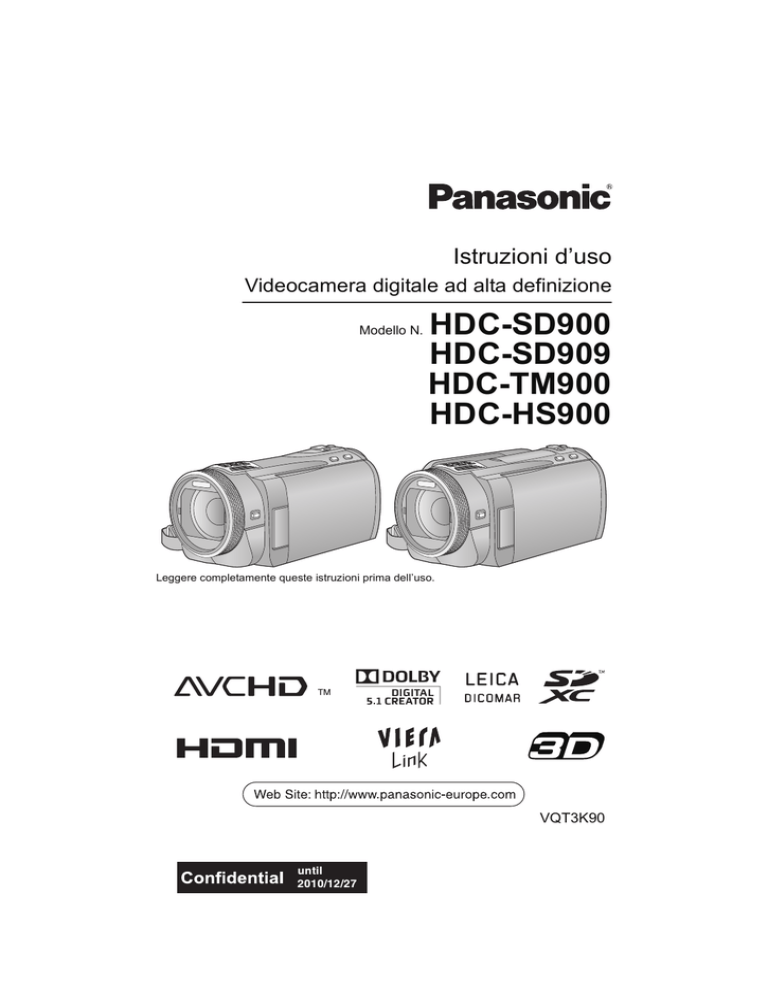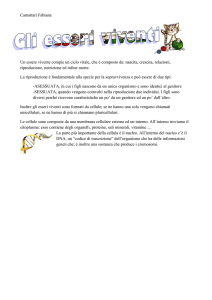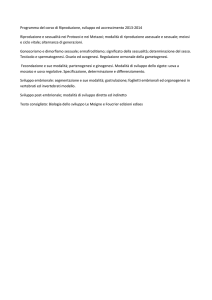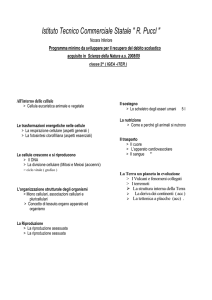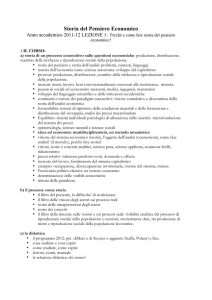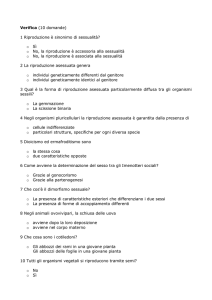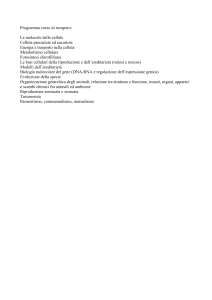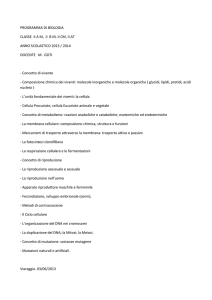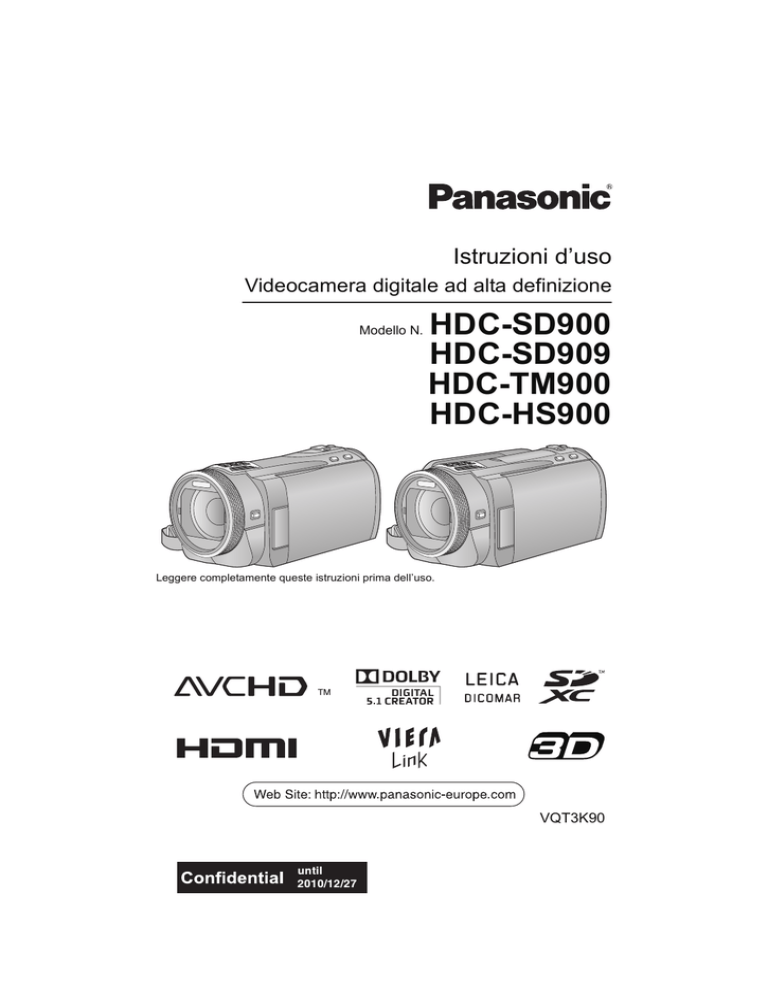
Istruzioni d’uso
Videocamera digitale ad alta definizione
Modello N.
HDC-SD900
HDC-SD909
HDC-TM900
HDC-HS900
Leggere completamente queste istruzioni prima dell’uso.
VQT3K90
until
2010/12/27
Informazioni riguardanti la vostra sicurezza
∫ Informazioni sul formato di
registrazione delle immagini in
movimento
Quando si utilizza questa unità è possibile
selezionare il formato AVCHD, 1080/50p o iFrame
per la registrazione di immagini in movimento.
(l 48, 59)
AVCHD:
Questo formato consente di registrare immagini in
movimento ad alta definizione. È adatto per la
visualizzazione su un televisore di grandi
dimensioni o per il salvataggio del filmato su disco.
1080/50p:
Si tratta di una modalità di registrazione 1080/50p
(1920k1080/50 progressiva) in grado di garantire
la massima qualità*. Le scene registrate in
modalità 1080/50p possono essere salvate o
riprodotte con questa unità o con HD Writer AE 3.0.
* Questo corrisponde alla massima qualità
per questa unità.
iFrame:
Si tratta di un formato di registrazione adatto per la
riproduzione o l'editing delle immagini su un
computer Mac (iMovie’11). Utilizzando iMovie’11, è
possibile importare le immagini in movimento in
formato iFrame più velocemente rispetto alle
immagini in movimento in formato AVCHD. Le
dimensioni del file ottenuto importando le immagini
in movimento in formato iFrame, inoltre, saranno
più ridotte rispetto al formato AVCHD.
≥ Non sono compatibili con le immagini in
movimento registrate in formato AVCHD o
1080/50p
∫ Risarcimento per i contenuti
registrati
Panasonic non accetta alcuna responsabilità per
danni direttamente o indirettamente dovuti a
qualsiasi tipo di problema che porti alla perdita di
registrazioni o contenuti editati, e non garantisce
alcun contenuto se la registrazione o l’editing non
funziona correttamente. Analogamente, quanto
sopra vale anche se l’unità (compreso qualsiasi
altro componente non relativo alla memoria/disco
rigido incorporato) viene riparata in qualsiasi modo.
∫ Gestione della memoria incorporata
[HDC-TM900]
Effettuare periodicamente il backup dei dati.
La memoria incorporata è un dispositivo di
archiviazione temporanea. Per evitare la
cancellazione di dati dovuta a elettricità statica,
onde elettromagnetiche, rotture e guasti, eseguire
un backup dei dati su un PC o su un disco DVD.
(l 108, 121)
≥ La spia di accesso [ACCESS] (l 6) si illumina
mentre è in corso l'accesso alla scheda SD o
alla memoria interna (per operazioni di
inizializzazione, registrazione, riproduzione,
eliminazione, ecc.). Non eseguire le seguenti
operazioni quando la spia è accesa. In caso
contrario è possibile che la memoria interna si
danneggi, o che l'unità non funzioni
correttamente.
j Spegnere l'alimentazione (rimuovere la
batteria)
j Inserire e rimuovere il cavo di collegamento
USB
j Esporre l’unità a vibrazioni o urti
≥ Smaltimento o cessione di questa unità. (l 147)
∫ Gestione dell’HDD [HDC-HS900]
Questa unità è dotata di un disco rigido. Sebbene il
disco rigido sia in grado di memorizzare una
grande quantità di dati, è necessario fare
attenzione ad alcuni aspetti. Quando si usa questo
componente, fare attenzione ai seguenti punti.
Non esporre il disco rigido a vibrazioni e urti.
In determinate condizioni ambientali e di utilizzo, è
possibile che alcune parti dell’HDD vengano
danneggiate, o che non si riesca a leggere,
registrare e riprodurre i dati. Non esporre l’unità a
vibrazioni o urti, e non spegnerla durante la
registrazione o la riproduzione.
Se l’unità viene utilizzata in un luogo
estremamente rumoroso, come un club o un
luogo di ritrovo, è possibile che la registrazione
si interrompa a causa delle vibrazioni sonore.
In questi casi si consiglia di registrare i dati su
una scheda SD.
Effettuare periodicamente il backup dei dati.
L’HDD è un dispositivo di memorizzazione
temporanea. Per evitare la cancellazione di dati
dovuta a elettricità statica, onde elettromagnetiche,
rotture e guasti, eseguire il backup dei dati su un
PC o un disco DVD. (l 108, 121)
Questa unità è dotata di una memoria incorporata.
Quando si utilizza questo componente, osservare
le seguenti raccomandazioni.
-2-
Se il disco rigido mostra qualche anomalia,
effettuare immediatamente un backup dei dati.
Un guasto all’HDD può causare un rumore continuo
o irregolare durante la registrazione o la
riproduzione. Se si continua a utilizzare l’HDD questo
si deteriorerà ulteriormente, fino a smettere di
funzionare. Se si osservano tali fenomeni, copiare
immediatamente i dati dall’HDD a un PC, un disco
DVD o un supporto analogo e contattare il
rivenditore.
Se l’HDD non funziona correttamente, i dati
non possono essere recuperati.
È possibile che l'unità smetta di
funzionare in ambienti eccessivamente
caldi o freddi.
L’unità viene disabilitata per proteggere
l’HDD.
Non utilizzare l'unità quando la pressione
atmosferica è bassa.
L’HDD può guastarsi se viene utilizzato ad
altitudini superiori ai 3000 m sul livello del
mare.
Trasporto
Quando si trasporta l’unità, spegnerla e fare
attenzione a non scuoterla, farla cadere o
urtarla.
Rilevamento caduta
Quando la videocamera rileva una caduta in
corso (condizione di assenza di peso) sullo
schermo viene visualizzata l’indicazione
[
]. Se la condizione di caduta viene
rilevata ripetutamente, è possibile che
l’operazione di registrazione o di
riproduzione venga interrotta per proteggere
l’HDD.
≥ La spia di accesso al disco rigido
[ACCESS HDD] (l 9) si illumina mentre è
in corso l'accesso al disco rigido (per
operazioni di inizializzazione,
registrazione, riproduzione, eliminazione,
ecc.). Non eseguire le seguenti operazioni
quando la spia è accesa. In caso contrario
è possibile che la memoria interna si
danneggi, o che l'unità non funzioni
correttamente.
j Spegnere l'alimentazione (rimuovere la
batteria)
j Inserire e rimuovere il cavo di
collegamento USB
j Esporre l’unità a vibrazioni o urti
≥ Smaltimento o cessione di questa unità.
(l 147)
∫ Schede utilizzabili con questa
unità
Scheda di memoria SD, scheda di
memoria SDHC e scheda di memoria
SDXC
≥ Le schede di memoria con capacità pari o
superiore a 4 GB che non riportano il logo
SDHC o le schede di memoria con
capacità pari a 48 GB o superiore che non
riportano il logo SDXC non sono conformi
alle specifiche tecniche delle schede di
memoria SD.
≥ Per ulteriori informazioni sulle schede SD
vedere a pagina 15.
∫ Nelle presenti istruzioni d’uso
≥ Le schede di memoria SD, SDHC e SDXC
vengono tutte indicate con il termine
“Scheda SD”.
≥ Funzioni utilizzabili per la registrazione di
immagini in movimento:
Funzioni utilizzabili per la registrazione di
immagini fisse:
≥ Funzioni utilizzabili per la riproduzione di
immagini in movimento:
Funzioni utilizzabili per la riproduzione di
immagini fisse:
≥ Le pagine per i riferimenti vengono
indicate con una freccia; ad esempio:
l 00
Queste istruzioni operative riguardano i
modelli HDC-SD900 , HDC-SD909 ,
HDC-TM900 e HDC-HS900 . Le immagini
possono differire leggermente rispetto
all'originale.
≥ Le illustrazioni usate in queste istruzioni
per l’uso descrivono il modello
HDC-SD900 , tuttavia, parte delle
spiegazioni si riferisce a modelli diversi.
≥ A seconda del modello, alcune funzioni
non sono disponibili.
≥ La caratteristiche possono variare. Si
prega quindi di leggere attentamente.
≥ È possibile che in alcune zone non tutti i
modelli siano disponibili.
-3-
Indice
Informazioni riguardanti la vostra
sicurezza....................................................2
Preparazione
Identificazione delle parti e utilizzo......... 6
Alimentazione..........................................10
Inserimento/rimozione della
batteria .............................................. 10
Ricarica della batteria........................ 11
Tempo di ricarica e autonomia di
registrazione ..................................... 12
Registrazione su scheda........................ 15
Schede utilizzabili con
questa unità ...................................... 15
Inserimento/rimozione di una
scheda SD ........................................ 16
Accensione/spegnimento dell’unità......17
Come accendere e spegnere l’unità
con il tasto di alimentazione .............. 17
Come accendere e spegnere l’unità
con il monitor LCD/mirino.................. 17
Selezione di una modalità ......................18
Come utilizzare il touch screen ............. 19
Menu a sfioramento .......................... 20
Impostazione di data e ora..................... 21
Base
Prima della registrazione ....................... 22
Selezione di un supporto per la
registrazione
[HDC-TM900/HDC-HS900] ......................24
Registrazione di immagini in
movimento............................................... 25
Registrazione di immagini fisse ............ 27
Ripresa di immagini fisse durante la
registrazione di immagini in
movimento ........................................ 28
Modalità automatica intelligente ...........29
Riproduzione di immagini in
movimento/immagini fisse..................... 31
Come utilizzare la schermata dei
menu ........................................................34
Uso del menu veloce ........................ 35
Utilizzo del menu Setup ......................... 36
Utilizzo con il telecomando.................... 44
Funzionamento dei tasti di direzione/
del tasto OK ...................................... 45
Avanzata (Registrazione)
Funzione zoom avanti/indietro .............. 46
Velocità dello zoom ........................... 46
Ghiera dello zoom............................. 46
Zoom ottico extra .............................. 46
Funzione stabilizzatore di
immagine ................................................. 47
1080/50p registrazione ........................... 48
Registrazione con la funzione
Touch ....................................................... 49
Icone delle funzioni Touch ................ 49
Funzioni di registrazione delle icone
operative.................................................. 52
Icone operative ................................. 52
Funzioni di registrazione dei menu....... 58
Registrazione manuale .......................... 75
Bilanciamento del bianco .................. 76
Regolazione manuale della velocità
dell’otturatore/del diaframma ............ 77
Registrazione con messa a fuoco
manuale ............................................ 78
Registrazione di video in 3D.................. 79
Funzioni non disponibili durante la
registrazione in 3D ............................ 81
Avanzata (Riproduzione)
Operazioni di riproduzione .................... 82
Riproduzione di immagini in
movimento utilizzando l’icona
operativa ........................................... 82
Creazione di un’immagine fissa da
una in movimento ............................. 83
Indice fotogrammi Highlight&Time .... 83
Ripetizione della riproduzione........... 84
Ripristino della riproduzione
precedente ........................................ 84
-4-
Zoomata su un’immagine fissa
durante la riproduzione
(zoom in riproduzione) ...................... 85
Varie funzioni di riproduzione................ 86
Riproduzione di immagini in
movimento/immagini fisse per data... 86
Riproduzione highlight ...................... 87
Modifica delle impostazioni di
riproduzione e riproduzione della
presentazione ................................... 89
Eliminazione di scene/
immagini fisse ......................................... 91
Divisione di una scena
(AVCHD, 1080/50p) .......................... 92
Divisione di una scena da cancellare
parzialmente (iFrame) ....................... 93
Eliminazione delle informazioni
personali ........................................... 94
Protezione di scene/immagini fisse... 94
Impostazione DPOF ................................ 95
Unione delle scene registrate in
sequenza [HDC-TM900] .......................... 96
Visione di video/
immagini sul televisore .......................... 98
Collegamento con un minicavo
HDMI ............................................... 101
Ascolto di audio in formato 5.1
canali (AVCHD, 1080/50p) .............. 101
Collegamento con il multi
cavo AV ........................................... 101
Riproduzione utilizzando
VIERA Link............................................. 102
Riproduzione di video in 3D................. 104
Funzioni non disponibili durante la
riproduzione in 3D ........................... 105
Copia/Duplicazione
Copia tra la scheda SD e la memoria
incorporata/disco rigido
[HDC-TM900/HDC-HS900] .................... 106
Collegamento di un masterizzatore
DVD per eseguire una copia su
disco/riprodurre un disco .................... 108
Preparazione per la copia/
riproduzione .................................... 108
Copia su dischi ............................... 110
Riproduzione del disco copiato ....... 112
Gestione dei dischi copiati .............. 113
Duplicazione con un registratore per
dischi Blu-ray,
dispositivi video, ecc. .......................... 114
Archiviazione dei video in 3D .............. 118
Con il PC
Cosa è possibile fare con un
computer ............................................... 121
Contratto di licenza per utente
finale ............................................... 123
Ambiente operativo .............................. 124
Installazione .......................................... 127
Connessione a un PC........................... 129
Informazioni sulla
visualizzazione su PC ..................... 131
Avvio HD Writer AE 3.0 ........................ 132
Lettura delle istruzioni d’uso delle
applicazioni software ...................... 132
Se si utilizza Mac .................................. 133
Altro
Indicazioni ............................................. 135
Messaggi ............................................... 138
Informazioni sul recupero dei dati ... 139
Risoluzione dei problemi ..................... 140
Precauzioni per l’uso ........................... 146
Informazioni relative al copyright ....... 153
Modalità di registrazione/autonomia
di registrazione indicativa ................... 154
Numero indicativo di immagini
registrabili ............................................. 156
Accessori opzionali .............................. 158
-5-
Preparazione
Identificazione delle parti e utilizzo
1 23 45
1
2
3
Altoparlante
Tasto alimentazione [
] (l 17)
Aspirazione (ventola raffreddamento)
(l 22)
4 Pulsante automatica intelligente/
manuale [iA/MANUAL] (l 29, 75)
5 Tasto stabilizzatore di immagine
ottico [
O.I.S.] (l 47)
6 Manopola di correzione dell’oculare
(l 23)
7 1080/50p pulsante [1080/50p] (l 48)
8 Leva di rilascio batteria [BATT] (l 10)
9 Vano batteria (l 10)
10 Mini connettore HDMI [HDMI]
(l 98, 102)
11 Terminale USB [ ] (l 109,114,129)
12 Multi connettore AV (l 98, 117)
≥ Utilizzare il multi cavo AV (esclusivamente
il cavo in dotazione).
13 Slot per scheda (l 16)
14 Spia di accesso [ACCESS] (l 16)
6
7 8 9
10
11
12
14
13
15
16
17
18
19
20
21
22
23
15 Copriobiettivo
≥ Il copriobiettivo si apre in modalità
Registrazione di immagini in movimento o
Registrazione di immagini fisse.
(l 18)
16 Ghiera multifunzione manuale
(l 75, 78)
17 Pulsante funzione Videocamera
[CAMERA FUNCTION] (l 75)
18 Sensore telecomando (l 45)
19 Flash incorporato (l 55)
20 Attacco della lente di conversione 3D
(concavo) (l 79)
21 Obiettivo (LEICA DICOMAR)
≥ Consultare pagina 23 per informazioni su
come installare il parasole.
22 Luce di ausilio AF (l 74)
23 Luce di registrazione (l 39)
-6-
24
24 Monitor LCD (Touch screen) (l 19)
25
≥ Il monitor può essere aperto fino a 90o.
26
27
≥ Può essere ruotato fino a 180o A in
direzione dell’obiettivo o fino a 90o B in
direzione del mirino.
A causa di limiti tecnologici relativi alla
produzione degli schermi LCD, è possibile
che vi siano dei punti particolarmente
luminosi o scuri sul monitor LCD. Questo
dato non rappresenta certo un
malfunzionamento e non ha alcun effetto
sulle immagini registrate.
25 Mirino (l 23)
La presenza sullo schermo del mirino di
piccoli punti scuri o luminosi è dovuta ai
limiti della tecnologia LCD. Non è indice
di un funzionamento difettoso e non ha
alcuna influenza sulla registrazione delle
immagini.
26 Tasti zoom (l 46)
27 Tasto di riserva per l’avvio/arresto
della registrazione (l 22)
≥ Questo tasto è analogo al tasto di avvio/
arresto della registrazione.
28 Innesto treppiede
≥ Collegando un treppiede con vite da
5,5 mm o più grande, potreste
danneggiare questa unità
28
-7-
MIC
29
30
31 32 33 34
36
37
35
38
29 Terminale microfono [MIC]
≥ Consente di utilizzare un microfono a
condensatore con connettore compatibile
come microfono esterno.
≥ L’audio sarà stereo (2 ch) con l’input per
microfono esterno.
≥
(Indicatore del livello di
ingresso del microfono) viene visualizzato
quando è collegato il microfono esterno.
(l 68)
≥ Quando l’unità è collegata all’alimentatore
CA, con alcuni tipi di microfono possono
udirsi dei rumori. In tal caso, passare
all’alimentazione a batteria.
30 Terminale per cuffie [ ] (l 57)
≥ Un volume eccessivo delle cuffie può
portare alla perdita dell’udito.
≥ L’ascolto a tutto volume per periodi
prolungati può causare danni all’udito.
31 Pulsante scatto fotografico [
]
(l 27)
32 Leva dello zoom [W/T] (In modalità
registrazione di immagini in
movimento o in modalità
registrazione immagini fisse) (l 46)
Selettore di visualizzazione delle
anteprime [
/
]/Leva del volume
[sVOLr] (In modalità di
riproduzione) (l 32)
33 Interruttore della modalità di
funzionamento (l 18)
34 Indicatore di stato (l 17)
35 Microfoni interni
36 Tasto di avvio/arresto della
registrazione (l 25)
37 Elemento di fissaggio tracolla
38 Cinghia per impugnatura
Regolare la lunghezza della cinghia per
impugnatura in modo che calzi bene nella mano.
1 Rovesciare la cinghia.
2 Regolare la lunghezza.
3 Fissare la cinghia.
-8-
HDC-SD900 / HDC-SD909 / HDC-TM900
HDC-HS900
43 44
39
40
41
45
42
39 Supporto di montaggio
dell’adattatore slitta (l 158)
40 Coperchio dell’adattatore slitta
(l 158)
41 Leva di sblocco adattatore slitta
[SHOE ADAPTOR RELEASE] (l 158)
42 Terminale di ingresso CC [DC IN]
(l 11)
≥ Non utilizzare altri alimentatori CA salvo
quello fornito in dotazione.
43 Spia di accesso al disco rigido
[ACCESS HDD]
44 Slitta per accessori (l 158)
45 Terminale di ingresso CC [DC IN]
(l 11)
≥ Non utilizzare altri alimentatori CA salvo
quello fornito in dotazione.
-9-
Preparazione
Alimentazione
∫ Batterie utilizzabili con questa unità
Per questa unità è possibile utilizzare solo la batteria VW-VBN130/VW-VBN260.
≥ L'unità è dotata di una funzione in grado di distinguere le batterie che possono
essere utilizzate in sicurezza. La batteria specifica (VW-VBN130/VW-VBN260)
supporta questa funzione. Le uniche ba.tterie adatte ad essere utilizzate con questa
unità sono i prodotti originali Panasonic e le batterie prodotte da altre aziende e
certificate da Panasonic. (Le batterie che non supportano questa funzione non
possono essere utilizzate). Panasonic non può garantire in alcun modo la qualità, le
prestazioni o la sicurezza delle batterie che sono state prodotte da altre aziende e
non sono prodotti originali Panasonic.
Su alcuni mercati vengono commercializzati dei gruppi batterie contraffatti che
appaiono molto simili ai prodotti originali. Alcuni di tali gruppi non sono dotati di
una protezione interna adeguata e conforme alle normative sulla sicurezza. Questi
gruppi batterie potrebbero causare un incendio o un’esplosione. Panasonic non
può essere ritenuta responsabile per eventuali incidenti o guasti causati
dall’utilizzo di un gruppo batterie contraffatto. Per essere certi della sicurezza dei
prodotti si consiglia di utilizzare un gruppo batterie Panasonic originale.
Inserimento/rimozione della batteria
≥ Premere il tasto di alimentazione per spegnere l’unità (l 17)
Installare la batteria inserendola nella direzione indicata nella figura.
Rimozione della batteria
Ricordarsi di tenere premuto il tasto
dell’alimentazione fino a quando
l’indicatore di stato non si spegne.
Rimuovere quindi la batteria, tenendo
l’unità per evitare che cada.
Spostare la leva di rilascio batteria
nella direzione indicata dalla freccia e
rimuovere la batteria quando è
sbloccata.
A Inserire la batteria finché scatta e si
blocca.
BATT
- 10 -
Ricarica della batteria
La batteria consegnata con l’unità appena acquistata non è carica. Caricare
completamente la batteria prima di utilizzare l’unità.
Quando l’alimentatore CA è collegato l’unità è in modalità di attesa. Quando l’alimentatore
CA è collegato a una presa elettrica il circuito primario è sempre “attivo”.
Importante:
≥ Utilizzare l’alimentatore CA in dotazione. Non utilizzare l’alimentatore CA di un altro
dispositivo.
≥ Non utilizzare il cavo CA con altri apparecchi perché è stato progettato esclusivamente per
questa unità. Inoltre, non utilizzare un cavo CA di un altro apparecchio con questa unità.
≥ La batteria non verrà caricata se si accende l’alimentazione.
≥ Si consiglia di caricare la batteria a una temperatura compresa tra 10 oC e 30 oC.
(Anche la temperatura della batteria dovrebbe essere la stessa.)
A Terminale di ingresso CC
≥ Inserire gli spinotti fino a fine corsa.
1
2
Collegare l’alimentatore CA al terminale di ingresso CC.
Collegare il cavo di alimentazione CA all’alimentatore CA, quindi la
presa CA di rete.
≥ Quando l’indicatore di stato è rosso e lampeggia a intervalli di circa 2 secondi, ciò indica
che la ricarica è iniziata.
Si spegnerà una volta terminata la ricarica.
∫ Collegamento alla presa CA
Se si accende l'unità mentre è collegata con l'alimentatore CA, è possibile alimentare l'unità
con la corrente fornita dalla presa.
≥ Se l'indicatore di stato lampeggia con una frequenza particolarmente alta o bassa, vedere
a pagina 149.
≥ Si consiglia di utilizzare batterie Panasonic (l 12, 13).
≥ Se si utilizzano batterie di tipo diverso, non è possibile garantire la qualità di questo prodotto.
≥ Non riscaldare o esporre alla fiamma.
≥ Non lasciare la(e) batteria(e) in auto esposta alla luce solare diretta per un lungo periodo di
tempo, con le porte e i finestrini chiusi.
- 11 -
Tempo di ricarica e autonomia di registrazione
∫ Tempo di ricarica/autonomia di registrazione
≥ Temperatura: 25 oC/umidità: 60%RH
≥ Quando si usa il mirino (i tempi tra parentesi valgono quando si usa il monitor LCD)
HDC-SD900/HDC-SD909
Numero di modello della
batteria
[Tensione/Capacità
(minima)]
Batteria in dotazione/
VW-VBN130 (opzionale)
[7,2 V/1250 mAh]
VW-VBN260(opzionale)
[7,2 V/2500 mAh]
Tempo di
ricarica
2 h 30 min
4 h 30 min
Modalità di
registrazione
Massima
autonomia in
ripresa continua
Autonomia
effettiva di
registrazione
[1080/50p]
1 h 35 min
(1 h 30 min)
55 min
(55 min)
[HA], [HG],
[HX], [HE]
1 h 40 min
(1 h 35 min)
1h
(1 h)
[iFrame]
1 h 45 min
(1 h 40 min)
1 h 5 min
(1 h)
[1080/50p]
3 h 5 min
(2 h 55 min)
1 h 50 min
(1 h 50 min)
[HA], [HG],
[HX]
3 h 15 min
(3 h 5 min)
[HE]
3 h 15 min
(3 h 10 min)
[iFrame]
3 h 25 min
(3 h 15 min)
2 h 5 min
(2 h)
Modalità di
registrazione
Massima
autonomia in
ripresa continua
Autonomia
effettiva di
registrazione
[1080/50p]
1 h 35 min
(1 h 30 min)
55 min
(55 min)
[HA], [HG],
[HX], [HE]
1 h 40 min
(1 h 35 min)
1h
(1 h)
[iFrame]
1 h 45 min
(1 h 40 min)
1 h 5 min
(1 h)
[1080/50p]
3 h 5 min
(2 h 55 min)
1 h 50 min
(1 h 50 min)
[HA], [HG],
[HX]
3 h 15 min
(3 h 5 min)
[HE]
3 h 15 min
(3 h 10 min)
[iFrame]
3 h 25 min
(3 h 15 min)
2h
(1 h 55 min)
HDC-TM900
Numero di modello della
batteria
[Tensione/Capacità
(minima)]
Batteria in dotazione/
VW-VBN130 (opzionale)
[7,2 V/1250 mAh]
VW-VBN260(opzionale)
[7,2 V/2500 mAh]
Tempo di
ricarica
2 h 30 min
4 h 30 min
- 12 -
2h
(1 h 55 min)
2 h 5 min
(2 h)
HDC-HS900
Numero di
modello della
batteria
[Tensione/
Capacità
(minima)]
Tempo di
ricarica
Destinazione
Modalità di
della
registrazione
registrazione
[1080/50p]
[HA]
HDD
Batteria in
dotazione/
VW-VBN130
(opzionale)
[7,2 V/1250 mAh]
2 h 30 min
SD
HDD
VW-VBN260
(opzionale)
[7,2 V/2500 mAh]
4 h 30 min
SD
- 13 -
[HG], [HX],
[HE]
Massima
autonomia
in ripresa
continua
Autonomia
effettiva di
registrazione
1 h 15 min
(1 h 15 min)
45 min
(45 min)
1 h 20 min
(1 h 20 min)
50 min
(45 min)
50 min
(50 min)
[iFrame]
1 h 25 min
(1 h 20 min)
[1080/50p]
1 h 20 min
(1 h 15 min)
50 min
(45 min)
[HA], [HG],
[HX], [HE]
1 h 25 min
(1 h 20 min)
50 min
(50 min)
[iFrame]
1 h 25 min
(1 h 25 min)
55 min
(50 min)
[1080/50p]
2 h 30 min
(2 h 25 min)
1 h 30 min
(1 h 30 min)
[HA], [HG],
[HX], [HE]
2 h 40 min
(2 h 35 min)
1 h 40 min
(1 h 35 min)
[iFrame]
2 h 45 min
(2 h 40 min)
1 h 40 min
(1 h 40 min)
[1080/50p]
2 h 35 min
(2 h 30 min)
1 h 35 min
(1 h 30 min)
[HA]
2 h 45 min
(2 h 35 min)
[HG], [HX],
[HE]
2 h 45 min
(2 h 40 min)
[iFrame]
2 h 50 min
(2 h 45 min)
1 h 40 min
(1 h 35 min)
1 h 45 min
(1 h 40 min)
≥ I tempi indicati sono approssimativi.
≥ Il tempo di ricarica indicato si riferisce a una batteria completamente scarica. Il
tempo di ricarica e l’autonomia di registrazione variano a seconda delle condizioni
di utilizzo, come il livello della temperatura.
≥ L'autonomia di registrazione in modalità 3D è la stessa.(In modalità di registrazione 3D,
non è possibile utilizzare la modalità di registrazione 1080/50p e iFrame.)
≥ L’autonomia di registrazione effettiva si riferisce all’autonomia di registrazione quando la
registrazione viene continuamente avviata/interrotta, l’unità viene accesa o spenta, viene
attivato lo zoom, ecc.
≥ Le batterie si riscaldano dopo l’uso o durante la ricarica. Inoltre anche l’unità si riscalda
durante l’uso. Questo non è un difetto.
Indicazione della capacità della batteria
≥ L’indicazione cambia man mano che l’autonomia della batteria si riduce.
#
#
#
#
Se l’autonomia residua è inferiore a 3 minuti,
diventerà rosso. Se la batteria si
scarica,
lampeggia.
≥ Quando si utilizza la batteria Panasonic specifica per questa unità, viene visualizzata la
sua capacità residua. Il tempo effettivo può variare a seconda delle modalità di utilizzo
dell’unità.
≥ Quando si utilizza l’alimentatore CA o batterie prodotte da altre aziende la capacità
residua della batteria non verrà visualizzata.
- 14 -
Preparazione
Registrazione su scheda
L'unità è in grado di registrare immagini fisse o in movimento su una scheda SD, nella
memoria interna o su un Hard Disk. Per registrare su una scheda SD, leggere quanto segue.
Questa unità (un dispositivo compatibile con la tecnologia SDXC) è compatibile con schede
di memoria SD, schede di memoria SDHC e schede di memoria SDXC. Quando si utilizza
una scheda di memoria SDHC/una scheda di memoria SDXC su un altro apparecchio,
controllare che tale apparecchio sia compatibile con queste schede di memoria.
Schede utilizzabili con questa unità
Usare schede SD conformi a Class 4 o superiore di SD Speed Class Rating* per la
registrazione di immagini in movimento.
Tipo di
scheda
Capacità
8 MB/16 MB/32 MB
Scheda di
memoria SD
64 MB/128 MB/
256 MB
Registrazione di immagini in
movimento
Non utilizzabile.
Registrazione
di immagini
fisse
Funzionamento non garantito.
Funzionamento
non garantito.
Utilizzabile.
Utilizzabile.
512 MB/1 GB/2 GB
Scheda di
memoria
SDHC
4 GB/6 GB/8 GB/
12 GB/16 GB/
24 GB/32 GB
Scheda di
memoria
SDXC
48 GB/64 GB
* SD Speed Class Rating è lo standard che
definisce la velocità per la scrittura continua.
Controllare l'etichetta sulla scheda, ecc.
es.:
≥ Verificare le informazioni più aggiornate sulle schede di memoria SD/schede di memoria
SDHC/schede di memoria SDXC utilizzabili per la registrazione di immagini in movimento
dal seguente sito Web.
http://panasonic.jp/support/global/cs/e_cam
(Questo sito Web è solo in lingua Inglese.)
≥ Le schede di memoria con capacità pari o superiore a 4 GB che non riportano il logo SDHC
o le schede di memoria con capacità pari o superiore a 48 GB che non riportano il logo
SDXC non sono conformi alle specifiche tecniche delle schede di memoria SD.
≥ Quando il dispositivo di protezione da scrittura A sulla scheda di memoria SD
è bloccato, non sarà possibile registrare, eliminare o modificare la scheda.
≥ Tenete la scheda di memoria fuori dalla portata dei bambini per evitare
che possano ingerirla.
32
- 15 -
Inserimento/rimozione di una scheda SD
Quando si usa una scheda SD non di Panasonic, o una scheda usata in precedenza su
un altro apparecchio, per la prima volta su questa unità, formattare la scheda SD. (l 41)
Con la formattazione della scheda SD vengono eliminati tutti i dati presenti su di essa.
Una volta eliminati i dati, non sarà più possibile recuperarli.
Avvertenza:
Verificare che la spia di accesso sia spenta.
Spia di accesso [ACCESS] A
≥ Quando l’unità accede alla scheda SD
o alla memoria incorporata, la spia di
accesso si illumina.
1
2
Aprire il monitor LCD.
Aprire il coperchio della
scheda SD/terminale e inserire
(rimuovere) la scheda SD nell’
alloggiamento
(dall’alloggiamento).
≥ Rivolgere il lato etichetta B nella direzione
indicata nell’illustrazione e inserirlo fino in
fondo in linea retta.
≥ Premere il centro della scheda SD, quindi
estrarla in linea retta.
3
Chiudere bene il coperchio
della scheda SD/terminale.
≥ Chiuderlo bene sino a sentire un clic.
≥ Non toccare i terminali posti sul lato
posteriore della scheda SD.
≥ Non esporre la scheda a urti violenti, non
piegarla e non lasciarla cadere.
≥ I disturbi di tipo elettrico, l’elettricità
statica, i guasti di questa unità o della
scheda SD possono danneggiare o
cancellare i dati registrati sulla scheda SD.
≥ Se la spia di accesso alla scheda è
accesa, non:
j Rimuovere la scheda SD
j Spegnere l’unità
j Inserire e rimuovere il cavo di
collegamento USB
j Esporre l’unità a vibrazioni o urti
Eseguire l’operazione sopra descritta
quando la spia è accesa può danneggiare
i dati/la scheda SD o questa unità.
≥ Non esporre i terminali della scheda SD ad
agenti come acqua, sporcizia o polvere.
≥ Non lasciare schede SD nelle seguenti aree:
j Alla luce diretta del sole
j In luoghi molto polverosi o umidi
j Vicino a un riscaldatore
j Luoghi suscettibili a notevoli escursioni
termiche (può formarsi della condensa.)
j Luoghi in cui è presente elettricità
statica oppure onde elettromagnetiche
≥ Quando non vengono utilizzate, riporre le
schede SD nella loro custodia.
≥ Smaltimento o cessione della scheda SD.
(l 150)
- 16 -
Preparazione
Accensione/spegnimento dell’unità
È possibile accendere e spegnere l’unità utilizzando il tasto dell’alimentazione, il monitor
LCD o il mirino.
Quando l’unità viene mossa si sente un suono metallico.
≥ Il suono è causato dall’obiettivo che si muove, non da un guasto.
Quando si accende l'unità e si passa alla modalità
o
il suono scompare.
Come accendere e spegnere l’unità con il tasto di
alimentazione
Premere il tasto di alimentazione per accendere l’unità.
Per spegnere l’unità
Tenere premuto il pulsante
dell’alimentazione finché
l’indicatore di stato non si
spegne.
A L’indicatore di stato si illumina.
Come accendere e spegnere l’unità con il monitor
LCD/mirino
Aprendo il monitor LCD o estendendo il mirino l’unità si accende. Chiudendo il monitor LCD/
il mirino l’unità si spegne.
Durante il normale utilizzo, può risultare comodo accendere/spegnere l’unità
utilizzando il monitor LCD o il mirino.
∫ Per accendere l’unità
∫ Per spegnere l’unità
A L’indicatore di stato si illumina.
B L’indicatore di stato si spegne.
- 17 -
≥ L’unità non si spegnerà se il monitor LCD non verrà chiuso ed il mirino ritratto.
≥ L’unità non si spegnerà durante una registrazione di immagini in movimento anche se il
monitor LCD ed il mirino saranno stati chiusi.
≥ Nei seguenti casi, l’unità non si accende quando si apre il monitor LCD o si estende il
mirino. Premere il tasto di alimentazione per accendere l’unità.
j Al momento dell’acquisto
j Quando si è utilizzato il tasto di alimentazione per spegnere l’unità
Preparazione
Selezione di una modalità
Passare alla modalità di funzionamento registrazione o riproduzione.
Azionare il selettore della modalità per passare a
,
o
.
Modalità di registrazione delle immagini in movimento (l 25)
Modalità di registrazione delle immagini fisse (l 27)
Modalità di riproduzione (l 31, 82)
- 18 -
Preparazione
Come utilizzare il touch screen
È possibile azionare l’unità sfiorando direttamente con un dito il monitor LCD (touch screen).
Per una maggiore precisione, o se si trova difficoltoso servirsi delle dita, è possibile utilizzare
il pennino (in dotazione).
∫ Sfioramento
Sfiorare una volta il touch screen per selezionare
l’icona o l’immagine.
≥ Sfiorare il centro dell’icona.
≥ Lo sfioramento del touch screen non funziona
mentre si sfiora un’altra parte del touch screen.
∫ Scorrimento mentre si tiene premuto
Muovere le dita premendo sul touch screen.
∫ Informazioni sulle icone operative
/
/
/
:
Queste icone sono utilizzate per scorrere le pagine dei
menu e delle anteprime, per la selezione e l’impostazione
di voci, ecc.
:
Sfiorare per tornare alla schermata precedente, ad
esempio quando si impostano le voci dei menu.
- 19 -
Menu a sfioramento
Sfiorare (freccia verso sinistra)/ (freccia verso destra) in
per passare da un'icona operativa all'altra.
Sfiorare (freccia verso sinistra)/
menu a sfioramento
nel menu a sfioramento
(freccia verso destra) in
nel
≥ È possibile passare da un'icona all'altra anche facendo scorrere il menu a sfioramento
verso destra o verso sinistra sfiorandolo.
A Menu a sfioramento
Modalità di registrazione
FOCUS
Modalità Riproduzione
Q.
MENU
WB
ALL
SHTR
IRIS
MENU
MENU
B Sfiorare queste icone per scorrere la pagine verso l'alto o verso il basso.
C Visualizzato solo in modalità manuale.
∫ Per visualizzare il menu a sfioramento
Il menu a sfioramento scomparirà se non vengono
eseguite funzioni durante la registrazione per un
determinato periodo di tempo. Per visualizzarlo
nuovamente, sfiorare
.
≥ Non toccare il monitor LCD con oggetti appuntiti, ad esempio penne a sfera.
≥ Effettuare la calibrazione del touch screen quando lo sfioramento non viene riconosciuto o
viene riconosciuta una posizione sbagliata. (l 43)
- 20 -
Preparazione
Impostazione di data e ora
Quando si accende l’unità per la prima volta, viene visualizzato un messaggio che chiede di
impostare data e ora.
Selezionare [SI] ed effettuare i passaggi da 2 a 3 per impostare la data e l’ora.
1
Selezionare il menu. (l 34)
MENU
2
: [IMPOSTA] # [IMP. ORA]
Sfiorare la data o l’ora da impostare, quindi impostare il valore
desiderato utilizzando
/ .
A Visualizzazione dell’impostazione del fuso orario
(l 36):
[RESIDENZA]/
[DESTINAZIONE]
≥ L’anno può essere impostato tra il 2000 e il 2039.
≥ Per visualizzare l’ora viene utilizzato il formato a 24-ore.
3
Sfiorare [ENTER].
≥ Può apparire un messaggio che richiede l'impostazione del fuso orario. Effettuare
l'impostazione del fuso orario sfiorando lo schermo. (l 36)
≥ Sfiorare [ESCI] per completare l’impostazione.
≥ La funzione di data e ora è controllata da una batteria interna al litio.
≥ Quando si acquista l’unità, l’orologio è impostato. Se il display dell’ora indica [- -], la
batteria interna al litio deve essere ricaricata. Per ricaricare la batteria interna al litio,
collegare l’alimentatore CA o collegare la batteria a questa unità. Non toccare l’unità per
circa 24 ore; la batteria conserverà i dati della data e ora per circa 6 mesi. (La ricarica della
batteria non si interrompe anche se si spegne l’unità).
- 21 -
Base
Prima della registrazione
∫ Posizionamento di base della videocamera
1 Tenere la videocamera con entrambe le mani.
2 Far passare la mano attraverso la cinghia per l’impugnatura.
3 Il tasto A di riserva per l’avvio/l’arresto della registrazione può essere utile quando si
tiene l’unità intorno alla vita.
≥ Quando si effettuano riprese, accertarsi che la propria posizione sia stabile e non vi sia il
rischio di collisione con altre persone o oggetti.
≥ Quando ci si trova all’aperto, riprendere le immagini in modo che la luce del sole sia alle
spalle. Se il soggetto è in controluce, la ripresa risulterà scura.
≥ Tenere le braccia vicine al corpo e divaricare le gambe per un migliore equilibrio.
≥ Non coprire i microfoni o l’ingresso della ventola di raffreddamento con le mani ecc.
∫ Nozioni di base per la registrazione di immagini in movimento
≥ Durante la ripresa l’unità va normalmente tenuta ferma.
≥ Se si sposta l’unità durante la ripresa, farlo lentamente e a velocità costante.
≥ Lo zoom è utile per riprendere soggetti a cui non è possibile avvicinarsi, ma un suo uso
eccessivo può rendere meno fruibili le immagini in movimento risultanti.
- 22 -
∫ Per regolare l'immagine nel mirino
Per eseguire la regolazione spostare la
ghiera di correzione dell'oculare finché
l'immagine non risulta nitida.
≥ Estendere il mirino e chiudere il monitor LCD per
attivare il mirino.
∫ Per registrare mostrando i contenuti ad un'altra persona
Estendere il mirino e ruotare il monitor LCD verso il
lato dell’obiettivo.
≥ Il monitor LCD e il mirino sono attivi durante la registrazione
faccia a faccia quando il mirino è esteso.
≥ L’immagine viene invertita in senso orizzontale come se la si
vedesse allo specchio. (L’immagine registrata sarà tuttavia
uguale a quella di una normale registrazione.)
≥ Registrare visualizzando l’immagine nel mirino durante la registrazione faccia a faccia.
≥ Verranno visualizzate solo alcune icone. Quando viene visualizzato
, riportare il
monitor LCD nella posizione normale e controllare l’indicazione di avviso/allarme. (l 138)
∫ Installazione/Rimozione del parasole
Questo riduce l’eccesso di luce che raggiunge l’obiettivo in caso di forte luminosità,
controluce, ecc., permettendo di ottenere immagini più nitide.
A Installazione del parasole
B Rimozione del parasole
≥ Se si utilizza il kit di filtri (opzionale), la lente di conversione (opzionale) o la lente di
conversione 3D (opzionale), rimuovere il paraluce.
- 23 -
Base
Selezione di un supporto per la
registrazione [HDC-TM900/HDC-HS900]
È possibile selezionare separatamente la scheda, la memoria interna e l'HDD come supporti
per la registrazione di immagini in movimento o di immagini fisse.
1
2
Passare alla modalità di funzionamento
.
Selezionare il menu. (l 34)
MENU
3
o
: [SELEZ. SUPP.]
Sfiorare il supporto che si desidera utilizzare per la registrazione di
immagini fisse o in movimento.
HDC-TM900
A
B
C
D
[VIDEO/SCHEDA SD]
[VIDEO/MEMORIA INT.]
[IMMAGINE/SCHEDA SD]
[IMMAGINE/MEMORIA INT.]
E
F
G
H
[VIDEO/SCHEDA SD]
[VIDEO/HDD]
[IMMAGINE/SCHEDA SD]
[IMMAGINE/HDD]
HDC-HS900
≥ Il supporto, selezionato separatamente per immagini fisse o immagini in movimento, è
evidenziato in giallo.
4
Sfiorare [ENTER].
- 24 -
Base
Registrazione di immagini in
movimento
1
Passare alla modalità di
funzionamento
.
2
Aprire il monitor LCD o
estendere mirino.
3
Premere il tasto di avvio/
arresto della registrazione
per iniziare la ripresa.
A Quando si avvia la registrazione, ;
diventa ¥.
4
Premere il pulsante di avvio/
arresto della registrazione
per mettere in pausa la
registrazione.
∫ Indicazioni sullo schermo in modalità di registrazione di immagini in
movimento
0h00m00s
R 1h20m
≥ La visualizzazione sullo schermo
scompare quando non vengono
eseguite funzioni per un determinato
periodo di tempo. Per visualizzarle
nuovamente, sfiorare lo schermo.
(L'indicazione non verrà visualizzata
quando si utilizza il tracking AF/AE.)
A Modalità registrazione
B Tempo di registrazione trascorso
Ogni volta che l’unità entra in pausa di
registrazione, il contatore viene
resettato a 0h00m00s.
(“h” è l’abbreviazione di ora, “m” di
minuto e “s” di secondo.)
C Autonomia residua (dati indicativi)
(Quando il tempo rimanente è inferiore
a 1 minuto, R 0h00m lampeggia in
rosso.)
- 25 -
≥ Questa unità supporta 3 formati di registrazione: AVCHD, che consente di registrare
immagini in movimento ad alta definizione, 1080/50p, che consente di registrare
immagini in movimento con la massima qualità ottenibile su questa unità e iFrame,
per immagini in movimento che possono essere riprodotte e modificate su Mac
(iMovie’11). Per modificare il formato di registrazione, cambiare la modalità di
registrazione (l 59) o tenere premuto il tasto 1080/50p. (l 48)
≥ È possibile riprendere delle immagini fisse mentre si registrano le immagini in
movimento. (l 28)
≥ Le immagini registrate fra la prima pressione del pulsante di avvio/arresto della
registrazione per avviare la registrazione e la seconda pressione dello stesso pulsante per
mettere in pausa la registrazione, diventano un’unica scena.
Quando si effettua una ripresa con [MODO REG.] impostato su [iFrame], le scene che
superano i 20 minuti circa verranno divise automaticamente. (La registrazione non si
interromperà).
≥ (Numero massimo di scene registrabili su una singola scheda SD, nella memoria interna o
sull'HDD)
Formati di registrazione
[HA]/[HG]/[HX]/[HE]
[1080/50p]
[iFrame]
Scene registrabili
Circa 3900
Circa 3900
Circa 89100
Date diverse (l 86)
Circa 200
Circa 200
Circa 900
≥ Il numero massimo di scene registrabili e di date diverse sarà inferiore a quanto indicato
nella tabella sopra quando la scheda SD, la memoria interna o l'HDD contengono sia
scene in formato AVCHD che scene in formato 1080/50p.
≥ Il numero massimo di scene registrabili e di date diverse sarà inferiore a quanto indicato
nella tabella sopra quando la scheda SD contiene sia scene in formato iFrame che
immagini fisse.
≥ Quando la registrazione è in corso, questa proseguirà anche se il monitor LCD ed il mirino
saranno stati chiusi.
≥ Mettere l’unità in pausa quando si collega o scollega un microfono esterno dal terminale
MIC.
≥ Per ulteriori informazioni sull'autonomia di registrazione indicativa vedere a pagina 154.
Informazioni sulla compatibilità delle
immagini in movimento registrate
Per informazioni su 1080/50p
vedere a pagina 48.
Quando l'immagine in movimento viene registrata in formato AVCHD.
≥ Solo le immagini in movimento riprese utilizzando il formato di registrazione AVCHD
sono supportate dagli apparecchi compatibili con AVCHD. Tali immagini non possono
essere riprodotte con apparecchi che non supportano il formato AVCHD
(masterizzatori DVD normali). Controllare che gli apparecchi di cui si dispone
supportino il formato AVCHD facendo riferimento alle istruzioni per l'uso.
≥ Non è sempre possibile riprodurre le immagini in movimento registrate in formato
AVCHD su apparecchi compatibili con il formato AVCHD. In tal caso, riprodurre le
immagini su questa unità.
Quando l'immagine in movimento viene registrata in formato iFrame.
≥ È possibile riprodurre le immagini su un Mac (iMovie’11).
≥ Non sono compatibili con le immagini in movimento registrate in formato AVCHD.
- 26 -
Base
Registrazione di immagini fisse
1
Passare alla modalità di
funzionamento
.
2
Aprire il monitor LCD o
estendere mirino.
3
Premere
parzialmente il
pulsante di scatto
dell’otturatore. (Solo per la
messa a fuoco automatica)
4
Premere fino in fondo il
pulsante
.
Indicazione della messa a fuoco:
A Indicazione della messa a fuoco
± (La spia bianca lampeggia.):
Messa a fuoco
¥ (La spia verde si accende.):
Il soggetto è a fuoco
Nessun indicatore:
Messa a fuoco non riuscita.
B Area di messa a fuoco (all’interno dei segni di
delimitazione)
≥ Se si imposta la funzione stabilizzatore di immagine ottico (l 47) su
([MODO 1]), la
funzione di stabilizzatore di immagine sarà più efficace. (Verrà visualizzato MEGA
(stabilizzatore di immagine ottico MEGA) quando si preme parzialmente il pulsante
).
≥ la lampada di aiuto AF si illumina in condizioni di oscurità.
≥ L’indicazione di messa a fuoco verrà sostituita dall’icona della messa a fuoco del viso
salvato quando [RICONOSC. VISO] è impostato su [ON]. (l 63)
≥ Si consiglia di utilizzare un flash o un treppiede quando si riprendono immagini fisse in
luoghi scarsamente illuminati, poiché la velocità dell’otturatore si riduce.
≥ Lo schermo diventerà più scuro quando si preme parzialmente il pulsante di scatto
dell’otturatore
se la velocità dell’otturatore è pari o inferiore a 1/25.
≥ È anche possibile riprendere un'immagine sfiorando semplicemente il soggetto che si
desidera mettere a fuoco. (Funzione Tocco-scatto: l 51)
≥ Per stampare un'immagine, salvarla sulla scheda SD (l 106), quindi stamparla utilizzando
un PC o una stampante.
- 27 -
∫ Indicazioni visualizzate sullo schermo in modalità Registrazione di
immagini fisse
:
R3000:
Indicazione operativa immagine fissa (l 135)
R3000
Numero di immagini fisse rimanenti
14.2M
MEGA
(Lampeggia in rosso quando appare [0].)
:
Qualità delle immagini fisse (l 72)
Dimensione delle immagini fisse (l 71)
14.2M :
MEGA stabilizzatore di immagine ottico
MEGA :
≥ La visualizzazione sullo schermo
(l 27)
scompare quando non vengono
:
Stabilizzatore di immagine ottico (l 47)
eseguite funzioni per un
:
Luce di ausilio AF (l 74)
determinato periodo di tempo.
ß:
Flash (l 55)
Sfiorare lo schermo per farla
ßj:
Livello del flash (l 55)
apparire nuovamente. (L'indicazione
:
Riduzione occhi rossi (l 55)
non verrà visualizzata quando si
utilizzano il tracking AF/AE o la
∫ Indicazione di messa a fuoco
funzione Tocco-scatto)
≥ L’indicazione di messa a fuoco mostra lo stato
della messa a fuoco automatica.
≥ L’indicazione di messa a fuoco non viene visualizzata in modalità messa a fuoco manuale.
≥ L’indicazione di messa a fuoco non appare o la messa a fuoco risulta difficile nei seguenti casi.
j Quando nell’inquadratura ci sono sia soggetti vicini che soggetti lontani
j Quando la scena è scura
j Quando nell’inquadratura c’è una zona molto luminosa
j Quando nell’inquadratura ci sono solo linee orizzontali
∫ Indicazione sull’area di messa a fuoco
Quando ci sono oggetti con forte contrasto dietro il soggetto nell’area di messa a fuoco, il soggetto potrebbe
risultare sfocato. In questo caso, spostare gli oggetti con forte contrasto fuori dall’area di messa a fuoco.
≥ L’area di messa a fuoco non viene visualizzata nelle seguenti condizioni
j Quando si utilizza la modalità automatica intelligente (ritratto)
j Quando si utilizza il tracking AF/AE
j Quando si usa lo zoom ottico extra
j Quando l’unità determina che è necessaria la lampada di aiuto AF
Ripresa di immagini fisse durante la registrazione di
immagini in movimento
È possibile riprendere immagini fisse anche durante la registrazione di immagini in movimento.
¬ Passare alla modalità di funzionamento
Premere fino in fondo il tasto
.
per riprendere l'immagine.
≥ È possibile riprendere delle immagini fisse mentre si stanno registrando
delle immagini in movimento. (Registrazione simultanea)
≥ Mentre si riprendono delle immagini fisse viene visualizzato il numero
residuo di immagini registrabili.
≥ Il flash incorporato, la funzione Riduzione occhi rossi e l’autoscatto (l 56) non sono disponibili.
≥ Mentre si registrano immagini in movimento o durante l’operazione di PRE-REC la qualità
delle immagini fisse è diversa da quella normale, per privilegiare la registrazione delle
immagini in movimento rispetto alla ripresa delle immagini fisse.
≥ Se si utilizza la registrazione simultanea mentre si registra un'immagine in movimento, l'autonomia
residua di registrazione si ridurrà. Se si spegne l'unità o si aziona l'interruttore della modalità di
funzionamento, è possibile che l'autonomia residua di registrazione aumenti.
- 28 -
Base
Modalità automatica intelligente
Le seguenti modalità appropriate per la condizione sono impostate semplicemente puntando
l’unità su ciò che si desidera riprendere.
/MANUAL
Pulsante automatica
intelligente/manuale
Premere questo pulsante per
passare dalla modalità
Automatica intelligente alla
modalità Manuale e viceversa.
≥ Per informazioni sulla modalità
Manuale vedere a pagina 75.
Modalità
Scene
Effetto
I volti vengono riconosciuti e messi a fuoco
automaticamente, e la luminosità viene
regolata in modo da riprenderli chiaramente.
Ritratto
Quando il soggetto è
una persona
Paesaggio
Registrazione all’aperto L’intero paesaggio verrà ripreso con
colori vividi e il cielo sullo sfondo, anche
se estremamente luminoso, non
apparirà sbiancato.
*1
Spettacolo
Sotto un riflettore
Il soggetto viene ripreso chiaramente
anche se è fortemente illuminato.
*1
Bassa
luminosità
Stanza scura o
crepuscolo
Consente di ottenere immagini molto
chiare anche in condizioni di oscurità o
di luce crepuscolare.
*2
Ritratto
notturno
Registrazione ritratto
notturno
Una persona e lo sfondo vengono ripresi
con una luminosità vicina a quella reale.
*2
Paesaggio
notturno
Registrazione
paesaggio notturno
È possibile riprendere paesaggi notturni
vividi diminuendo la velocità dell’otturatore.
*2
Macro
Consente di riprendere avvicinandosi al
Registrazione
zoomando su un fiore soggetto.
ecc.
*1
*2
Normale
Altre situazioni
Il contrasto viene regolato automaticamente
per ottenere un’immagine chiara.
*1 Solo in modalità registrazione di immagini in movimento
*2 Solo in modalità registrazione immagini fisse
≥ In determinate condizioni di ripresa, è possibile che l’unità non entri nella modalità desiderata.
≥ In modalità Ritratto, Spettacolo e Bassa luminosità, dopo il riconoscimento il volto verrà
evidenziato da un riquadro bianco. In modalità Ritratto, il soggetto più grande e vicino al
centro dello schermo verrà evidenziato da un riquadro arancione. (l 64)
≥ Si consiglia di utilizzare un treppiede in modalità Ritratto notturno e Paesaggio notturno.
- 29 -
≥ In determinate condizioni di ripresa è possibile che i volti non vengano riconosciuti; questo
avviene ad esempio quando sono di determinate dimensioni o sono ripresi da determinate
angolazioni, oppure quando si utilizza lo zoom digitale.
≥ [IMP. MICROF.] è impostato su [SURROUND] in modalità Automatica intelligente. Quando
[MODO REG.] è impostato su [iFrame] in modalità Automatica intelligente, inoltre,
[IMP. MICROF.] sarà impostato su [STEREO MIC]. (l 67)
∫ Modalità automatica intelligente
Quando la modalità automatica intelligente è selezionata, il bilanciamento automatico del
bianco e la messa a fuoco automatica sono attivi e regolano automaticamente il
bilanciamento del colore e la messa a fuoco.
L’apertura e la velocità dell’otturatore vengono regolate automaticamente in base alla
luminosità del soggetto, per garantire una luminosità ottimale.
≥ Il bilanciamento del colore e la messa a fuoco potrebbero non venire regolate
automaticamente a seconda della sorgente di luce o delle scene. In questo caso,
configurare manualmente queste impostazioni. (l 76, 78)
Bilanciamento del bianco automatico
L’illustrazione indica l’intervallo operativo del bilanciamento del bianco automatico.
1) Intervallo effettivo per la regolazione automatica del
10 000K
9 000K
bilanciamento del bianco su questa unità
8 000K
2) Cielo azzurro
7 000K
3) Cielo nuvoloso (pioggia)
6 000K
4) Luce solare
5 000K
5)
5) Luce fluorescente bianca
1)
4 000K
6) Lampada alogena
7) Lampada a incandescenza
6)
3 000K
8) Alba o tramonto
7)
9) Luce di candela
Quando la regolazione automatica del bilanciamento del
2 000K 8)
bianco non funziona normalmente, regolarla manualmente.
(l 76)
9)
Messa a fuoco automatica
2)
3)
4)
1 000K
L’unità effettua automaticamente la messa a fuoco.
≥ La messa a fuoco automatica non funziona correttamente nelle seguenti situazioni. In
questo caso utilizzare la modalità di messa a fuoco manuale. (l 78)
j Registrazione contemporanea di soggetti distanti e ravvicinati
j Ripresa di soggetti che si trovano al di là di un vetro coperto di polvere o di sporco
j Ripresa di soggetti circondati da oggetti con superfici luminose o altamente riflettenti
- 30 -
Base
Riproduzione di immagini in movimento/
immagini fisse
1
2
3
Passare alla modalità di funzionamento
.
ALL
Sfiorare l’icona di selezione della modalità di
riproduzione A. (l 20)
HDC-SD900 / HDC-SD909
Selezionare il [VIDEO/FOTO] che si
desidera riprodurre.
≥ Sfiorare [ENTER].
HDC-TM900 / HDC-HS900
Selezionare il [SUPPORTO] e il [VIDEO/FOTO] che si desidera riprodurre.
≥ Sfiorare [ENTER].
4
HDC-TM900
HDC-HS900
Sfiorare la scena o l’immagine fissa da riprodurre.
B Viene visualizzato
quando si sfiora [1080/50p],
viene visualizzato
quando si sfiora [AVCHD] o
viene visualizzato
quando si sfiora [iFrame] al
passaggio 3.
≥ Aby wyświetlić następną (poprzednią) stronę w poniższych
przypadkach:
j Przesuń ekran miniatur w górę (w dół), dotykając go.
j Attivare il menu a sfioramento, quindi sfiorare
(su)/
scorrimento delle anteprime.
1080/50p
- 31 -
ALL
(giù) sulla barra di
5
Selezionare l’operazione di riproduzione sfiorando l’icona operativa.
C Icona operativa
0h00m15s
≥ Le icone operative e le schermate scompaiono
quando non vengono eseguite funzioni per un
determinato periodo di tempo. Per visualizzarle
nuovamente, sfiorare lo schermo.
Riproduzione di immagini in movimento
1/;:
6:
5:
∫:
Riproduzione/pausa
Riavvolgimento
Riproduzione veloce in avanti
Interrompe la riproduzione e
mostra le anteprime.
Riproduzione di immagini fisse
1/;:
2;:
;1:
∫:
Avvio/pausa della presentazione
(riproduzione delle immagini
fisse in ordine numerico).
Riproduce l’immagine precedente.
Riproduce l’immagine successiva.
Interrompe la riproduzione e
mostra le anteprime.
∫ Modifica della visualizzazione delle anteprime
Mentre è visualizzata l'anteprima, la visualizzazione delle
anteprime cambia nel seguente ordine se si sposta la leva dello
zoom o i pulsanti dello zoom verso il lato
o il lato
.
20 scene () 9 scene () 1 scena () Indice fotogrammi
Highlight&Time* (l 83)
* L’indice dei fotogrammi Highlight&Time può essere
impostato solo in modalità Riproduzione di immagini in movimento.
Anche in modalità riproduzione di immagini in movimento non è possibile utilizzare [VISO]
e [EVIDENZIATO] quando è selezionato [iFrame].
≥ Se l’unità viene spenta o viene cambiata la modalità di funzionamento verrà ripristinata la
visualizzazione di 9 scene.
≥ Quando si utilizza la vista a tutto schermo, o si tiene premuta un'anteprima quando si
utilizza la vista con 20 o 9 immagini, vengono visualizzate la data e l'ora della registrazione
quando si riproducono delle immagini in movimento, e la data di ripresa e il numero del file
quando si riproducono delle immagini fisse.
∫ Regolazione volume
altoparlante/cuffie
Utilizzare la leva del volume o i pulsanti
dello zoom per regolare il volume
dell'altoparlante/delle cuffie durante la
riproduzione di immagini in movimento.
Verso “r”:
Per aumentare il volume
Verso “s”:
Per diminuire il volume
- 32 -
≥ Il suono sarà udibile solo durante la normale riproduzione.
≥ Se la riproduzione rimane in pausa per 5 minuti di seguito, lo schermo visualizza
nuovamente le anteprime.
≥ Il tempo residuo per la riproduzione verrà resettato al valore di 0h00m00s per ogni scena.
≥ Quando si riproducono delle scene in formato iFrame, l'immagine si interrompe per
qualche momento e lo schermo può diventare nero quando si passa da una scena all'altra.
Compatibilità delle immagini in
movimento
Per informazioni su 1080/50p
vedere a pagina 48.
≥ Questa unità supporta il formato AVCHD/ il formato MPEG-4 AVC.
≥ I segnali video AVCHD che possono essere riprodotti con questa unità sono
1920k1080/50i, 1920k1080/25p e 1440k1080/50i.
≥ I segnali video iFrame che possono essere riprodotti con questa unità sono
960k540/25p.
≥ La riproduzione sull’unità di immagini in movimento registrate o create con un altro
apparecchio può risultare non corretta o impossibile, e viceversa, anche se il prodotto
supporta l’AVCHD o iFrame.
≥ Le immagini in movimento registrate in formato AVCHD e iFrame non sono compatibili
tra loro.
Compatibilità delle immagini fisse
≥ Questa unità è conforme allo standard unico DCF (Design rule for Camera File system)
stabilito dalla JEITA (Japan Electronics and Information Technology Industries
Association).
≥ Il formato di file delle immagini fisse supportato da questa unità è JPEG. (Non tutti i file
in formato JPEG verranno riprodotti.)
≥ Questa unità può riprodurre con scarsa qualità o non riprodurre le immagini fisse
registrate o create con altri prodotti e altri prodotti possono riprodurre con scarsa
qualità o non riprodurre le immagini fisse registrate con questa unità.
- 33 -
Base
Come utilizzare la schermata dei menu
≥ Sfiorare (freccia verso sinistra)/ (freccia verso destra) in
sfioramento per visualizzare MENU . (l 20)
1
Sfiorare [MENU].
nel menu a
4
Sfiorare la voce desiderata per
immettere l’impostazione.
5
Sfiorare [ESCI] per uscire
dall’impostazione del menu.
Q.
MENU
MENU
2
Sfiorare il menu principale A.
∫ Informazioni sulla
visualizzazione della guida
3
Sfiorare il sottomenu B.
Dopo che si è sfiorato
, sfiorando i
sottomenu e le voci verranno visualizzati
una descrizione delle funzioni e dei
messaggi di conferma delle impostazioni.
≥ Una volta visualizzati i messaggi, la
visualizzazione della guida viene
annullata.
≥ La pagina successiva (o precedente) può
essere visualizzata sfiorando
/
.
- 34 -
Uso del menu veloce
Questo consente l’impostazione veloce di alcuni menu.
≥ Sfiorare (freccia verso sinistra)/ (freccia verso destra) in
Q.
sfioramento per visualizzare MENU
. (l 20)
1
nel menu a
Sfiorare [Q.MENU].
Possono essere impostati i seguenti menu. Sfiorare il menu desiderato.
≥ Le voci visualizzate cambiano a seconda della posizione dell’interruttore della modalità di
funzionamento o delle impostazioni.
Icona
14.2M / 13.3M
A
2
3
Funzione
Pagina
[MODO REG.]
l 59
[FORM. IMM.]
l 71
[POWER LCD]
l 39
[LINEE GUIDA]
l 57
[LIV. MIC.]
l 68
[AIUTO MF]
l 78
[ZEBRA]
l 69
[LUMINANZA]
l 70
[ISTOGRAMMA]
l 70
Sfiorare la voce desiderata per immettere l’impostazione.
Sfiorare [ESCI] per uscire dal menu rapido.
13.3M
iFrame
540p
- 35 -
A
Base
Utilizzo del menu Setup
≥ Le voci visualizzate cambiano a seconda della posizione o delle impostazioni del
selettore della modalità di funzionamento.
Selezionare il menu.
MENU
: [IMPOSTA] # impostazione desiderata
[IMP. ORA]
Vedere pagina 21.
[IMP. FUSO OR.]
È possibile visualizzare e registrare l’ora in vigore nella località di destinazione del viaggio
selezionando la zona di residenza e la destinazione del viaggio.
1
Sfiorare [IMP. FUSO OR.].
≥ Se l’orologio non è impostato, regolarlo sull’ora corrente. (l 21)
≥ Quando [RESIDENZA] (la zona di residenza) non è impostata, viene visualizzato un
messaggio. Sfiorare [ENTER] per procedere con il passaggio 3.
2 (Solo quando si imposta la zona di residenza)
Sfiorare [RESIDENZA].
≥ Sfiorare [ENTER].
3
(Solo quando si imposta la zona di
residenza)
Sfiorare
/
per selezionare la zona
di residenza e sfiorare [ENTER].
≥ Sfiorare [ORA LEGALE] per impostare l’ora
legale. Viene visualizzata l’indicazione
e viene attivata l’impostazione
dell’ora legale; la differenza di fuso orario
rispetto al GMT aumenta di un’ora. Sfiorare
nuovamente [ORA LEGALE] per tornare alla
normale impostazione dell’ora.
4 (Solo quando si imposta la destinazione del
viaggio)
A Ora corrente
B Differenza rispetto al GMT
(Greenwich Mean Time)
Sfiorare [DESTINAZIONE].
≥ Sfiorare [ENTER].
≥ Quando la zona di residenza viene impostata per la prima volta, appare la schermata per
la selezione residenza/destinazione del viaggio dopo aver impostato correttamente la zona
di residenza. Se la zona di residenza è già stata impostata una volta, eseguire il flusso di
operazioni per il passaggio 1.
- 36 -
5
(Solo quando si imposta la destinazione del
viaggio)
Sfiorare
/
per selezionare la
destinazione del viaggio e selezionare
[ENTER].
≥ Sfiorare [ORA LEGALE] per impostare l’ora
legale. Viene visualizzata l’indicazione
e viene attivata l’impostazione
dell’ora legale. L’ora della località di
destinazione del viaggio e la differenza di
fuso orario rispetto alla zona di residenza
vengono aumentate di un’ora. Sfiorare
nuovamente [ORA LEGALE] per tornare alla
normale impostazione dell’ora.
≥ Terminare l’impostazione, sfiorando [ESCI].
Appare
e viene indicata l'ora della
destinazione del viaggio.
C Ora locale in vigore nella
zona di destinazione del
viaggio selezionata
D Differenza di fuso orario tra la
zona di destinazione del
viaggio e la zona di residenza
Per visualizzare nuovamente l’ora della zona di residenza
Impostare la zona di residenza eseguendo i passaggi da 1 a 3, quindi terminare
l’impostazione sfiorando [ESCI].
≥ Se non si riesce a trovare la destinazione del viaggio nella zona visualizzata sullo
schermo, impostarla utilizzando la differenza oraria rispetto alla zona di residenza.
[DATA/ORA]
[OFF]/[DAT/ORA]/[DATA]
È possibile modificare la modalità di visualizzazione della data e dell’ora.
≥ È anche possibile attivare o modificare la visualizzazione di data e ora
premendoripetutamente il pulsante DATE/TIME sul telecomando.
[CONFG.DATA]
[A/M/G]/[M/G/A]/[G/M/A]
È possibile cambiare il formato della data.
[ECONOMY]
[OFF]/[5 MINUTI]
Dopo circa 5 minuti da quando è stata compiuta l’ultima azione, l’unità si spegne
automaticamente per risparmiare l’energia della batteria.
≥ La funzione di risparmio energetico non sarà attiva quando:
j la videocamera è collegata all’adattatore CA
j si usa il cavo USB per PC, masterizzatore DVD ecc.
j si utilizza la funzione PRE-REC
- 37 -
[ACC. RAPIDA]
[OFF]/[ON]
L’unità viene messa in pausa di registrazione per circa 1 secondo quando viene accesa con
la modalità impostata su
o
.
≥ In determinate condizioni di ripresa il tempo di avvio può essere superiore a 1 secondo.
≥ In modalità avvio rapido, l’ingrandimento dello zoom diventa 1k.
[AVVIO RAPIDO]
[OFF]/[ON]
L’unità ripristinerà la modalità di registrazione pausa in circa 0,6 secondi dopo che il monitor
LCD è stato riaperto o il mirino è stato esteso.
HDC-SD900 / HDC-SD909
≥ L'avvio rapido non funzionerà se la scheda SD non è inserita.
HDC-TM900 / HDC-HS900
≥ L'avvio rapido non funzionerà se [SCHEDA SD] è selezionato in [SELEZ. SUPP.], anche
se la scheda SD non è inserita.
≥ Passare alla modalità di funzionamento
o
.
1
Impostare [AVVIO RAPIDO] su [ON]
2
Chiudere il monitor LCD e ritrarre il
mirino quando la modalità è impostata su
o
.
L’indicatore di stato A lampeggia con luce verde e
l’unità si predispone in modalità di attesa per l’avvio
rapido.
≥ Il copriobiettivo non si chiude.
3
Aprire il monitor LCD o estendere
mirino.
L’indicatore di stato A si illumina con luce
rossa e l’unità si predispone in pausa di
registrazione.
≥ In modalità di attesa per l’avvio rapido viene consumato circa il 80% dell’energia
utilizzata nella pausa della registrazione, ciò riduce quindi i tempi di registrazione.
≥ La modalità Attesa avvio rapido viene annullata se
j Sono trascorsi circa 5 minuti
j la modalità è impostata su
≥ In determinate condizioni di ripresa il tempo di avvio rapido può essere superiore a
0,6 secondi in modalità Registrazione di immagini fisse.
≥ La regolazione automatica del bilanciamento del bianco può richiedere qualche tempo.
≥ In modalità avvio rapido, l’ingrandimento dello zoom diventa 1k.
≥ Se si imposta l’opzione [ECONOMY] (l 37) su [5 MINUTI] e l’unità si dispone
automaticamente in modalità di attesa per l’avvio rapido, chiudere il monitor LCD e il
mirino, quindi riaprire il monitor LCD o estendere il mirino.
≥ Utilizzare il tasto dell’alimentazione per spegnere l’unità.
≥ La modalità di attesa Quick Start non può essere annullata mediante il telecomando.
- 38 -
[TELECOMANDO]
[OFF]/[ON]
Vedere pagina 44.
[LAMP REC]
[OFF]/[ON]
La spia di registrazione si accende nel corso della registrazione e lampeggia quando l’unità
riceve i segnali del comando a distanza o quando l’autoscatto ha avviato il conto alla
rovescia. Quando questa opzione è impostata su [OFF], non si accende nel corso della
registrazione.
[SUONO BIP]
[OFF]/
/
Questo segnale acustico di conferma può essere emesso quando si usa il touch screen, si
avvia/si arresta la registrazione e quando si accende/spegne l’unità.
(Volume basso)/
(Volume alto)
2 bip per quattro volte
Quando si verifica un errore. Controllare il messaggio visualizzato sullo schermo. (l 138)
[POWER LCD]
+2
/ +1 / 0 / -1 / A
Questo consente di vedere più facilmente il monitor LCD in luoghi fortemente illuminati,
anche in esterni.
≥ Queste impostazioni non influenzano l’aspetto delle immagini registrate.
≥ È possibile effettuare l’impostazione dal menu veloce. (l 35)
(Ulteriore aumento della luminosità)/ +1 (Aumento della luminosità)/ 0 (Normale)/
(Diminuzione della luminosità)/ A *(Regolazione automatica)
* Non viene visualizzato in modalità manuale o in modalità riproduzione.
+2
-1
≥ Quando si sta utilizzando l’alimentatore CA, il monitor LCD viene automaticamente
impostato su +1 .
≥ Quando la luminosità del monitor LCD è maggiore, l'autonomia residua della batteria si
ridurrà.
[IMP. LCD]
Regola la luminosità e la densità del colore sul monitor LCD.
≥ Queste impostazioni non influenzano l’aspetto delle immagini registrate.
1 Sfiorare [IMP. LCD].
2
Sfiorare la voce corrispondente all’impostazione desiderata.
[LUMINOSITÀ]:
Luminosità del monitor LCD
[COLORE]:
Livello del colore sul monitor LCD
3
4
Sfiorare
/
per regolare l’impostazione.
Sfiorare [ENTER].
≥ Sfiorare [ESCI] per uscire dalla schermata del menu.
- 39 -
[IMP. EVF]
Regola la luminosità del mirino.
≥ Queste impostazioni non influenzano l’aspetto delle immagini registrate.
1
2
Estendere il mirino e aprire il monitor LCD.
Sfiorare [IMP. EVF].
≥ Il mirino si accende.
3
Sfiorare
/
per regolare l’impostazione.
≥ Effettuare la regolazione controllando l’immagine nel
mirino.
4
Sfiorare [ENTER].
≥ Sfiorare [ESCI] per completare l’impostazione.
[AV MULTI]
[COMPONENT]/[USC. AV]
Vedere pagina 101.
[COMPONENT]
[576i]/[1080i]
Vedere pagina 101.
[RISOL. HDMI]
[AUTO]/[1080p]/[1080i]/[576p]
Vedere pagina 101.
[VIERA Link]
[OFF]/[ON]
Vedere pagina 102.
[ASPETTO TV]
[16:9]/[4:3]
Vedere pagina 100.
[RIPRODUZIONE 3D]
[3D]/[2D]
Vedere pagina 104.
[IMP. INIZ.]
Impostare [SI] per riportare le impostazioni dei menu ai valori predefiniti.
≥ Le impostazioni di [SELEZ. SUPP.]*, [IMP. ORA] e [LANGUAGE] non verranno cambiate.
* Per gli utenti che hanno HDC-SD900 / HDC-SD909 , questo menu non viene visualizzato.
- 40 -
[AZZERA NUMERAZIONE]
Imposta a 0001 il numero di file del video in formato iFrame e dell'immagine fissa successivi.
≥ Il numero di cartella verrà aggiornato e il numero di file inizierà da 0001. (l 131)
≥ Per reimpostare il numero di cartella, formattare la scheda SD, la memoria incorporata o
l'HDD, quindi eseguire [AZZERA NUMERAZIONE].
≥ Ricordarsi che se un supporto viene formattato, tutti i dati registrati su di esso verranno
eliminati e non potranno essere recuperati. Eseguire un backup dei dati importanti su un
PC, un disco DVD ecc. (l 108, 121)
HDC-SD900 / HDC-SD909
[FOR.SCHED.]
Ricordarsi che se un supporto viene formattato, tutti i dati registrati su di esso verranno
eliminati e non potranno essere recuperati. Eseguire un backup dei dati importanti su un PC,
un disco DVD ecc. (l 108, 121)
≥ Quando la formattazione è stata completata, sfiorare [ESCI] per uscire dalla schermata del
messaggio.
≥ Eseguire una formattazione fisica della scheda SD quando si smaltisce/cede. (l 150)
≥ Mentre è in corso la formattazione, non spegnere questa unità o rimuovere la scheda SD.
Non esporre l’unità a vibrazioni o urti.
Utilizzare questa unità per formattare il supporto.
Non formattare una scheda SD utilizzando dispositivi diversi, come un PC.
È possibile che la scheda sia inutilizzabile su questa unità.
HDC-TM900 / HDC-HS900
[FORMATTA SUPPORTO]
Ricordarsi che se un supporto viene formattato, tutti i dati registrati su di esso verranno
eliminati e non potranno essere recuperati. Eseguire un backup dei dati importanti su un PC,
un disco DVD ecc. (l 108, 121)
1
2
Sfiorare [FORMATTA SUPPORTO].
HDC-TM900
Sfiorare [SCHEDA SD] o [MEMORIA INT.].
HDC-HS900
Sfiorare [SCHEDA SD] o [HDD].
≥ Quando la formattazione è stata completata, sfiorare [ESCI] per uscire dalla schermata del
messaggio.
≥ Eseguire una formattazione fisica della scheda SD quando si smaltisce/cede. (l 150)
≥ Eseguire una formattazione fisica della memoria incorporata/dell’Hard Disk quando si
smaltisce/cede questa unità. (l 147)
- 41 -
≥ Mentre è in corso la formattazione, non spegnere questa unità o rimuovere la scheda SD.
Non esporre l’unità a vibrazioni o urti.
Utilizzare questa unità per formattare il supporto.
La memoria incorporata o l’HDD possono essere formattati solo con questa unità.
Non formattare una scheda SD utilizzando un’apparecchiatura diversa, come un
PC. In caso contrario è possibile che non si riesca a utilizzare la scheda su questa
unità.
HDC-SD900 / HDC-SD909
[STATO SCHEDA]
Consente di controllare lo spazio utilizzato e l’autonomia residua di registrazione sulla
scheda SD.
≥ Quando l'interruttore della modalità di funzionamento è posizionato su
, viene
visualizzata l'autonomia residua di registrazione per la modalità selezionata.
≥ Sfiorare [ESCI] per chiudere l’indicazione.
≥ La scheda SD richiede spazio per memorizzare le informazioni e gestire i file di sistema,
quindi lo spazio effettivo utilizzabile è leggermente inferiore rispetto al valore indicato. Lo
spazio utilizzabile è generalmente calcolato come 1 GB=1.000.000.000 di byte. Le capacità di
questa unità, PC e software sono espresse come 1 GB=1.024k1.024k1.024=1.073.741.824
di byte. Quindi, il valore indicato della capacità sembra essere inferiore.
HDC-TM900 / HDC-HS900
[STATO MEM]
Consente di controllare lo spazio utilizzato e l’autonomia residua di registrazione sulla
scheda SD, sulla memoria incorporata e sul disco rigido.
≥ Sfiorando [CAMBIA SUPP.] l'unità passa dalla visualizzazione della scheda SD a quella
della memoria interna/dell'HDD e viceversa.
≥ Quando l'interruttore della modalità di funzionamento è posizionato su
, viene
visualizzata l'autonomia residua di registrazione per la modalità selezionata.
≥ Sfiorare [ESCI] per chiudere l’indicazione.
≥ La scheda SD, la memoria interna o il disco rigido incorporato richiedono spazio per
memorizzare le informazioni e gestire i file di sistema, quindi lo spazio effettivo utilizzabile
è leggermente inferiore rispetto al valore indicato. Lo spazio utilizzabile del disco rigido/
della scheda SD è generalmente calcolato come 1 GB=1.000.000.000 di byte. Le capacità
di questa unità, del PC e del software, invece, sono espresse come
1 GB=1.024k1.024k1.024=1.073.741.824 byte. Quindi, il valore indicato della capacità
sembra essere inferiore.
- 42 -
[CALIBRAZIONE]
Effettuare la calibrazione del touch screen quando viene selezionato un oggetto diverso da
quello sfiorato.
1
Sfiorare [CALIBRAZIONE].
≥ Sfiorare [ENTER].
2
Sfiorare il [_] che viene visualizzato sullo schermo con il pennino in
dotazione.
≥ Sfiorare [_] nella sequenza (in alto a sinistra # in basso a sinistra# in basso a destra #
in alto a destra # al centro).
3
Sfiorare [ENTER].
[MODO DEMO]
[OFF]/[ON]
Questa voce è utilizzata per avviare la dimostrazione sull’uso dell’unità.
(Solo quando la modalità è nella posizione
o
)
Se si imposta [MODO DEMO] su [ON] e si sfiora [ESCI] quando la scheda SD non è inserita
nell’unità e mentre l’unità è collegata all’alimentatore CA, la dimostrazione si avvia
automaticamente.
Se si esegue una qualsiasi operazione, la dimostrazione viene annullata. Tuttavia, se non si
esegue alcuna operazione per circa 10 minuti, la dimostrazione ricomincia automaticamente.
Per interrompere la dimostrazione, impostare [MODO DEMO] su [OFF] o inserire una
scheda SD.
[DEMO O.I.S.]
Questa voce è utilizzata per avviare la dimostrazione dello stabilizzatore ottico di immagine.
(Solo quando la modalità è nella posizione
)
Sfiorare [DEMO O.I.S.], la dimostrazione si avvierà automaticamente.
Sfiorando [ESCI] la dimostrazione verrà annullata.
[LANGUAGE]
L’utente può selezionare la lingua delle schermate e dei menu.
- 43 -
Base
Utilizzo con il telecomando
Selezionare il menu.
8
Pulsanti di avvio/arresto della
registrazione [START/STOP]*
9 Pulsante data/ora [DATE/TIME] (l 37)
10 Tasto menu [MENU]
11 OK pulsante [OK]
* significa che questi pulsanti funzionano
come i corrispondenti pulsanti sull’unità.
MENU : [IMPOSTA] #
[TELECOMANDO] # [ON]
1
2
3
4
START/
STOP
/VOL
DATE/TIME
EXT DISPLAY
SEARCH
PLAY
SEARCH
STILL ADV
PAUSE
STILL ADV
SKIP
STOP
5
6
7
8
9
Rimuovere il foglio protettivo A prima
dell’uso.
SKIP
MENU
10
OK
11
1 Tasto accensione/spegnimento [
]
È possibile accendere/spegnere l’unità
aprendo il monitor LCD o estendendo il
mirino.
≥ L’alimentazione non può essere attivata
tramite il pulsante on/off quando sono
trascorse 36 ore dopo che l’alimentazione
è stata disattivata. Premere nuovamente il
pulsante on/off per riaccendere l’unità.
≥ L’alimentazione non può essere disattivata
quando l’unità è collegata al PC o al
masterizzatore di DVD.
2 Pulsante scatto fotografico [
]*
3 Pulsante visualizzazione su schermo
[EXT DISPLAY] (l 100)
4 Pulsanti di riproduzione (l 31, 82)
Questi pulsanti hanno la stessa funzione
delle corrispondenti icone operative
visualizzate sullo schermo durante la
riproduzione.
5 Tasto di eliminazione [ ]
6 Pulsanti di direzione [3,4,2,1]
7 Pulsanti zoom/volume/selettore di
visualizzazione delle anteprime
[T, W,
/VOL]*
- 44 -
Sostituzione di una batteria a
pastiglia
1
Tenendo premuto il fermo B,
estraete il supporto batteria.
2
Posizionare la batteria con il
segno (i) verso l’alto, quindi
rimettere il portabatteria al suo
posto.
≥ Quando la batteria si scarica, sostituirla
con una nuova batteria (codice articolo:
CR2025). La batteria dura di solito
circa 1 anno, ma ciò dipende dalla
frequenza d’uso dell’unità.
∫ Portata di utilizzo del
telecomando
Funzionamento dei tasti
di direzione/del tasto OK
1
15
10
Premere un tasto di direzione.
STILL ADV
PAUSE
SKIP
STOP
STILL ADV
SKIP
MENU
15
OK
15
A Sensore telecomando
Distanza: non superiore a 5 m circa
Angolo: circa 10o in su e 15o in giù, a sinistra
e a destra
≥ Il telecomando è destinato all’uso in
ambienti chiusi. All’aperto o in condizioni
di forte illuminazione l’unità potrebbe non
funzionare correttamente anche se non si
supera la distanza massima.
≥ La voce selezionata verrà evidenziata in
giallo.
2
Selezionare la voce con il tasto
di direzione.
3
Confermare la selezione
premendo il tasto OK.
STILL ADV
PAUSE
SKIP
STOP
STILL ADV
SKIP
MENU
OK
≥ È possibile utilizzare la selezione/
conferma delle icone operative, la
visualizzazione delle miniature, ecc.
≥ Qualsiasi punto sfiorabile con le dita può
essere controllato dal telecomando.
(Tranne alcune funzioni)
- 45 -
Avanzata (Registrazione)
Funzione zoom avanti/indietro
Leva dello zoom/Tasti zoom
Lato T:
Ripresa in primo piano (zoom avanti)
Lato W:
Ripresa in grandangolo (zoom indietro)
T
6 W
≥ [MODO ZOOM] consente di impostare l'ingrandimento massimo dello zoom per la
registrazione di immagini in movimento. (l 59)
≥ È anche possibile eseguire la zoomata semplicemente sfiorando il monitor LCD. (Zoom
Touch: l 49)
Velocità dello zoom
La velocità dello zoom aumenta quando si utilizzano nell'ordine la leva/la ghiera dello zoom,
il pulsante dello zoom/il pulsante dello zoom sul telecomando, lo zoom touch.
≥ La velocità dello zoom varia a seconda dell’ampiezza del movimento della leva, o a
seconda della velocità con cui si ruota la ghiera.
≥ Quando si utilizzano il pulsante dello zoom, il pulsante dello zoom sul telecomando e lo
zoom touch la velocità della zoomata sarà costante.
Ghiera dello zoom
Zoom ottico extra
Lo zoom può essere controllato usando la
ghiera multifunzione manuale.
Se la risoluzione dell’immagine ripresa è
diversa dal valore massimo impostabile in
modalità Immagine fissa, è possibile
riprendere l’immagine con un ingrandimento
fino a 25k senza perdere la qualità
dell’immagine.
≥ Il rapporto dello zoom ottico extra varia a
seconda dell’impostazione di
[FORM. IMM.] e [FORMATO]. (l 71, 72)
Zoomare ruotando la ghiera.
A
B
Lato A:
Ripresa in primo
piano (zoom avanti)
Lato B:
Ripresa in
grandangolo (zoom
indietro)
∫ Principio di funzionamento
dello zoom ottico extra
Quando si impostano le dimensioni
dell’immagine su 0.3M , l’intera area 12.2M
viene rifilata e ridotta all’area centrale 0.3M ,
consentendo di ottenere un’immagine con
un effetto zoom più elevato.
- 46 -
≥ Quando si toglie il dito dalla leva dello zoom durante l’uso dello zoom, il suono di questa
operazione potrebbe essere registrato. Quando si rimette la leva dello zoom nella
posizione originale, spostarla in modo silenzioso.
≥ Quando l’ingrandimento dello zoom è di 12k, la distanza minima di messa a fuoco è di
circa 1,2 m.
≥ Se l’ingrandimento dello zoom è di 1k, questa unità può mettere a fuoco un soggetto a
circa 4 cm dall’obiettivo.
Avanzata (Registrazione)
Funzione stabilizzatore di immagine
Utilizzare lo stabilizzatore di immagine per ridurre gli effetti delle oscillazioni durante le riprese.
L'unità è dotata di uno stabilizzatore di immagine ottico ibrido.
Si tratta di uno stabilizzatore di immagine ibrido, ottico ed elettrico.
≥ Per maggiori informazioni riguardo il blocco stabilizzatore di immagine ottico si prega far
riferimento a pagina 51.
O.I.S.
Tasto stabilizzatore di immagine ottico
Premere il pulsante per attivare/disattivare lo
stabilizzatore ottico di immagine.
(Modalità di registrazione delle immagini in movimento)
/
#
(impostazione annullata)
≥ Quando [O.I.S. IBRIDO] è [ON], viene visualizzato
. Quando è [OFF], viene visualizzato
.
≥ Quando si utilizza un treppiede in modalità registrazione
di immagini in movimento, si consiglia di disattivare lo
stabilizzatore di immagine.
(Modalità di registrazione delle immagini fisse)
/
#
(impostazione annullata)
≥ Quando [O.I.S.] è [MODO 1], viene visualizzato
Quando [O.I.S.] è [MODO 2], viene visualizzato
.
.
∫ Modifica della modalità dello stabilizzatore di immagine
(Modalità di registrazione delle immagini in movimento)
MENU
: [IMP. REG.] # [O.I.S. IBRIDO] # [ON] o [OFF]
Impostando [ON] è possibile migliorare ulteriormente la stabilizzazione delle immagini, per le
riprese effettuate mentre si cammina, oppure mentre si segue con l’unità un soggetto lontano
con lo zoom attivato.
≥ L’impostazione predefinita di questa funzione è [ON].
(Modalità di registrazione delle immagini fisse)
MENU
: [IMP. REG.] # [O.I.S.] # [MODO 1] o [MODO 2]
[MODO 1]:
La funzione è sempre attiva.
[MODO 2]:
La funzione è attiva quando si preme il pulsante
. Si consiglia di utilizzare questa
modalità quando si stanno riprendendo immagini di sé stessi o quando si sta effettuando una
ripresa con un treppiede in modalità Registrazione di immagini fisse.
- 47 -
Avanzata (Registrazione)
1080/50p registrazione
Si tratta di una modalità di registrazione 1080/50p (1920k1080/50 progressiva) in grado di
garantire la massima qualità*.
* Questo corrisponde alla massima qualità per questa unità.
Pulsante 1080/50p
Per impostare la modalità di registrazione 1080/50p,
tenere premuto il pulsante finché non viene
visualizzato 1080/50p .
≥ Per tornare alla modalità di registrazione normale,
tenere premuto il pulsante finché 1080/50p non
scompare.
≥ Per informazioni sull’autonomia di registrazione indicativa vedere a pagina 154.
1080/50p
≥ Le scene registrate in modalità 1080/50p possono essere salvate o riprodotte con
questa unità o con HD Writer AE 3.0.
- 48 -
Avanzata (Registrazione)
Registrazione con la funzione Touch
È possibile registrare facilmente e comodamente semplicemente sfiorando lo schermo.
1
2
Sfiorare (freccia verso sinistra)/ (freccia
verso destra) in
nel menu a sfioramento
per visualizzare le icone a sfioramento. (l 20)
(es. AF/AE tracking)
Selezionare l'icona della funzione touch.
≥ Per annullare, sfiorare nuovamente l'icona della funzione Touch.
(Per annullare il blocco dello stabilizzatore di immagine ottico
rilasciare il dito sfiorando
.)
Icone delle funzioni Touch
Zoom touch
AF/AE tracking
Blocco Stabilizzatore di immagine
ottico*1
Tocco-scatto*2
*1
*2
Solo in modalità registrazione di immagini in
movimento
Solo in modalità registrazione immagini fisse
≥ Quando è abilitata l'icona della
funzione Touch, nella posizione
A verrà visualizzata un'icona.
Zoom touch
È possibile zoomare sfiorando la barra zoom a sfioramento.
≥ La funzione Zoom touch è utile per effettuare delle piccole regolazioni dell’ingrandimento dello zoom.
1
Sfiorare
.
≥ Viene visualizzata la barra dello zoom touch.
≥ La barra dello zoom touch scomparirà se non vengono eseguite
funzioni per un determinato periodo di tempo. Per visualizzarla
nuovamente, sfiorare lo schermo.
2
Sfiorare e tenere premuta la barra zoom a sfioramento.
≥ È possibile zoomare verso la posizione sfiorata.
≥ Sfiorare verso T per zoomare in avanti o sfiorare verso W per
zoomare all'indietro.
≥ È possibile zoomare anche facendo scorrere la barra dello zoom a
sfioramento verso T o W mentre la si sfiora.
B Barra dello zoom touch
C Posizione di
ingrandimento dello
zoom
≥ La visualizzazione sullo schermo scompare quando non
vengono eseguite funzioni per un determinato periodo di tempo. Sfiorare lo schermo
mentre è visualizzata la barra dello zoom touch per farla apparire nuovamente.
≥ Per ulteriori informazioni sulla velocità dello zoom vedere a pagina 46.
- 49 -
AF/AE tracking
Tramite il touch screen è possibile bloccare la messa a fuoco e l’esposizione su un
soggetto specificato.
La messa a fuoco e l’esposizione continueranno a seguire automaticamente il
soggetto anche se si muove. (Tracking dinamico)
1
Sfiorare
.
≥ Quando [RICONOSC. VISO] (l 61) è [ON] e viene rilevato un viso memorizzato, il
riquadro si blocca automaticamente.
2
Sfiorare il soggetto per bloccare il riquadro.
≥ Quando si sfiora la testa del soggetto, il relativo
riquadro viene bloccato e ha inizio il tracking.
≥ Quando si desidera cambiare obiettivo, toccare
nuovamente il soggetto.
≥ Quando è selezionata la modalità Automatica intelligente,
l’impostazione passa a
(Normale) e il soggetto
sfiorato viene seguito. La selezione diventa
(Ritratto)
A Target frame
quando il riquadro è bloccato su un viso. (Può passare a
(Normale) anche se il riquadro è bloccato sul viso
quando il soggetto è illuminato da un riflettore o quando la scena è scura.)
3
Avviate la registrazione.
∫ Informazioni su Target frame
≥ Quando il blocco del soggetto non riesce, il target frame lampeggia in rosso e poi
scompare. Per bloccarlo nuovamente, sfiorare una parte del soggetto che sia caratteristica
(per il colore o per altri motivi).
≥ Quando il pulsante
viene premuto a metà in modalità registrazione di immagini fisse,
la messa a fuoco viene impostata sull'oggetto seguito. L'inquadratura diventa verde
quando viene effettuata la messa a fuoco, e il soggetto non può essere modificato.
≥ Non è possibile utilizzare questa funzione in modalità manuale. Quando è selezionata la
modalità manuale in modalità Registrazione di immagini fisse, può essere utilizzata solo
con alcune impostazioni in modalità Scena.
≥ Nelle condizioni di ripresa indicate sotto, è possibile che il tracking si estenda ad altri
soggetti o non funzioni.
j Quando il soggetto è troppo grande o troppo piccolo
j Quando il colore del soggetto è simile a quello dello sfondo
j Quando la scena è scura
≥ Quando il soggetto viene seguito in modalità Registrazione di immagini fisse è possibile
che lo schermo diventi scuro o la lampada di aiuto AF si accenda.
≥ La funzione AF/AE tracking verrà annullata nei seguenti casi.
j Quando si cambia la modalità
j Quando si spegne l’unità
j Quando si imposta la modalità scena
j Passare alla modalità Automatica intelligente/Manuale
j Passare alla registrazione faccia a faccia
- 50 -
Blocco Stabilizzatore di immagine ottico
In modalità Registrazione di immagini in movimento è possibile migliorare ulteriormente
la stabilizzazione ottica dell'immagine sfiorando e tenendo premuta l'icona Blocco
Stabilizzatore di immagine ottico. Questa funzione consente di ridurre ulteriormente gli
effetti delle oscillazioni che tendono a verificarsi quando si utilizza lo zoom.
A Icona Blocco Stabilizzatore di immagine ottico
1
2
Premere il tasto stabilizzatore di immagine ottico per attivare lo stabilizzatore
di immagine.
Sfiorare e tenere premuto
.
≥ Mentre si sfiora l’icona viene visualizzata l’indicazione
.
≥ Il blocco stabilizzatore di immagine ottico viene annullato quando si toglie il dito dall’icona.
∫ Per impostare il metodo di visualizzazione dell'icona del Blocco
stabilizzatore di immagine ottico
MENU
: [IMP. REG.] # [VISUAL. BLOCCO O.I.S.] # impostazione desiderata
[OFF]:
Se non vengono eseguite operazioni per circa 5 secondi, l'icona
scompare.
[ON]:
Visualizzazione continua.
≥ In caso di forti oscillazioni è possibile che non si riesca a stabilizzare l’immagine.
≥ Per effettuare una ripresa mentre si sposta rapidamente l’unità, rilasciare il blocco
stabilizzatore di immagine ottico.
Tocco-scatto
È possibile mettere a fuoco e riprendere un'immagine fissa di un soggetto sfiorandolo.
1
2
Sfiorare
.
Sfiorare il soggetto.
≥ L'area di messa a fuoco si sposterà nel punto sfiorato, e
verrà ripresa un'immagine fissa.
≥ In determinate condizioni di ripresa, o se la posizione sfiorata non viene riconosciuta, è
possibile che non si riesca a riprendere l'immagine desiderata.
- 51 -
Avanzata (Registrazione)
Funzioni di registrazione delle icone
operative
Selezionare le icone operative per aggiungere diversi effetti alle immagini riprese.
1
Sfiorare (freccia verso sinistra)/ (freccia
verso destra) in
nel menu a sfioramento
per visualizzare le icone operative. (l 20)
≥ Sfiorare
/
nel menu a sfioramento per scorrere la
pagine verso l'alto o verso il basso.
2
(es. Compensazione del controluce)
Sfiorare un’icona operativa.
≥ Selezionare nuovamente l'icona operativa per annullare la
funzione.
≥ Fare riferimento alle pagine rispettive per annullare le
seguenti funzioni.
j Smile shot (l 54)
j Flash incorporato (l 55)
j Autoscatto (l 56)
j Griglia di guida (l 57)
Icone operative
Dissolvenza*1
Esposizione intelligente*2, 3
Controllo intelligente del
contrasto*1, 2
Compensazione del controluce
PRE-REC*1
Tele macro
Smile shot*1
Griglia di guida
Modalità soft skin*2
Flash incorporato*3
Riduzione occhi
Visione notturna colore*1, 2
rossi*2, 3
Regolazione volume cuffie*4
Autoscatto*3
*1 Non viene visualizzata in modalità registrazione immagini fisse.
*2 Non viene visualizzato nella modalità automatica intelligente.
*3 Non viene visualizzata in modalità registrazione immagini in movimento.
*4 Viene visualizzata solo quando una cuffia viene collegata al terminale di output cuffie.
≥ Se si spegne l’unità o si passa alla modalità
, PRE-REC, le funzioni compensazione
del controluce, vista notturna a colori, autoscatto e tele macro vengono annullate.
≥ Se si spegne l’unità, la funzione dissolvenza viene annullata.
≥ È possibile effettuare l'impostazione dal menu.
(Eccetto per la PRE-REC e per la regolazione del volume delle cuffie)
- 52 -
Dissolvenza
Quando si inizia a registrare. Le immagini/l’audio
appaiono gradualmente. (Dissolvenza in ingresso)
Quando si mette in pausa la registrazione, le immagini/
l’audio scompaiono gradualmente. (Dissolvenza in uscita)
≥ L’impostazione della dissolvenza viene annullata quando la
registrazione si interrompe.
(Dissolvenza in ingresso)
∫ Per selezionare il colore della dissolvenza in
ingresso/uscita
(Dissolvenza in uscita)
MENU : [IMP. REG.] # [ATT. COL.] #
[BIANCO] o [NERO]
≥ Le anteprime delle scene registrate utilizzando la dissolvenza in ingresso diventano nere
(o bianche).
Controllo intelligente del contrasto
Questo aumenta la luminosità delle parti in ombra e difficili da vedere, ed elimina la
saturazione del bianco nelle parti luminose. Possono essere registrate con chiarezza
sia le parti chiare che quelle scure.
≥ Se vi sono parti estremamente scure o luminose, o se la luminosità è insufficiente, è
possibile che l’effetto non sia evidente.
PRE-REC
Questo consente di non perdere l’opportunità di uno scatto.
Questo consente che la registrazione delle immagini e del suono inizi circa 3 secondi
prima che venga premuto il tasto di avvio/arresto della registrazione.
≥ Sullo schermo viene visualizzato PRE-REC .
≥ Inquadrare prima il soggetto.
≥ Non viene emesso il segnale acustico.
≥ PRE-REC viene annullato nei seguenti casi.
j Se si cambia la modalità
j HDC-SD900 / HDC-SD909
Se si rimuove la scheda SD
j HDC-TM900 / HDC-HS900
Se si rimuove la scheda SD mentre [SELEZ. SUPP.] è impostato su [VIDEO/SCHEDA SD]
j Se si sfiora [MENU] o [Q.MENU]
j Se si preme il pulsante 1080/50p
j Se si spegne l’unità
j Inizio delle riprese
j Dopo che sono trascorse 3 ore
- 53 -
≥ Dopo aver impostato PRE-REC, se la registrazione inizia in meno di 3 secondi, o mentre
l’indicazione PRE-REC lampeggia entro circa 3 secondi dopo aver iniziato l’operazione di
avvio rapido, non è possibile registrare le immagini in movimento riprese 3 secondi prima
di aver premuto il pulsante di avvio/arresto della registrazione.
≥ Le immagini visualizzate nell’anteprima in modalità riproduzione saranno diverse dalle
immagini in movimento visualizzate all’inizio della riproduzione.
Smile shot
Quando viene rilevato un viso sorridente durante la registrazione di immagini in
movimento, l’unità riprende automaticamente un’immagine fissa.
L’icona cambia ogni volta che viene sfiorata.
([ON]) #
([RICON. VISO]) # [OFF]
:
:
L’unità riprende un’immagine fissa quando rileva un viso sorridente.
Le immagini fisse vengono riprese solo quando si tratta di una persona il cui volto
era stato salvato dalla funzione di Riconoscimento viso (l 61).
[OFF]: Annulla l’impostazione.
≥ Durante le riprese con la funzione Smile Shot, il volto rilevato come sorridente è circondato
da un riquadro verde e le icone
/
sono rosse.
≥ La registrazione Smile Shot non funzionerà nei seguenti casi. (
/
lampeggerà)
j HDC-SD900 / HDC-SD909
Quando non è inserita la scheda SD
j HDC-TM900 / HDC-HS900
Quando [SELEZ. SUPP.] è impostato su [IMMAGINE/SCHEDA SD], e la scheda SD non
è inserita
j Quando è attivata la messa a fuoco manuale
j Quando si utilizza la registrazione a intervalli
j Quando [RICONOSC. VISO] è impostato su [OFF], o non vi sono visi memorizzati (Solo
in
([RICON. VISO]))
≥ In determinate condizioni di ripresa (visi sorridenti, oscillazioni della videocamera, ecc.), è
possibile che il viso del soggetto non venga rilevato correttamente.
≥ Il numero di pixel utilizzati per la registrazione sono 13.3M (4864k2736), 8.3 M (3840k2160) o
2.1 M (1920k1080). (l 71)
≥ Quando si visualizzano come anteprime delle immagini fisse riprese utilizzando la funzione
Smile Shot, viene visualizzata l’indicazione
.
≥ Quando la funzione di tracking AF/AE sta seguendo il viso del soggetto, le immagini fisse
vengono riprese solo se viene rilevato un viso sorridente da parte del soggetto seguito.
Quando la funzione Smile Shot è impostata su
([RICON. VISO]), scatterà solo se il
viso del soggetto seguito è stato memorizzato dalla funzione [RICONOSC. VISO].
- 54 -
Flash incorporato
Se si preme il tasto
, il flash è attivato e l’immagine verrà registrata. Utilizzare il
flash incorporato per riprendere immagini in luoghi molto bui.
Ogni volta che si seleziona l’icona ß, l’indicazione viene modificata di una singola
impostazione nel seguente ordine:
ß ([ON]) # ßA ([AUTO]) #
([OFF])
≥ L’unità determina automaticamente se il flash è necessario, anche quando è stato
impostato
tramite la rilevazione della luminosità ambientale. (Se il flash viene reputato
necessario, l’indicazione
si accende in rosso).
∫ Per regolare la luminosità del flash
MENU : [FOTO] # [LIV. FLASH] # impostazione desiderata
[ßj]: Minore luminosità
[ßd0]: Normale
[ßi]: Maggiore luminosità
≥ La luce del flash potrebbe essere attenuata dal parasole quando questo è installato.
≥ Non utilizzare il flash con il filtro ND (opzionale) o la lente di conversione (opzionale)
installati.
≥ Se l’indicazione ß lampeggia quando si preme parzialmente il pulsante
, il flash non è
attivato.
≥ La portata utile del flash è compresa fra 1 m e 2,5 m circa in luoghi scuri.
≥ L’uso del flash fissa la velocità dell’otturatore su 1/500 o più lenta.
Riduzione occhi rossi
Riduce il fenomeno degli occhi rossi quando si usa il flash.
≥ Il flash viene attivato 2 volte.
≥ Il fenomeno degli occhi rossi tende a manifestarsi in determinate condizioni di ripresa e in
misura maggiore con alcune persone che con altre.
≥ Quando è abilitato il riconoscimento volti in modalità Automatica intelligente, la funzione di
riduzione occhi rossi è attivata.
- 55 -
Autoscatto
Consente di riprendere immagini fisse con l’autoscatto.
Ogni volta che si seleziona l’icona
, l’indicazione viene modificata di una singola
impostazione nel seguente ordine:
Ø10 (Registra dopo 10 secondi) # Ø2 (Registra dopo 2 secondi) # impostazione annullata
≥ Quanto si preme il pulsante
, dopo che l’indicazione Ø10 o Ø2 e la spia di
registrazione hanno lampeggiato per il tempo impostato, viene registrata un’immagine
fissa. Dopo la registrazione, l’autoscatto viene eliminato.
≥ In modalità messa a fuoco automatica, se si preme una volta parzialmente il pulsante
e quindi lo si preme fino in fondo, l’obiettivo mette a fuoco il soggetto quando il pulsante
viene premuto parzialmente. Se si preme subito fino in fondo il pulsante
, l’obiettivo
mette a fuoco il soggetto subito prima della ripresa.
Per interrompere l’autoscatto prima del tempo
Sfiorare [ANNULLA].
≥ L’impostazione dell’autoscatto su Ø2 rappresenta un buon metodo per evitare
l’oscillazione delle immagini quando si preme il pulsante
utilizzando un treppiede,
ecc.
≥ È possibile fermare l'autoscatto prima del termine premendo MENU sul telecomando.
Esposizione intelligente
Questa funzione aumenta la luminosità delle parti scure, per consentire di ottenere
un’immagine chiara.
≥ Se vi sono parti estremamente scure o se la luminosità è insufficiente, è possibile che
l’effetto non sia evidente.
Compensazione del controluce
Aumenta la luminosità dell’immagine per evitare che un soggetto in controluce risulti
scuro.
Modalità soft skin
Questa modalità attenua la tonalità della pelle dei soggetti ripresi per una migliore
riuscita estetica.
Questa modalità è più efficace se si riprende una persona da vicino a mezzobusto.
≥ Se lo sfondo o qualunque altro elemento della scena ha colori simili a quello della pelle,
anche questi verranno sfumati.
≥ Se la luminosità è insufficiente, l’effetto può non essere evidente.
≥ Se si riprende una persona a distanza, è possibile che la faccia non venga ripresa
chiaramente. In tal caso, annullare la modalità soft skin o zoomare sulla faccia (ripresa
ravvicinata).
- 56 -
Tele macro
È possibile ottenere un’immagine più suggestiva mettendo a fuoco solo il soggetto in
primo piano e sfuocando lo sfondo.
≥ L’unità può mettere a fuoco un soggetto ad una distanza di circa 70 cm.
≥ Quando Tele macro è impostato su un ingrandimento dello zoom inferiore a 12k, verrà
impostato automaticamente su 12k.
≥ La funzione tele macro viene annullata quando l’ingrandimento dello zoom scende al di
sotto di 12k.
Griglia di guida
È possibile controllare che l’immagine non sia storta mentre si riprendono o si
riproducono immagini in movimento e immagini fisse. Questa funzione può essere
inoltre utilizzata per valutare il bilanciamento della composizione fotografica.
L’impostazione verrà commutata ogni volta che si sfiora l’icona.
#
#
# Impostazione annullata
≥ È possibile effettuare l’impostazione dal menu veloce. (l 35)
≥ Le linee guida non appaiono sulle immagini effettivamente registrate.
∫ Visualizzazione della Griglia di guida durante la riproduzione
≥ Passare alla modalità
e sfiorare l’icona di selezione della modalità di riproduzione.
Quindi impostare [VIDEO/FOTO] su [1080/50p], [AVCHD] o [iFrame]. (l 31)
MENU : [IMP. VIDEO] # [LINEE GUIDA] # impostazione desiderata
≥ Per annullare la funzione Griglia di guida durante la riproduzione, impostarla su [OFF].
≥ Non è possibile impostare questa funzione in modalità Riproduzione di immagini fisse.
Visione notturna colore
Questa funzione consente di riprendere immagini a colori in situazioni di scarsissima
luminosità. (Illuminazione minima richiesta: circa 1 lx)
≥ La scena registrata appare come se mancassero dei fotogrammi.
≥ Se si esegue l’impostazione in un luogo luminoso, lo schermo può assumere per qualche
tempo un colore sbiadito.
≥ È possibile che compaiano dei punti luminosi, normalmente non visibili, che non sono però
indice di un malfunzionamento.
≥ Si consiglia l’uso del treppiede.
≥ In condizioni di scarsa illuminazione, la messa a fuoco automatica è un pò più lenta.
Questo è normale.
Regolazione volume cuffie
Regola il volume delle cuffie durante la registrazione.
(Quando si utilizza il monitor LCD)
:
Per aumentare il volume
:
Per diminuire il volume
≥ Il volume effettivo di registrazione non cambia.
- 57 -
Avanzata (Registrazione)
Funzioni di registrazione dei menu
[MODO SCENE]
Quando si riprendono immagini in diverse situazioni, questa modalità imposta automaticamente i valori ottimali
per la velocità e l’apertura dell’otturatore.
MENU
: [IMP. REG.] # [MODO SCENE] # impostazione desiderata
[OFF]:
Annulla l’impostazione
5Sport:
Aumenta la stabilità delle scene in cui i soggetti si muovono
rapidamente, quando queste vengono riprodotte al rallentatore e
quando la riproduzione viene messa in pausa
Ritratto:
Per far risaltare le persone rispetto allo sfondo
Spettacolo:
Migliora la qualità delle immagini quando il soggetto è fortemente
illuminato.
Neve:
Migliora la qualità delle immagini quando si effettuano riprese sulla
neve.
Spiaggia:
Per riprodurre in modo vivido il blu del mare o del cielo
Tramonto:
Per riprodurre in modo vivido il rosso dell’alba o del tramonto
Fuochi artificiali:
Per catturare in modo spettacolare i fuochi di artificio contro il cielo
notturno
Paesaggio:
Per scenari vasti
Paesaggio notturno:
Per catturare la bellezza di un paesaggio notturno.
Bassa luminosità:
Per le scene scarsamente illuminate, ad esempio al crepuscolo
(Solo in modalità registrazione di immagini in movimento)
Ritratto notturno:
Consente di ottenere un’immagine chiara di una persona e dello sfondo.
(Solo in modalità registrazione immagini fisse)
≥ (Sport/Ritratto/Spettacolo/Neve/Spiaggia/Tramonto/Paesaggio)
j In modalità Registrazione di immagini fisse la velocità dell’otturatore è pari o superiore a 1/6.
≥ (Tramonto/Bassa luminosità)
j In modalità Registrazione di immagini in movimento la velocità dell’otturatore è pari o superiore a 1/25.
≥ (Tramonto/Fuochi artificiali/Paesaggio/Paesaggio notturno)
j È possibile che l’immagini risulti poco nitida quando si riprende un oggetto da distanza ravvicinata.
≥ (Sport)
j Nel corso della normale riproduzione, il movimento delle immagini potrebbe non essere fluido.
j Quando si effettuano riprese in interni il colore e la luminosità dello schermo possono cambiare.
j Se la luminosità è insufficiente, la modalità sport non funziona. L’indicazione
lampeggia.
≥ (Ritratto)
j Quando si effettuano riprese in interni il colore e la luminosità dello schermo possono cambiare.
≥ (Fuochi artificiali)
j La velocità dell’otturatore è di 1/25.
j L’immagine può risultare sbiadita quando la zona circostante è fortemente illuminata.
- 58 -
≥ (Paesaggio notturno/Ritratto notturno)
j In modalità Registrazione di immagini fisse la velocità dell’otturatore è pari o superiore a 1/2.
j Si consiglia l’uso del treppiede.
≥ (Ritratto notturno)
j Il flash è impostato su [ON].
[MODO ZOOM]
Imposta l’ingrandimento massimo dello zoom per la modalità registrazione di immagini in
movimento.
MENU
: [IMP. REG.] # [MODO ZOOM] # impostazione desiderata
[Zoom Ott. 12k]:
Solo zoom ottico (Fino a 12k)
[i.Zoom 20k]:
Questo zoom consente di non perdere la qualità delle
immagini ad alta definizione (Fino a 20k)
[ZoomD. 30k]:
Zoom digitale (Fino a 30k)
[ZoomD. 700k]:
Zoom digitale (Fino a 700k)
≥ Maggiore sarà l’ingrandimento dello zoom digitale, minore sarà la qualità dell’immagine.
≥ Questa funzione non è utilizzabile in modalità registrazione immagini fisse.
[MODO REG.]
Impostare la qualità delle immagini e il formato di registrazione per le immagini in movimento
da registrare.
MENU : [IMP. REG.] # [MODO REG.] # impostazione desiderata
≥ È possibile effettuare l’impostazione dal menu veloce. (l 35)
[HA]/[HG]/[HX]/[HE]*1:
Selezionare la modalità di registrazione AVCHD.
[iFrame]*2:
Selezionare la modalità di registrazione iFrame.
*1 La qualità della registrazione aumenterà nel seguente ordine: [HA], [HG], [HX] e [HE].
*2 iFrame è un formato adatto per i Mac (iMovie’11). È consigliato quando si utilizza un
Mac.
≥ Autonomia di registrazione se si utilizza la batteria (l 12)
≥ L’impostazione predefinita di questa funzione è [HG].
≥ Per informazioni sull’autonomia di registrazione indicativa vedere a pagina 154.
≥ Quando si sposta l’unità di molto o velocemente, o quando si riprende un soggetto in
rapido movimento (in particolare quando si effettuano riprese in modalità [HE]), al
momento della riproduzione è possibile che compaiano dei disturbi a mosaico.
- 59 -
[TIME LAPSE REC]
Una scena che si muove lentamente per un lungo periodo di tempo viene registrata fotogramma
per fotogramma ad intervalli, e viene registrata come una breve immagine in movimento.
Viene registrato un fotogramma ad intervalli prefissati.
25 fotogrammi costituiscono un’immagine in movimento di 1 secondo.
≥ Impostare [MODO ZOOM] su [Zoom Ott. 12k]. (l 59)
≥ Impostare [MODO REG.] su [HA], [HG], [HX] o [HE]. (l 59)
MENU
: [IMP. REG.] # [TIME LAPSE REC] # impostazione desiderata
[OFF]:
Annulla l’impostazione.
[1 SEC.]/[10 SEC.]/[30 SEC.]/[1 MINUTO]/[2 MINUTI]:
Cambia l’intervallo di registrazione.
≥ Sullo schermo viene visualizzato
.
≥ Dopo la registrazione, l’impostazione della registrazione a intervalli viene annullata.
≥ Non è possibile registrare l’audio.
Esempio di
impostazione
Setup tempo
(intervallo di
registrazione)
Tempo di
registrazione
Tempo registrato
Tramonto
1s
Circa 1 h
Circa 2 min
Fioritura
30 s
Circa 3 h
Circa 12 s
≥ Il tempo di registrazione massimo è di circa 12 ore.
≥ La registrazione di immagini fisse non può essere utilizzata.
≥ La modalità di registrazione non può essere modificata quando è attivata la registrazione a
intervalli.
≥ Se si interrompe l’alimentazione o si passa alla modalità
, questa funzione viene annullata.
≥ La durata minima per la registrazione di immagini in movimento è di 1 secondo.
≥ Il bilanciamento del colore e la messa a fuoco potrebbero non venire regolate
automaticamente a seconda della sorgente di luce o delle scene. In questo caso,
configurare manualmente queste impostazioni. (l 76, 78)
[DIGITAL CINEMA]
Utilizzare questa funzione per riprende un’immagini con colori vividi, come in un film.
≥ Passare alla modalità manuale. (l 75)
≥ Impostare [MODO ZOOM] su [Zoom Ott. 12k]. (l 59)
≥ Impostare [MODO REG.] su [HA] o [HG]. (l 59)
MENU
: [IMP. REG.] # [DIGITAL CINEMA] # [ON]
≥ È possibile che le immagini non vengano visualizzate in maniera fluida.
- 60 -
HDC-TM900
[RELAY REC]
Quando non c'è spazio disponibile nella memoria incorporata è possibile registrare immagini
in movimento in modo continuo su una scheda SD. (Questa funzione permette di registrare
sulla scheda SD solo dalla memoria incorporata).
≥ Impostare [SELEZ. SUPP.] su [MEMORIA INT.].
≥ Impostare [MODO REG.] su [HA], [HG], [HX] o [HE] (l 59), o impostare sulla modalità
di registrazione 1080/50p. (l 48)
≥ Inserire una scheda SD.
MENU
: [IMP. REG.] # [RELAY REC] # [ON]
viene visualizzato sullo schermo.
scompare quando è terminato lo spazio nella
memoria incorporata ed inizia la registrazione nella scheda SD.
≥ La registrazione in sequenza può essere effettuata solo una volta.
≥ Unire le scene registrate in sequenza usando [UNIONE SCENE RELAY] nella scheda
SD. (l 96, 106)
≥ Una volta eseguito [UNIONE SCENE RELAY], sarà possibile utilizzare nuovamente la
funzione di registrazione in sequenza. Se [RELAY REC] viene impostato su [ON] senza
eseguire [UNIONE SCENE RELAY], verrà visualizzato un messaggio. Sfiorando [SI], sarà
possibile eseguire la registrazione in sequenza ma in seguito non sarà più possibile
eseguire [UNIONE SCENE RELAY].
≥
≥ Dopo la registrazione in sequenza le immagini fisse vengono registrate sulla scheda SD.
≥
viene visualizzato sul display delle miniature durante la riproduzione della scena
registrata in sequenza nella memoria incorporata.
[RICONOSC. VISO]
La funzione di riconoscimento viso consente di identificare dei visi che assomigliano a quelli
salvati in precedenza e di assegnare automaticamente a tali visi la priorità per la messa a
fuoco e l’esposizione. Questa funzione consente di fare in modo che i visi dei propri cari
siano sempre a fuoco anche quando si trovano dietro o all’estremità di una file di persone in
un’immagine di gruppo.
MENU
: [IMP. REG.] # [RICONOSC. VISO] # impostazione desiderata
[OFF]:
Annulla l’impostazione
[ON]:
La funzione riconoscimento viso è disponibile
[IMP.]:
Salvataggio/modifica/cancellazione dei volti per la funzione di
riconoscimento viso
- 61 -
∫ Salvataggio di un volto per la funzione di riconoscimento viso
MENU
: [IMP. REG.] # [RICONOSC. VISO] # [IMP.] # [MEMORIZZA]
≥ È possibile salvare fino a un massimo di 6 persone.
1
Allineare il viso della persona con la guida.
≥ Riprendere un’immagine del viso delle persone dal di
fronte, accertandosi che i capelli non nascondano i
lineamenti del viso, gli occhi o le sopracciglia.
2
Sfiorare [REG] o premere fino in fondo il
pulsante
.
≥ Sfiorare [ENTER].
≥ In determinate condizioni di ripresa è possibile che
non si riesca a salvare un volto. In tal caso, provare a
riprendere nuovamente il volto.
3
A Guida
Inserimento del nome della persona.
≥ Sfiorare l’icona per l’inserimento di testo nel centro
della schermata e inserire il nome.
≥ Dopo aver inserito il nome, sfiorare [Enter].
B Icona di immissione
testo
Inserimento di testo
Icona
[A] ecc.
Descrizione del funzionamento
Inserisce un carattere.
Sposta il cursore a sinistra.
Sposta il cursore a destra.
[A/a]
Passa da [A]/[a] (caratteri alfabetici) a [&/1] (simboli/caratteri
numerici) e viceversa.
Immette uno spazio.
[Elimina]
[Enter]
Elimina un carattere.
Elimina il carattere precedente se il cursore si trova su uno spazio
vuoto.
Termina l’inserimento del testo.
≥ È possibile inserire un massimo di 9 caratteri.
4
Sfiorare [ENTER] per terminare il salvataggio.
≥ Sfiorare [ESCI].
- 62 -
∫ Modifica delle informazioni relative a una persona salvata
1
Selezionare il menu.
MENU
2
: [IMP. REG.] # [RICONOSC. VISO] # [IMP.] # [MODIFICA]
Sfiorare la voce desiderata per immettere
l’impostazione.
≥ È possibile salvare fino a 3 scatti di un volto. Per salvare
ulteriori scatti o per cambiare/eliminare gli scatti salvati,
sfiorare
o lo scatto del volto.
≥ Se si memorizzano diversi scatti del viso della stessa
persona (è possibile memorizzare fino a 3 scatti del viso), ciascuno con una espressione o
uno sfondo differenti, è più probabile che il viso venga riconosciuto.
[IMPOST. NOME]:
Cambia il nome.
[PRIORITÀ]:
La priorità per quanto riguarda la messa a fuoco e
KEN
ANNA
MARY
l’esposizione verrà assegnata in base all’ordine di
memorizzazione, partendo dalla prima persona. Quando è
JOE
attivo il tracking AF/AE la selezione del soggetto da seguire
verrà effettuata in base all’ordine di memorizzazione, partendo
dalla prima persona.
≥ Per modificare l’ordine di ripresa, selezionare la persona che si desidera cambiare.
1
2
3
4
5
6
[ICONA FUOCO]:
Cambia l’icona dell’indicazione di messa a fuoco visualizzata
durante la registrazione di immagini fisse. (Visualizzato solo
quando si sta utilizzando la funzione di riconoscimento viso.)
≥ Sfiorare l’icona che si desidera venga visualizzata.
3
Sfiorare [ENTER].
∫ Cancellazione di una persona salvata
1
Selezionare il menu.
MENU : [IMP. REG.] # [RICONOSC. VISO] # [IMP.] # [CANCELLA] o
[CANCELLA TUTTE]
≥ Sfiorando [CANCELLA TUTTE] tutte le persone salvate verranno cancellate.
2 (quando è selezionato [CANCELLA])
Sfiorare la persona da cancellare.
≥ Sfiorare la persona per selezionarla, l’indicazione
selezione, sfiorare nuovamente l’indicazione.
≥ Sfiorare [ENTER].
viene visualizzata. Per annullare la
≥ Poiché la funzione di riconoscimento viso cerca dei volti che assomigliano a quelli salvati,
non vi è garanzia di un riconoscimento positivo.
≥ È possibile che la funzione non riesca a riconoscere correttamente una persona salvata a
causa di differenze nell’espressione e nell’ambiente circostante.
≥ Se l’affidabilità del riconoscimento diminuisce, ad esempio perché i lineamenti del volto
cambiano con l’età, eseguire nuovamente il salvataggio.
- 63 -
[VISUALIZZA NOME]
Quando una persona salvata viene identificata dalla funzione di riconoscimento viso durante
la registrazione, verrà visualizzato il nome associato a tale persona.
MENU
: [IMP. REG.] # [VISUALIZZA NOME] # numero desiderato
[OFF]/[1]/[2]/[3]
≥ Il nome visualizzato scomparirà dopo un certo tempo.
≥ Verrà visualizzato in base all’ordine di memorizzazione, partendo dalla prima persona.
≥ Questa funzione non viene visualizzata durante la registrazione faccia a faccia o modalità
di riproduzione.
[RIC. VOLTI]
I volti riconosciuti vengono evidenziati da dei riquadri.
MENU
: [IMP. REG.] # [RIC. VOLTI] # impostazione desiderata
[OFF]:
Annulla l’impostazione.
[PRINC.]:
Vengono visualizzati solo i riquadri che hanno la priorità.
[TUTTI]:
Vengono visualizzati tutti i riquadri di riconoscimento dei
volti.
≥ Vengono visualizzati fino a 15 riquadri. I volti più grandi e più vicini al centro dello schermo
hanno la priorità sugli altri. Quando [RICONOSC. VISO] è [ON], la priorità viene data alle
persone salvate.
∫ Priorità nell’evidenziazione dei volti
Intorno ai visi cui è assegnata la priorità viene visualizzato un riquadro arancione. La messa
a fuoco e la regolazione della luminosità saranno centrate su di esso.
≥ Il riquadro intorno al volto che ha la priorità è visualizzato soltanto quando è selezionato
Ritratto in modalità automatica intelligente.
≥ Il riquadro bianco è utilizzato solo per il riconoscimento dei visi.
≥ Quando è selezionato Ritratto in modalità Automatica intelligente la messa a fuoco e la
luminosità verranno regolate facendo riferimento al volto che ha la priorità.
≥ Quando si riprendono delle immagini fisse e si preme parzialmente il pulsante
verranno messi a fuoco i volti che hanno la priorità. Una volta effettuata la messa a fuoco il
riquadro diventerà verde.
- 64 -
[OTT. LENTO AUT. (2D)]
Consente di riprendere immagini luminose anche in condizioni di oscurità diminuendo la
velocità dell’otturatore.
≥ Passare alla modalità manuale. (l 75)
MENU
: [IMP. REG.] # [OTT. LENTO AUT. (2D)] # [ON]
≥ La velocità dell’otturatore viene impostata su 1/25 o più a seconda della luminosità
circostante.
≥ Questa funzione non è disponibile quando si utilizza la lente di conversione 3D
(opzionale).
≥ Questa funzione non è utilizzabile in modalità registrazione immagini fisse.
≥ Quando la velocità dell’otturatore passa a 1/25, lo schermo può apparire come se
mancassero dei fotogrammi e possono apparire degli aloni.
[OTT. LENTO AUT. (3D)]
Questa impostazione della Bassa velocità otturatore automatica è utilizzata solo con la lente
di conversione 3D (opzionale).
MENU
: [IMP. REG.] # [OTT. LENTO AUT. (3D)] # [ON]
≥ Per ulteriori informazioni, vedere [OTT. LENTO AUT. (2D)].
≥ L’impostazione predefinita è [ON].
≥ Quando si utilizza una lente di conversione 3D, la scena ripresa risulterà più scura. Si
consiglia di impostare questa funzione su [ON].
[A.G.S.]
Se l’unità continua a essere capovolta rispetto alla normale posizione orizzontale durante la
registrazione di immagini in movimento, l’unità va automaticamente in pausa.
MENU
: [IMP. REG.] # [A.G.S.] # [ON]
≥ La funzione AGS può attivarsi e mettere l’unità in standby nel caso si stia riprendendo un
soggetto sopra o sotto di sé.
- 65 -
[Digital Cinema Colour]
Ripresa di immagini in movimento con colori più vividi, utilizzando la tecnologia x.v.Colour™.
≥ Passare alla modalità manuale. (l 75)
≥ Impostare [MODO REG.] su [HA], [HG], [HX] o [HE] (l 59), o impostare sulla modalità
di registrazione 1080/50p. (l 48)
MENU
: [IMP. REG.] # [Digital Cinema Colour] # [ON]
≥ Per ottenere colori più realistici, utilizzare un mini cavo HDMI con un televisore che
supporta x.v.Colour™.
≥ Quando delle immagini in movimento registrate con questa funzione [ON] attivata
vengono riprodotte su un televisore non compatibile con x.v.Colour™, è possibile
che i colori non vengano riprodotti correttamente.
≥ Per riprodurre immagini registrate in modalità Cinema digitale con colori vividi e una
gamma più ampia, è necessario un dispositivo compatibile con x.v.Colour™. Quando
queste immagini vengono riprodotte su dispositivi non compatibili con x.v.Colour™, si
consiglia di impostare questa funzione su [OFF] prima di riprendere le immagini.
≥ x.v.Colour™ è una denominazione per i dispositivi compatibili con il formato xvYCC, uno
standard internazionale che consente di ampliare la gamma dei colori nelle immagini in
movimento, e conformi alle norme sulla trasmissione dei segnali.
[GUIDA RIPR.]
Il messaggio viene visualizzato quando si sposta velocemente questa unità.
MENU
: [IMP. REG.] # [GUIDA RIPR.] # [ON]
Quando viene visualizzato il messaggio “PANNING DELL'UNITÀ TROPPO VEL.”, muovere
l’unità lentamente durante la registrazione.
≥ Il messaggio non verrà visualizzato mentre la registrazione è in pausa. (Se però [MODO
DEMO] è impostato su [ON] verrà visualizzato anche con la registrazione in pausa.)
- 66 -
[SOPPR. RUMORE VENTO]
Questa funzione ridurrà il rumore del vento captato dal microfono incorporato, senza perdere
di realismo.
≥ Passare alla modalità manuale. (l 75)
MENU
: [IMP. REG.] # [SOPPR. RUMORE VENTO] # [ON]
≥ L’impostazione predefinita di questa funzione è [ON].
≥ Quando la modalità automatica intelligente è attivata, [SOPPR. RUMORE VENTO] è
impostato su [ON] e l’impostazione non può essere modificata.
≥ E’ possibile che in determinate condizioni di ripresa l’effetto non sia pienamente avvertibile.
≥ Se non è possibile eliminare il disturbo del vento con la funzione di filtro del vento,
impostare [BASS SETTING] su [FILTRO MIC.]. (l 69)
[IMP. MICROF.]
È possibile regolare l’impostazione di registrazione del microfono incorporato.
≥ Passare alla modalità Manuale. (l 75)
MENU
: [IMP. REG.] # [IMP. MICROF.] # impostazione desiderata
[SURROUND]:
Il suono è registrato con un microfono surround 5.1 ch.
[MIC ZOOM]:
La direttività del microfono dipende dal funzionamento dello
zoom. I suoni vicini alla parte anteriore dell’unità vengono
registrati più chiaramente se ci si avvicina (primo piano), mentre
vengono registrati più realisticamente i suoni circostanti se ci si
allontana (grandangolo).
[MIC CENTR.]:
La direttività centrale viene migliorata per registrare audio vicino
alla parte anteriore dell’unità più chiaramente.
[STEREO MIC]:
Il suono proveniente da due direzioni viene registrato in formato
2 canali da microfoni stereo rivolti in avanti.
≥ Se si desidera registrare suoni di migliore qualità e sempre realistici, anche quando si
esegue una zoomata in avanti, ad esempio quando si riprende un recital musicale, si
consiglia di impostare [IMP. MICROF.] su [SURROUND].
≥ Se si ha un microfono esterno collegato quando si registra in formato [iFrame],
[IMP. MICROF.] viene impostato automaticamente su [STEREO MIC].
- 67 -
[LIV. MIC.]
Durante una ripresa, è possibile regolare il volume di ingresso dei microfoni interni e del
terminale del microfono esterno.
≥ Passare alla modalità manuale. (l 75)
1
Selezionare il menu.
MENU
: [IMP. REG.] # [LIV. MIC.] # impostazione desiderata
[AUTO]:
[IMP.r
La funzione AGC è attiva e il livello di registrazione viene
regolato automaticamente.
]/[IMP.]:
È possibile impostare il livello di registrazione desiderato.
≥ È possibile selezionare l’impostazione dal menu rapido in modalità Manuale. (l 35) Il
livello del microfono ritorna al valore impostato precedentemente, e non può essere
impostato dal menu rapido.
2 (Quando è selezionato [IMP.r
]/[IMP.])
Sfiorare
/
per regolare.
≥ Sfiorare
per attivare/disattivare AGC. Quando
AGC è attivato, l’icona è circondata di giallo ed è
possibile ridurre il livello di distorsione sonora. Quando
AGC è disattivato, è possibile effettuare una
registrazione naturale.
≥ Regolare il livello di ingresso del microfono in modo
che le ultime 2 barre del valore del guadagno non
siano rosse. (In caso contrario il suono risulterà
distorto.) Diminuire il livello di ingresso del microfono.
3
≥
Sfiorare [ENTER] per impostare il livello di
ingresso del microfono, quindi sfiorare
[ESCI].
(Indicatore del livello di ingresso del
microfono) viene visualizzato sullo schermo.
A
B
C
D
E
F
Centro
Anteriore sinistro
Posteriore sinistro
Anteriore destro
Posteriore destro
Livello di ingresso del
microfono
≥ Quando la modalità automatica intelligente è attivata, l’impostazione è settata su [AUTO] e
non può essere modificata.
≥ Quando [IMP. MICROF.] è [MIC ZOOM], il volume cambierà a seconda dell’ingrandimento
dello zoom.
≥ Quando [IMP. MICROF.] è impostato su [STEREO MIC] o si utilizza l’ingresso per
microfono esterno, il suono è stereo (2 canali) e funzionano solo gli indicatori del livello di
ingresso anteriore sinistro e anteriore destro.
≥ Il misuratore del livello di ingresso dei microfoni mostra il volume più alto per i microfoni.
≥ Non è possibile effettuare una registrazione con l’audio completamente azzerato.
- 68 -
[BASS SETTING]
Modificare l’impostazione inferiore del microfono incorporato in base alla propria scelta.
≥ Passare alla modalità Manuale. (l 75)
MENU
: [IMP. REG.] # [BASS SETTING] # impostazione desiderata
[0dB]/[+3dB]/[+6dB]/[FILTRO MIC.]
≥ Normalmente impostato su [0dB].
≥ Selezionare [+3dB] o [+6dB] per ottenere una forte sensazione di potenza a livello dei bassi.
[REGOL. IMM.]
Regola la qualità dell’immagine durante la registrazione.
Visualizzare l’immagine su un televisore mentre si regola la qualità della stessa.
≥ Questa impostazione viene mantenuta quando si passa dalla modalità Registrazione
di immagini in movimento alla modalità Registrazione di immagini fisse e viceversa.
≥ Passare alla modalità manuale. (l 75)
1
Selezionare il menu.
MENU
2
3
4
: [IMP. REG.] # [REGOL. IMM.]
Sfiorare le voci corrispondenti alle impostazioni desiderate.
[NITIDEZZA]:
Nitidezza del bordo
[COLORE]:
Profondità del colore dell’immagine
[ESPOSIZIONE]:
Luminosità dell’immagine
[REGOLAZIONE WB]:
Bilanciamento del colore dell’immagine
Sfiorare
/
per regolare l’impostazione.
Sfiorare [ENTER].
≥ Sfiorare [ESCI] per completare le impostazioni.
≥ Sullo schermo viene visualizzata l’indicazione
.
[ZEBRA]
Le parti in cui la saturazione del bianco (saturazione del
colore) potrebbe verificarsi con maggiore probabilità (parti
estremamente illuminate o lucide) vengono visualizzate con
linee diagonali (forma zebra).
≥ Passare alla modalità manuale. (l 75)
MENU : [IMP. REG.] # [ZEBRA] # [ON]
≥ È possibile effettuare l’impostazione dal menu veloce in
modalità manuale. (l 35)
A Forma zebra
≥ È possibile registrare immagini con una saturazione del
bianco limitata regolando manualmente la velocità
dell’otturatore o la luminosità (diaframma/guadagno) (l 77).
≥ La zebratura non compare sull’immagine effettivamente ripresa.
- 69 -
[LUMINANZA]
Visualizza in % il livello di luminanza della parte centrale dello schermo (cornice
visualizzazione luminanza).
Facilita la regolazione della luminosità dell’oggetto, verificandone il livello di luminanza,
quando si riprende lo stesso oggetto in contesti diversi.
Regolazione della luminosità usando [IRIS]. (l 77)
≥ Passare alla modalità manuale. (l 75)
MENU : [IMP. REG.] # [LUMINANZA] # impostazione desiderata
≥ È possibile effettuare l’impostazione dal menu veloce in modalità manuale. (l 35)
[OFF]:
Annulla l’impostazione.
[SEMPRE]:
Visualizzazione continua.
[IN REGOL.]:
Visualizzazione solo quando viene regolato
[IRIS]. (l 77)
50%
A Cornice visualizzazione luminanza
B Livello luminanza
≥ Il livello della luminanza viene visualizzato tra 0% e 99%. Verrà visualizzato come 99%
quando è superiore al 99%.
[ISTOGRAMMA]
Viene visualizzato un grafico con la luminosità come asse orizzontale ed il numero di pixel
con tale luminosità sull’asse verticale. Osservando la distribuzione del grafico è possibile
determinare l’esposizione dell’intera immagine.
Regolazione della luminosità usando [IRIS]. (l 77)
≥ Passare alla modalità manuale. (l 75)
MENU : [IMP. REG.] # [ISTOGRAMMA] # impostazione desiderata
≥ È possibile effettuare l’impostazione dal menu veloce in modalità manuale. (l 35)
[OFF]:
Annulla l’impostazione.
[SEMPRE]:
Visualizzazione continua.
[IN REGOL.]:
Visualizzazione solo quando viene regolato
[IRIS]. (l 77)
A Normale
B Scuro
C Luminoso
- 70 -
∫ Esempio di visualizzazione
[FORM. IMM.]
Maggiore il numero dei pixel, maggiore sarà la nitidezza dell’immagine stampata.
MENU : [FOTO] # [FORM. IMM.] # impostazione desiderata
≥ È possibile effettuare l’impostazione dal menu veloce. (l 35)
≥ Il numero di pixel utilizzati per la registrazione che può essere impostato dipende dal
formato dello schermo selezionato. (l 72)
∫ Dimensione dell’immagine e Massimo rapporto zoom
Dimensione immagine
Formato
Zoom ottico extra (l 46)
–*
12.2M
4032k3024
7.7M
3200k2400
4.9M
2560k1920
0.3M
640k480
25k
14.2M
4608k3072
–*
8.6M
3600k2400
5.5M
2880k1920
16,5k
13.3M
4864k2736
–*
8.3 M
3840k2160
5.3 M
3072k1728
13,2k
[4:3]
16,5k
13,2k
[3:2]
13,2k
[16:9]
16,5k
* Lo zoom ottico extra non può essere utilizzato. L’ingrandimento massimo dello zoom è di 12k.
∫ Dimensioni dell’immagine in modalità Registrazione di immagini in
movimento
≥ Passare alla modalità di funzionamento
.
MENU : [FOTO] # [FORM. IMM.] # impostazione desiderata
≥ È possibile effettuare l’impostazione dal menu veloce. (l 35)
Dimensione immagine
13.3M
4864k2736
8.3 M
3840k2160
2.1 M
1920k1080
Formato
[16:9]
- 71 -
≥ Le impostazioni predefinite di questa funzione sono 14.2M in modalità registrazione di
immagini fisse e 13.3M in modalità Registrazione di immagini in movimento.
≥ La durata della registrazione sarà proporzionale al numero dei pixel.
≥ Per informazioni riguardo il numero di immagini registrabili si prega far riferimento a pagina 156.
[QUALITÀ]
Selezione della qualità dell’immagine.
MENU
: [FOTO] # [QUALITÀ] # impostazione desiderata
:
Verranno registrate immagini fisse con un’elevata qualità dell’immagine.
:
Viene data priorità al numero di immagini fisse registrate. Le immagini fisse
vengono registrate con una qualità dell’immagine normale.
[FORMATO]
Consente di selezionare un formato delle immagini idoneo per il metodo di stampa o di
riproduzione.
MENU
: [FOTO] # [FORMATO] # impostazione desiderata
[4:3]:
Formato del televisore 4:3
[3:2]:
Formato di una fotocamera con pellicola convenzionale o delle stampe (come
le stampe in formato L)
[16:9]:
Formato dei televisori ad alta definizione, ecc.
≥ L’impostazione predefinita di questa funzione è [3:2].
≥ Quando il formato è impostato su [4:3] o [3:2], a sinistra e a destra dello schermo possono
apparire bande nere.
≥ I margini delle immagini fisse registrate con questa unità in formato [16:9] potrebbero
essere tagliati in fase di stampa. Prima di eseguire la stampa sulla propria stampante o in
uno studio fotografico controllare le immagini.
- 72 -
[RAFF. A.V.]
Le immagini vengono riprese in sequenza alla velocità di 50 immagini fisse al secondo.
Utilizzare questa funzione per registrare un oggetto in rapido movimento.
1
Selezionare il menu.
MENU
: [FOTO] # [RAFF. A.V.] # impostazione desiderata
[OFF]:
Annulla l’impostazione.
[50 fot./sec]:
Vengono riprese in sequenza 180 immagini fisse, alla velocità di 50 fotogrammi al
secondo.
La dimensione dell’immagine è 2.1 M (1920k1080).
2
Premere il pulsante
.
≥
lampeggia in rosso durante la registrazione.
≥ Premere il pulsante
prima parzialmente e poi fino in fondo per impostare la messa a
fuoco e riprendere l’immagine. Se lo si preme subito fino in fondo l’unità metterà
automaticamente a fuoco il soggetto; questo è comodo quando si riprendono dei soggetti
che si muovono avanti e indietro.
3
Sfiorare [Reg] o [Elimina].
[Reg]:
Le immagini vengono salvate.
[Elimina]:
Tutte le immagini vengono eliminate.
4 (Quando [Reg] è selezionato al passaggio 3)
Sfiorare [REG TUT] o [SEL.].
[REG TUT]: Tutte le immagini vengono salvate.
[SEL.]:
Le immagini vengono salvate specificando una
serie.
5 (Quando [SEL.] è selezionato al passaggio 4)
Sfiorare la serie di immagini da salvare.
≥ La pagina precedente (o successiva) viene
visualizzata sfiorando
/
.
* Selezionare solo l’immagine iniziale se occorre
memorizzare una sola immagine.
≥ Quando si sfiora [Enter] dopo aver selezionato
l’immagine iniziale e quella finale verrà visualizzato
un messaggio di conferma. Sfiorare [SI] per salvare
le immagini.
A Punto iniziale*
B Punto finale
≥ Se si interrompe l’alimentazione o si cambia la modalità, questa funzione viene annullata.
≥ Numero massimo di volte in cui è possibile registrare su un supporto: 15
(Nel caso delle schede SD è il numero massimo di scene registrabili su ciascuna scheda.)
≥ Quando si utilizzano sorgenti luminose come le lampade fluorescenti il bilanciamento del
colore e la luminosità sullo schermo possono cambiare.
≥ La qualità dell’immagine è diversa da quella ottenuta con la normale ripresa di immagini
fisse.
- 73 -
[LUCE ASSIST AF]
Illuminare il soggetto facilita la messa a fuoco da parte della fotocamera quando si registra in
condizioni di luce bassa che rendono difficile la messa a fuoco.
≥ Passare alla modalità Manuale. (l 75)
MENU
: [FOTO] # [LUCE ASSIST AF] # [AUTO]
≥ La distanza utile della luce di ausilio AF è di circa 1,5 m.
≥ Una lente di conversione (opzionale) può bloccare la luce di ausilio AF e la regolazione
della messa a fuoco risulterà più difficile.
≥ Quando la modalità automatica intelligente è attivata, l’impostazione è settata su [AUTO] e
non può essere modificata.
[SUONO OTTUR.]
Quando si registrano immagini fisse è possibile aggiungere il suono dell’otturatore.
MENU
: [FOTO] # [SUONO OTTUR.] # impostazione desiderata
[OFF]:
Annulla l’impostazione.
:
Volume basso
:
Volume alto
≥ Non viene emesso alcun suono dell’otturatore durante la modalità registrazione di
immagini in movimento.
- 74 -
Avanzata (Registrazione)
Registrazione manuale
La sequenza delle operazioni differisce a seconda se si usa il monitor LCD e il mirino.
≥ Le impostazioni della messa a fuoco manuale, del bilanciamento del bianco, della
velocità dell'otturatore e della luminosità (Diaframma e Guadagno) vengono
mantenute quando si passa dalla modalità Registrazione di immagini in movimento
alla modalità Registrazione di immagini fisse e viceversa.
Premere il pulsante iA/MANUAL o il pulsante CAMERA FUNCTION per
passare alla modalità manuale.
≥ Sullo schermo viene visualizzato
MNL .
MNL
FOCUS
/MANUAL
WB
SHTR
IRIS
A Icona manuale
Messa a fuoco (l 78)
FOCUS
Bilanciamento del bianco (l 76)
WB
Velocità dell’otturatore manuale
(l 77)
SHTR
Regolazione del diaframma (l 77)
IRIS
∫ Quando si usa il monitor LCD
1
Sfiorare l’elemento che si
desidera impostare.
2
Sfiorare
/
la selezione.
per immettere
MNL
∫ Quando si usa il mirino
1
Premere il pulsante
CAMERA FUNCTION per
selezionare la voce desiderata.
≥ La voce selezionata cambia ogni volta che
si preme il pulsante CAMERA FUNCTION.
2
FOCUS
WB
SHTR
IRIS
1/100
100
≥ Premere il pulsante iA/MANUAL per
annullare l’impostazione manuale.
Ruotare la ghiera
multifunzione manuale per
selezionare l’impostazione,
quindi premere il pulsante
CAMERA FUNCTION per
immettere l’impostazione.
MNL
FOCUS
WB
SHTR
IRIS
1/100
100
≥ Durante l’impostazione, lo zoom non può
essere controllato usando la ghiera
multifunzione manuale.
- 75 -
Bilanciamento del bianco
In determinate condizioni di ripresa o di illuminazione, la funzione di bilanciamento automatico del
bianco può non essere in grado di garantire colori naturali. In questo caso, è possibile regolare il
bilanciamento del bianco in modo manuale.
≥ Premere il pulsante iA/MANUAL o il pulsante CAMERA FUNCTION per passare alla modalità
manuale. (l 75)
≥ Per informazioni su come effettuare le impostazioni quando si utilizza il mirino, vedere a
pagina 75.
1
2
Sfiorare [WB].
MNL
FOCUS
WB
Sfiorare
/
per selezionare la modalità di
bilanciamento del bianco.
SHTR
IRIS
≥ Selezionare la modalità ottimale controllando il colore sullo schermo.
AWB
≥ Sfiorare [WB] per definire la modalità.
Icona
AWB
Modalità/condizioni di registrazione
Regolazione automatica del bilanciamento del bianco
Modalità Sereno: Scene in esterni con cielo limpido
Modalità Nuvoloso: Riprese all'aperto con cielo nuvoloso
Modalità interni 1: Luce incandescente, luci di scena come in uno studio, ecc.
Modalità interni 2: Lampade fluorescenti colorate, lampade al sodio nelle
palestre, ecc.
Modalità di regolazione manuale
≥ Lampade ai vapori di mercurio, lampade ai vapori di sodio, alcuni tipi di lampade
a fluorescenza
≥ Luci utilizzate per ricevimenti matrimoniali negli alberghi, riflettori sui palchi dei teatri
≥ Alba, tramonto, ecc.
≥ Per tornare alle impostazioni automatiche, impostare
iA/MANUAL.
AWB
o premere nuovamente il tasto
∫ Per impostare il bilanciamento del bianco in modalità manuale
1
2
≥
≥
≥
Selezionare
, quindi inquadrare un soggetto bianco a
MNL
FOCUS
tutto schermo.
WB
Sfiorare e impostare l’indicazione
lampeggiante.
SHTR
Quando si usa il mirino, tenere premuto il pulsante
IRIS
CAMERA FUNCTION.
Quando lo schermo si oscura istantaneamente e il
display
smette di lampeggiare e poi rimane acceso in modo costante,
l’impostazione è completa.
Se
continua a lampeggiare, non è possibile impostare il bilanciamento del bianco. In
questo caso, utilizzare altre modalità per il bilanciamento del bianco.
≥ Quando l’indicazione
lampeggia, viene memorizzato il bilanciamento del bianco regolato
precedentemente. Ogni volta che le condizioni di ripresa cambiano, reimpostare il
bilanciamento del bianco.
≥ Se è necessario impostare sia il bilanciamento del bianco che il diaframma/guadagno,
impostare prima il bilanciamento del bianco.
≥ AWB non viene visualizzato sullo schermo quando si imposta AWB .
- 76 -
Regolazione manuale della velocità dell’otturatore/del
diaframma
Velocità otturatore:
Regolare la velocità quando si riprendono soggetti in rapido movimento.
Diaframma:
Regolare l’apertura quando lo schermo è troppo luminoso o troppo scuro.
≥ Premere il pulsante iA/MANUAL o il pulsante CAMERA FUNCTION per passare alla
modalità manuale. (l 75)
≥ Per informazioni su come effettuare le impostazioni quando si utilizza il mirino, vedere a
pagina 75.
1
2
Sfiorare [SHTR] o [IRIS].
Sfiorare
/
per regolare l’impostazione.
≥ Sfiorare [SHTR]/[IRIS] per completare le regolazioni.
SHTR : Velocità dell’otturatore:
Da 1/50 a 1/8000
≥ Se [OTT. LENTO AUT. (2D)] è impostato su [ON], la velocità dell’otturatore verrà impostata su
un valore compreso tra 1/25 e 1/8000.
≥ Le velocità dell’otturatore più vicine a 1/8000 sono quelle massime.
≥ La velocità dell’otturatore verrà impostata su un valore compreso tra 1/2 e 1/2000 in modalità
Registrazione di immagini fisse.
IRIS : Valore diaframma/guadagno:
CLOSE !# (da F16 a F1.7) !# OPEN !# (da 0dB a 18dB)
≥ Più i valori sono vicini a CLOSE più l’immagine è scura.
≥ I valori più vicini a 18dB rendono l’immagine più luminosa.
≥ Quando il valore di diaframma è regolato a un valore più chiaro di OPEN, esso cambia al valore
di guadagno.
≥ Per tornare alle impostazioni automatiche, premere nuovamente il tasto iA/MANUAL.
≥ Se è necessario impostare sia la velocità dell’otturatore che il valore di diaframma/guadagno,
impostare prima la velocità dell’otturatore e quindi il valore di diaframma/guadagno.
Regolazione manuale della velocità dell’otturatore
≥ Quando la velocità dell’otturatore è inferiore a 1/12 in modalità Registrazione di immagini fisse
si consiglia di utilizzare un treppiede. Il bilanciamento del bianco, inoltre, non può essere
impostato. La velocità dell’otturatore sarà impostata su 1/25 quando si riaccende l’unità o
quando si effettua l’avvio rapido.
≥ Se il soggetto è fortemente illuminato o altamente riflettente è possibile che intorno compaia
una banda luminosa.
≥ Nel corso della normale riproduzione, il movimento delle immagini potrebbe non essere fluido.
≥ Se si riprende un soggetto estremamente luminoso o si effettua una ripresa in interni, è
possibile che il colore e la luminosità dello schermo cambino, o che sullo schermo compaia una
riga orizzontale. In questo caso registrare in modalità automatica intelligente o impostare la
velocità dell’otturatore a 1/100 nelle zone in cui la frequenza di alimentazione è di 50 Hz,
oppure a 1/125 nelle zone in cui è di 60 Hz.
Regolazione manuale diaframma/guadagno
≥ Durante la regolazione del diaframma vengono visualizzati il livello di luminanza e l’istogramma.
(l 70)
≥ Se si aumenta il valore del guadagno, aumentano anche i disturbi sullo schermo.
≥ A seconda dell’ingrandimento dello zoom, esistono valori del diaframma che non vengono
visualizzati.
- 77 -
Registrazione con messa a fuoco manuale
Regolare la messa a fuoco usando la ghiera multifunzione manuale.
Se le condizioni di ripresa rendono difficoltosa la messa a fuoco automatica, è possibile
ricorrere alla messa a fuoco manuale.
≥ Premere il pulsante iA/MANUAL o il pulsante CAMERA FUNCTION per passare alla
modalità manuale. (l 75)
≥ Per informazioni su come effettuare le impostazioni quando si utilizza il mirino,
vedere a pagina 75.
/MANUAL
A Ruotare la ghiera multifunzione manuale per regolare la messa a fuoco.
1
(Quando si usa la funzione Messa a fuoco assistita)
Selezionare il menu.
MENU : [IMP. REG.] # [AIUTO MF] # [ON]
≥ È possibile effettuare l’impostazione dal menu veloce. (l 35)
≥ Sfiorare
2
3
per visualizzare l’icona manuale.
Sfiorare [FOCUS].
Sfiorare [MF] per passare alla Messa a fuoco manuale.
≥ Sullo schermo viene visualizzato MF.
4
Regolare la messa a fuoco ruotando la
ghiera multifunzione manuale.
MNL
FOCUS
WB
SHTR
L’area a fuoco viene visualizzata in blu. Lo schermo
torna normale dopo circa 2 secondi da quando è stato
AF MF
messo a fuoco il soggetto.
A Parte visualizzata in blu
≥ Quando [AIUTO MF] è su [OFF], l’area blu non viene
visualizzata.
≥ Per ripristinare la messa a fuoco automatica, sfiorare
[AF] al passaggio 3 o premere nuovamente iA/MANUAL.
IRIS
≥ Quando si regola la messa a fuoco, non è possibile effettuare una zoomata utilizzando la
ghiera multifunzione manuale.
≥ La visualizzazione in blu non compare sull’immagine effettivamente ripresa.
- 78 -
Avanzata (Registrazione)
Registrazione di video in 3D
Installando la lente di conversione 3D (opzionale) è possibile registrare video 3D coinvolgenti
e realistici. Per visualizzare il video in 3D è necessario un televisore compatibile con il 3D.
Video 3D
L’immagine riprodotta ha uno
scopo puramente illustrativo.
≥ Nell'unità, i video 3D registrabili sono in formato fianco a fianco.(su 2 schermate)
≥ Poiché il video in 3D viene registrato in formato fianco a fianco, la qualità sarà inferiore a
quella dell’alta definizione.
∫ Registrazione di video in 3D
Per ulteriori informazioni su come installare e regolare la posizione della lente di
conversione 3D, consultare le istruzioni per l'uso della lente di conversione 3D.
Quando la si utilizza per la prima volta, ricordarsi di regolare la posizione di installazione
della lente di conversione 3D.
≥ Spegnere l’unità.
.
≥ Passare alla modalità di funzionamento
1
Installare la lente di conversione 3D sull'unità.
2
Accendere l’unità.
≥ Installare saldamente la lente di conversione 3D in modo che non si inclini e non si sposti.
≥ Non è possibile installare la lente di conversione 3D insieme al paraluce o a un filtro ecc.
≥ Installare il copriobiettivo anteriore in dotazione alla lente di conversione 3D.
≥ Accendere l'unità tenendola in orizzontale.
≥ Dopo che si è effettuata l’impostazione iniziale verrà visualizzata automaticamente la
schermata della modalità di regolazione per la lente di conversione 3D.
≥ Se la schermata della modalità di regolazione della lente di conversione 3D non
viene visualizzata automaticamente, impostarla dal menu.
([IMPOSTA] # [IMPOSTAZ. OTTICA CONV. 3D])
≥ Se si accende l’unità con il cavo di collegamento USB ancora collegato, il collegamento
USB avrà la priorità.
3
Regolare l'attacco della lente di conversione 3D seguendo le
istruzioni visualizzate sullo schermo.
≥ Verranno visualizzate due schermate.
≥ Non è possibile utilizzare il mirino per regolare la lente di conversione 3D.
- 79 -
4
Sfiorare [ESCI] per terminare la regolazione.
≥ Al termine della regolazione verrà visualizzata
un’unica schermata.
≥ Quando si reinstalla la lente di conversione 3D o
dopo un urto ecc., si consiglia di eseguire
nuovamente la regolazione.
3D
HG
0h00m00s
R 1h20m
A Viene visualizzata
l'indicazione 3D .
5
Premere il tasto di avvio/arresto della
registrazione per iniziare la ripresa.
≥ Avviare la registrazione dopo aver rimosso il copriobiettivo anteriore.
≥ Quando è installata la lente di conversione 3D, la posizione dello zoom è fissa e non è
possibile effettuare zoomate.
≥ Quando si esegue una registrazione in 3D, intorno all'immagine verrà visualizzato un
riquadro grigio. Tale riquadro verrà registrato nel video.
Per essere sicuri di poter vedere correttamente il video 3D, fare attenzione a quanto
segue quando si esegue una registrazione.
≥ Se possibile tenere l’unità in orizzontale quando si effettua la registrazione.
≥ Non avvicinarsi troppo al soggetto. (tenersi ad almeno 1,2 m di distanza.)
≥ Quando si sposta l’unità durante la registrazione, farlo lentamente.
≥ Cercare di tenere l’unità il più ferma possibile quando si effettua una ripresa da un veicolo
in movimento o mentre si cammina.
≥ Si consiglia di utilizzare un treppiede per ottenere immagini stabili.
≥ Il campo di ricezione del telecomando wireless potrebbe restringersi nella parte superiore
della videocamera; operare quindi dal lato inferiore. (l 45)
≥ [ECONOMY] non sarà disponibile mentre si regola la posizione di installazione della lente
di conversione 3D.
≥ Quando è installata la lente di conversione 3D, l'impostazione della Bassa velocità
otturatore automatica è [OTT. LENTO AUT. (3D)]. L'impostazione predefinita di
[OTT. LENTO AUT. (3D)] è [ON]. (l 65)
≥ Se si muove velocemente l’unità mentre si esegue una registrazione in 3D, è più probabile
che venga visualizzato il messaggio.
≥ Se l'unità viene accesa con il copriobiettivo inserito, lo schermo può apparire blu. In tal
caso, rimuovere il copriobiettivo in modo che lo schermo ritorni alla normalità.
- 80 -
∫ Funzioni non utilizzabili durante la registrazione in 3D
Quando si effettua una registrazione con la lente di conversione 3D, non è possibile utilizzare
determinate funzioni.
Funzioni non disponibili durante la registrazione in 3D
(Operazioni con pulsanti/leve)
(Funzioni di registrazione)
avanti/indietro*1
j Funzione zoom
j Stabilizzatore di immagine ottico
ibrido*2
j Modalità automatica intelligente*3
j Registrazione 1080/50p*4
j Ripresa di immagini fisse (modalità
Registrazione di immagini fisse e
ripresa di immagini fisse in modalità
registrazione di immagini in
movimento)
j Operazioni manuali*5 (messa a
fuoco, velocità dell’otturatore,
diaframma)
j [EXT DISPLAY] (telecomando)
j Tracking AF/AE
j iFrame ([MODO REG.])
j Controllo intelligente del contrasto
j Smile shot
j Modalità soft skin
j Tele macro
j Griglia di guida
j Visione notturna colore
j Modalità Scena
j Cinema digitale
j Riconoscimento viso
j Cinema digitale a colori
j Microfono zoom
j Regolazione dell’immagine
j Luminanza
j Istogramma
(Menu Setup)
j Avvio rapido
j Avvio rapido
j Impostazione iniziale
*1 La posizione dello zoom è fissa, e il funzionamento dello zoom è disabilitato.
*2 Le funzioni Stabilizzatore di immagine ottico
e Blocco stabilizzatore di immagine
ottico
possono essere utilizzate.
*3 La modalità automatica intelligente viene annullata.
*4 La modalità di registrazione 1080/50p viene annullata, e il video viene registrato con
qualità delle immagini AVCHD.
*5 È possibile utilizzare solo il bilanciamento del bianco. Sfiorare
per visualizzare
l’icona manuale.
- 81 -
Avanzata (Riproduzione)
Operazioni di riproduzione
Riproduzione di immagini in movimento utilizzando l’icona
operativa
Per ulteriori informazioni sulle operazioni di base per quanto riguarda la riproduzione, vedere a pagina 31.
Operazioni di
riproduzione
Riproduzione veloce
avanti/
riavvolgimento
Visualizzazione
durante la riproduzione
Durante la
riproduzione
Salto durante la
riproduzione
(passaggio all’inizio
di una scena)
Sfiorare 5 durante la riproduzione per eseguire
la riproduzione veloce in avanti.
(Sfiorare 6 per eseguire il riavvolgimento.)
≥ La velocità di avanzamento/riavvolgimento aumenta
se si sfiora nuovamente 5/6. (L’indicazione
sullo schermo cambia da 5 a
.)
≥ Sfiorare
per ripristinare la riproduzione normale.
Far scorrere il monitor LCD da destra a sinistra (da
sinistra a destra) tenendo premuto il dito durante la
riproduzione.
Riproduzione al
rallentatore
Mentre la riproduzione
è in pausa
Riproduzione alla
moviola
Le immagini in
movimento avanzano
di un fotogramma per
volta.
Passaggi operativi
Mentre la riproduzione è in pausa, continuare a
sfiorare
.
(
è per la riproduzione all’indietro al rallentatore)
Finché si sfiora l’icona la riproduzione avviene al
rallentatore.
≥ Sfiorare
per ripristinare la riproduzione normale.
≥ Quando le immagini al rallentatore vengono riprodotte
all’indietro, verranno visualizzate in sequenza a
intervalli di circa 2/3 della velocità di riproduzione
normale (intervalli di 0,5 secondi).
≥ L'intervallo per la riproduzione al rallentatore delle
scene in formato iFrame sarà di 1 secondo.
Quando la riproduzione viene messa in pausa,
sfiorare
.
(Sfiorare
per andare indietro di un fotogramma
alla volta).
≥ Sfiorare
per ripristinare la riproduzione normale.
≥ Quando si riproduce un’immagine all’indietro
fotogramma per fotogramma, i fotogrammi verranno
visualizzati a intervalli di 0,5 secondi.
≥ L'intervallo per la riproduzione fotogramma per
fotogramma delle scene in formato iFrame sarà di
1 secondo.
- 82 -
Operazioni di
riproduzione
Visualizzazione
durante la riproduzione
Durante la riproduzione
Riproduzione
diretta
Passaggi operativi
Sfiorare la barra di riproduzione diretta o
farla scorrere tenendola premuta.
≥ La riproduzione si interrompe
temporaneamente e salta alla posizione
selezionata sfiorandola o facendola scorrere
mentre la si teneva premuta.
≥ Per avviare la riproduzione rilasciare o far
scorrere il dito.
≥ La barra di riproduzione diretta non può
essere controllata tramite telecomando.
Creazione di un’immagine fissa da una in movimento
Un singolo fotogramma di un’immagine in movimento registrata può essere salvato come immagine
fissa.
Le dimensioni dell’immagine fissa da riprendere sono 2.1 M (1920k1080).
1
Mettere in pausa la riproduzione in corrispondenza della scena che si
desidera salvare come immagine fissa.
≥ Per facilitare l’individuazione del punto desiderato è possibile utilizzare la riproduzione al rallentatore
e quella fotogramma per fotogramma.
2
Premete il tasto
fino in fondo.
≥ La data in cui è stata registrata l’immagine in movimento diventerà la data di registrazione anche
dell’immagine fissa.
≥ La qualità sarà diversa da quella delle immagini fisse normali.
Indice fotogrammi Highlight&Time
Come anteprima viene visualizzata un’immagine della scena tratta dalla ricerca desiderata. È possibile
riprodurre la scena da qualsiasi punto si desideri.
≥ Muovere la leva dello zoom o i pulsanti dello zoom verso il
lato
e impostare la visualizzazione delle anteprime su
Indice fotogrammi Highlight&Time. (l 32)
1
Sfiorare
.
≥ Per visualizzare la pagina successiva (precedente) nei casi
che seguono.
j Far scorrere la schermata delle anteprime verso l'alto (verso
il basso) tenendola premuta.
j Attivare il menu a sfioramento, quindi sfiorare
scorrimento delle anteprime.
2
(su)/
Sfiorare la condizione di ricerca desiderata.
(giù) sulla barra di
[3 SEC.]/[6 SEC.]/[12 SEC.]/[MINUTI]/[VISO]*/[EVIDENZIATO]*
* L'indicazione non viene visualizzata per le scene in formato iFrame.
≥ Quando la selezione è impostata su [VISO], verrà selezionata la parte in cui è stato effettuato il
riconoscimento viso, se è stata registrata chiaramente. Questa verrà poi visualizzata come anteprima.
- 83 -
≥ Se si seleziona [EVIDENZIATO], verrà identificata e visualizzata come anteprima una parte
registrata nitidamente.
3
(Quando è selezionato [MINUTI])
Sfiorare
/
per impostare il tempo.
≥ È possibile impostare fino a un massimo di 60 minuti.
≥ Sfiorare [ENTER].
4
Sfiorare l’anteprima da riprodurre.
≥ È possibile visualizzare l’anteprima successiva (precedente) sfiorando
/
.
Ripetizione della riproduzione
Al termine della riproduzione dell’ultima scena, inizia la riproduzione della prima.
MENU
: [IMP. VIDEO] # [RIPETI P.] # [ON]
Verrà visualizzata l’indicazione
nella visualizzazione a schermo intero.
≥ Tutte le scene vengono riprodotte ripetutamente. (Quando si riproducono immagini in
movimento per data, tutte le scene presenti alla data selezionata vengono riprodotte
ripetutamente.)
Ripristino della riproduzione precedente
Se la riproduzione di una scena è stata interrotta a metà, è possibile ripristinare la
riproduzione dal punto in cui era stata interrotta.
MENU
: [IMP. VIDEO] # [RIPRENDI] # [ON]
Se è stata interrotta la riproduzione di immagini in movimento, viene visualizzata l’indicazione
nella visualizzazione delle anteprime della scena interrotta.
≥ Il punto di ripristino memorizzato viene cancellato se si spegne l’unità o se si modifica la
modalità. (l’impostazione di [RIPRENDI] viene mantenuta.)
- 84 -
Zoomata su un’immagine fissa durante la
riproduzione (zoom in riproduzione)
È possibile eseguire una zoomata in avanti sfiorando un’immagine fissa durante la
riproduzione.
1
Sfiorare e tenere premuta la parte che si desidera ingrandire durante
la riproduzione di immagini fisse.
≥ L'ingrandimento dell'immagine fissa cambia nel seguente ordine: k1 # k2 # k4. Sfiorare
e tenere premuto lo schermo per passare dalla visualizzazione normale a k2; sfiorare lo
schermo per passare da k2 a k4.
≥ L'immagine fissa verrà ingrandita; l'effetto sarà centrato sulla parte sfiorata.
2
Passare alla posizione di maggiore
ingrandimento sfiorando
/ / /
o
facendo scorrere il dito sullo schermo
tenendolo premuto.
≥ La posizione dell’area ingrandita viene visualizzata per
circa 1 secondo quando si esegue una zoomata in avanti
(all’indietro) o si cambia la posizione dell’area stessa.
≥ Più l’immagine viene ingrandita, più la sua qualità si
deteriora.
A Posizione dell’area
ingrandita visualizzata
Zoomata all’indietro su un’immagine fissa ingrandita
Sfiorare
≥ Sfiorare
per zoomare all’indietro. (k4 # k2 # k1)
per tornare alla riproduzione normale (k1).
≥ È anche possibile azionare lo zoom utilizzando la leva dello zoom o gli appositi pulsanti.
- 85 -
Avanzata (Riproduzione)
Varie funzioni di riproduzione
Riproduzione di immagini in movimento/immagini
fisse per data
Le scene o le immagini fisse registrate nello stesso giorno possono essere riprodotte in
successione.
1
2
Sfiorare l’icona di selezione della data.
(l 20)
ALL
Sfiorare la data da riprodurre.
Le scene o le immagini fisse registrate alla data
selezionata vengono visualizzate come anteprime.
3
Sfiorare la scena o l’immagine fissa da
riprodurre.
A Icona di selezione della
data
≥ Se l’unità viene spenta o viene cambiata la modalità di funzionamento verrà ripristinata la
riproduzione di tutte le scene o immagini fisse.
≥ Anche se le scene AVCHD sono state registrate lo stesso giorno, vengono raggruppate
separatamente nei seguenti casi. Dopo la data di registrazione visualizzata sullo schermo
verrà aggiunta l'indicazione -1, -2...
j Quando il numero delle scene è superiore a 99
j Quando si utilizza la registrazione a intervalli
≥ Anche se le scene AVCHD o le scene 1080/50p sono state registrate lo stesso giorno,
vengono raggruppate separatamente quando si passa da registrazioni in formato AVCHD
a registrazioni in formato 1080/50p e viceversa. Dopo la data di registrazione visualizzata
sullo schermo verrà aggiunta l'indicazione –1, –2...
≥ Anche se le scene iFrame sono state registrate lo stesso giorno, vengono raggruppate
separatamente nei seguenti casi.
j quando il numero delle scene è superiore a 99
j Quando viene eseguito [AZZERA NUMERAZIONE]
≥ Anche se le immagini fisse sono state registrate lo stesso giorno, vengono raggruppate
separatamente nei seguenti casi.
j Quando il numero delle immagini fisse è superiore a 999
j Quando le immagini vengono registrate in modalità scatto a raffica alta velocità
(nell’elenco ordinato per data dopo la data compare l’indicazione
).
j Quando viene eseguito [AZZERA NUMERAZIONE]
≥
viene visualizzato dopo la data nell’elenco per data per le immagini fisse create a
partire da immagini in movimento. (l 83)
- 86 -
Riproduzione highlight
La parte riconosciuta come chiaramente registrata viene estratta da una registrazione lunga, e può
essere riprodotta velocemente con l'aggiunta di effetti e musica.
≥ La riproduzione highlight non può essere utilizzata per le scene in formato iFrame.
1
Sfiorare
. (l 20)
ALL
2
(Solo quando si desidera modificare le
impostazioni)
Sfiorare [IMP.] per selezionare la voce da cambiare.
[IMP. SCENE]:
Selezionare la scena o la data da riprodurre.
[IMPOST. PRIOR.]:
Selezionare il soggetto cui assegnare la priorità per la riproduzione.
(l 88)
[TEMPO RIPROD.]:
Selezionare la durata della riproduzione. (l 88)
[IMPOST. EFFETTI]:
Selezionare l'effetto per la riproduzione. (l 88)
[SELEZ. MUSICA]:
Selezionare la musica da utilizzare durante la riproduzione. (l 89)
3
Sfiorare [AVVIO].
4
Selezionare l’operazione di riproduzione. (l 31, 82)
≥ Se non si cambia [IMP. SCENE] al passaggio 2, verranno riprodotte le immagini con la data di
registrazione più recente.
≥ Quando la riproduzione termina o viene interrotta, viene visualizzata una schermata che consente di
selezionare [REPLAY], [SCEGLI ANCORA] o [ESCI]. Sfiorare la voce desiderata.
≥ Se l’unità viene spenta o viene cambiata la modalità di funzionamento verrà ripristinata la
riproduzione di tutte le scene.
≥ La riproduzione al rallentatore, la riproduzione fotogramma per fotogramma e l'utilizzo della barra di
riproduzione diretta non sono possibili.
≥ Non è possibile effettuare riproduzione highlight con immagini in movimento registrate ad intervalli.
(l 60)
∫ Impostazione Scena
1
Sfiorare [SELEZ. SCENE] o [SELEZ. DATA].
2
(Quando è selezionato [SELEZ. SCENE])
Sfiorare le scene da riprodurre.
≥ È possibile selezionare fino a 99 scene in successione.
≥ Sfiorare la scena per selezionarla; verrà visualizzata
l’indicazione
. Sfiorare nuovamente la scena per annullare
l’operazione.
(Quando [SELEZ. DATA] è selezionato)
Sfiorare la data per la riproduzione.
≥ È possibile selezionare un massimo di 7 giorni.
≥ Quando viene sfiorata, la data viene selezionata e circondata di
rosso. Sfiorare nuovamente la scena per annullare l’operazione.
3
Sfiorare [Enter]/[ENTER].
- 87 -
∫ Impostazioni relative alla priorità
1
Sfiorare [VISO] o [RICON. VISO].
≥ Sfiorare [VISO], viene data priorità nella riproduzione a qualsiasi viso riconosciuto,
compreso il viso registrato per il riconoscimento viso.
2
(Quando è selezionato [RICON. VISO])
Sfiorare il viso che si desidera specificare.
KEN
1
ANNA
2
MARY
3
≥ È possibile specificare fino a 6 visi, da riprodurre con
priorità.
JOE
≥ Quando viene sfiorata, il viso salvato viene selezionato e
contornato di rosso. Sfiorare nuovamente il viso salvato
per annullare l’operazione.
≥ Sfiorare [ENTER]. Quando si specifica un solo viso, viene visualizzato il nome associato a
tale viso. Quando si specificano più visi, viene visualizzato il numero di visi.
4
5
6
∫ Impostazione del tempo di riproduzione
Sfiorare il tempo di riproduzione.
≥ Il tempo massimo di riproduzione in [AUTO] è di circa
5 minuti.
≥ Il tempo di riproduzione può accorciarsi rispetto a quello
impostato, o la riproduzione potrebbe non avvenire del
tutto se la parte riconosciuta come chiaramente registrata
è breve.
∫ Impostazione degli effetti
verranno inseriti effetti quali dissolvenza, rallentatore, fermo immagine (pausa), o
riproduzione sinottica.
1
Sfiorare l’effetto desiderato.
[POP]:
Raccomandato per situazioni
divertenti, ad esempio nel caso di una
festa.
[CLASSICA]:
Raccomandato per soggetti in
movimento lento.
[NATURA]:
Raccomandato per i panorami.
[DINAMICA]:
Raccomandato per soggetti in movimento veloce, ad esempio nel
caso di un evento sportivo.
[NESSUNO]:
L'effetto viene disattivato.
≥ Quando si cambia l'impostazione dell'effetto, cambierà analogamente anche
l'impostazione della musica. (Per differenziare l'impostazione della musica da quella
dell'effetto, modificare l'impostazione della musica dopo aver cambiato quella dell'effetto.)
2
Sfiorare [ENTER].
- 88 -
∫ Impostazione musica
1
Sfiorare la musica che si desidera utilizzare.
≥ Quando [IMPOST. EFFETTI] è impostato su [NESSUNO],
sarà possibile selezionare [SENZA MUSICA]. Quando è
selezionato [SENZA MUSICA], viene riprodotto l’audio
registrato al momento delle riprese.
≥ Per regolare il volume della musica durante la
riproduzione o il test audio, azionare la leva del volume o i
pulsanti dello zoom. (l 32)
2 Sfiorare [ENTER].
Per testare l’audio della musica
Sfiorare [AVVIO].
≥ Sfiorare l’opzione “altra musica” per cambiare la musica da testare.
≥ Sfiorando [PAUSA] la riproduzione della musica si interrompe.
Modifica delle impostazioni di riproduzione e
riproduzione della presentazione
1
Sfiorare
. (l 20)
ALL
2
(Solo quando si desidera modificare le impostazioni)
Sfiorare [IMP.] per selezionare la voce da cambiare.
[IMPOSTA DATA]:
Selezionare la data da riprodurre.
[IMPOST. EFFETTI]:
Selezionare l'effetto per la riproduzione. (l 88)
[INTERV. DIAP.]:
Selezionare l’intervallo tra le immagini fisse al momento della
riproduzione.
[SELEZ. MUSICA]:
Selezionare la musica da utilizzare durante la riproduzione
3
(Quando è selezionato [IMPOSTA DATA])
Sfiorare la data da riprodurre.
(Quando [IMPOST. EFFETTI] è selezionato)
Sfiorare l’effetto desiderato.
≥ Quando si cambia l'impostazione dell'effetto, cambierà
analogamente anche l'impostazione della musica. (Per
differenziare l'impostazione della musica da quella
dell'effetto, modificare l'impostazione della musica dopo
aver cambiato quella dell'effetto.)
≥ Quando è impostato [IMPOST. EFFETTI], [INTERV. DIAP.] non può essere impostato.
- 89 -
(Quando [INTERV. DIAP.] è selezionato)
Sfiorare l’intervallo di riproduzione per la presentazione.
[BREVE]:
Circa 1 secondo
[NORMALE]:
Circa 5 secondi
[LUNGO]:
Circa 15 secondi
(Quando [SELEZ. MUSICA] è selezionato)
Sfiorare il suono desiderato.
≥ Per regolare il volume della musica durante la riproduzione
della presentazione o il test audio, azionare la leva dello
zoom o i pulsanti dello zoom. (l 32)
≥ Sfiorare [ENTER].
(Per testare l’audio musicale)
Sfiorare [AVVIO] e avviare il test dell’audio.
≥ Sfiorare l’opzione “altra musica” per cambiare la musica da testare.
≥ Sfiorando [PAUSA] la riproduzione della musica si interrompe.
4
5
Sfiorare [AVVIO].
Selezionare l’operazione di riproduzione. (l 31)
≥ Quando la riproduzione termina o viene interrotta, viene visualizzata una schermata che
consente di selezionare [REPLAY], [SCEGLI ANCORA] o [ESCI]. Sfiorare la voce
desiderata.
- 90 -
Avanzata (Riproduzione)
Eliminazione di scene/immagini fisse
Le scene/immagini fisse eliminate non possono essere ripristinate; controllare
dunque bene i contenuti prima di procedere con l’eliminazione.
¬ Passare alla modalità di funzionamento
.
∫ Per eliminare la scena o l'immagine fissa che
si sta riproducendo
Sfiorare il pulsante
mentre è in corso la
riproduzione delle scene o delle immagini fisse
da eliminare.
0h00m15s
∫ Per eliminare le scene o le immagini fisse dalla schermata delle anteprime
≥ Passare alla visualizzazione delle anteprime delle scene o delle immagini da
eliminare. (l 31)
1
Sfiorare
. (l 20)
≥ Quando sono impostati la visualizzazione a tutto schermo o
l'indice fotogrammi Highlight&Time, la scena o l'immagine
fissa che si sta visualizzando viene eliminata.
2
Sfiorare [TUTTE], [MULTI] o [SINGOLA].
3
(Quando [MULTI] è selezionato al passaggio 2)
≥ Tutte le scene o le immagini fisse visualizzate come
anteprime verranno eliminate selezionando [TUTTE].
(Quando si riproducono scene o immagini in movimento per
data, tutte le scene o immagini in movimento presenti alla
data selezionata verranno eliminate.)
≥ Le scene protette/immagini fisse non si possono eliminare.
Sfiorare la scena/immagine fissa da eliminare.
≥ Sfiorare la scena/immagine fissa per selezionarla; nelle anteprime verrà visualizzata
l’indicazione
. Sfiorare nuovamente la scena/immagine fissa per annullare l’operazione.
≥ È possibile selezionare fino a 99 scene da eliminare.
(Quando [SINGOLA] è selezionato al passaggio 2)
Sfiorare la scena/immagine fissa da eliminare.
≥ La scena/l'immagine fissa sfiorata viene eliminata.
4
(Quando [MULTI] è selezionato al passaggio 2)
Sfiorare [Elimina].
≥ Per cancellare altre scene/immagini fisse, ripetere i passaggi 3-4.
Per interrompere l’eliminazione prima del termine
Sfiorare [ANNULLA] durante l’eliminazione.
- 91 -
≥ Le scene o le immagini fisse già eliminate quando viene annullata l’eliminazione non
possono essere ripristinate.
Per completare la modifica
Sfiorare [Torna].
≥ È possibile inoltre eliminare le scene sfiorando [MENU], selezionando [MOD. SCENA] #
[ELIMINA] # [TUTTE], [MULTI] o [SINGOLA].
≥ È possibile inoltre eliminare le immagini fisse sfiorando [MENU], selezionando
[IMP. IMM.] # [ELIMINA] # [TUTTE], [MULTI] o [SINGOLA].
≥ Mentre è in corso la riproduzione Highlight o la riproduzione di un disco quando l'unità è
collegata ad un masterizzatore DVD (opzionale), non è possibile eliminare le scene/le
immagini fisse.
≥ Le scene che non possono essere riprodotte (le anteprime sono visualizzate come
)
non si possono eliminare.
≥ Se è impostata l’opzione [TUTTE], l’eliminazione può richiedere diverso tempo se vi sono
molte scene o immagini fisse.
≥ Se si eliminano scene registrate su altri prodotti o immagini fisse conformi allo standard DCF con
questa unità, è possibile che vengano eliminati tutti i dati collegati alle scene/immagini fisse.
≥ Quando vengono eliminate immagini fisse registrate su una scheda SD con altri prodotti, è
possibile che vengano cancellate immagini fisse (diverse da JPEG) che non possono
essere riprodotte su questa unità.
Divisione di una scena (AVCHD, 1080/50p)
È possibile dividere una scena AVCHD o 1080/50p.
Dopo la divisione è possibile eliminare qualsiasi parte indesiderata della scena.
≥ Passare alla modalità
e sfiorare l’icona di selezione della modalità di
riproduzione. Quindi impostare [VIDEO/FOTO] su [1080/50p] o [AVCHD]. (l 31)
1
Selezionare il menu.
MENU
2
3
: [MOD. SCENA] # [DIVIDI] # [IMP.]
Sfiorare la scena da dividere.
Sfiorare
per impostare il punto di divisione.
≥ L’utilizzo della riproduzione al rallentatore o con moviola facilita
la ricerca del punto in cui si desidera dividere la scena. (l 82)
≥ Sfiorare [SI] per continuare a dividere la stessa scena. Per
dividere altre scene, sfiorare [NO] e ripetere i passaggi 2-3.
4
Sfiorare [Torna] per completare la divisione.
≥ Si può eliminare la scena non necessaria. (l 91)
Per eliminare tutti i punti di divisione
MENU
: [MOD. SCENA] # [DIVIDI] # [CANC.TUTTO]
≥ Le scene eliminate dopo la divisione non possono essere ripristinate.
- 92 -
0h00m15s
≥ Non è possibile dividere una scena se si sta riproducendo un disco con l’unità collegata a
un masterizzatore DVD (opzionale), o se il numero di scene relative a una certa data
supera le 99.
≥ Se la durata della scena è breve, è possibile che non si riesca a dividerla.
≥ I dati che sono stati registrati o modificati su un altro dispositivo non possono essere divisi
e i punti di divisione non possono essere cancellati.
≥ Se si eliminano le informazioni personali nelle scene divise, verranno eliminate nel
momento in cui si cancellano le scene divise.
Divisione di una scena da cancellare parzialmente
(iFrame)
Dividere la scena in formato iFrame, quindi eliminare le parti non necessarie.
Divide in due le scene registrate ed elimina la prima o l'ultima parte.
Le scene eliminate dopo la divisione non possono essere ripristinate.
≥ Passare alla modalità
e sfiorare l’icona di selezione della modalità di
riproduzione. Quindi impostare [VIDEO/FOTO] su [iFrame]. (l 31)
1
Selezionare il menu.
MENU
2
3
: [MOD. SCENA] # [DIV.& ELIM.]
Sfiorare la scena da dividere.
Sfiorare
divisione.
per impostare il punto di
0h00m15s
≥ L’utilizzo della riproduzione al rallentatore o con moviola
facilita la ricerca del punto in cui si desidera dividere la
scena. (l 82)
≥ Fare in modo che le parti da cancellare abbiano una durata di
almeno 2 secondi, e quelle da tenere una durata di almeno 3 secondi.
4
5
Sfiorare la parte da eliminare.
Sfiorare [SI] e controllare la parte di eliminare riproducendola.
≥ Quando si sfiora [NO] viene visualizzato un messaggio di conferma. Andare al passaggio 7.
6
Arrestare la riproduzione.
≥ Verrà visualizzato un messaggio di conferma.
7
Sfiorare [SI].
≥ Per continuare a dividere ed eliminare altre scene, Ripetere i passaggi da 2 a 7.
Per completare la modifica
Sfiorare [Torna].
≥ Se la durata della scena è breve, è possibile che non si riesca a dividerla.
≥ Il punto di divisione effettivo potrebbe risultare diverso da quello selezionato.
- 93 -
Eliminazione delle informazioni personali
Elimina le informazioni relative al riconoscimento viso dalle scene in cui sono stati
riconosciuti dei visi.
≥ Passare alla modalità
e sfiorare l’icona di selezione della modalità di
riproduzione. Quindi impostare [VIDEO/FOTO] su [1080/50p] o [AVCHD]. (l 31)
≥ Le informazioni personali non vengono registrate sulle scene in formato iFrame.
1
Selezionare il menu.
MENU
: [IMP. VIDEO] # [CANCELLA INFO PERSONALI]
2
Sfiorare le scene da cui si desidera eliminare le informazioni personali.
3
Sfiorare [Elimina].
≥ L’indicazione
viene visualizzata sulle scene nelle quali sono stati riconosciuti dei visi.
Sfiorare una delle scene su cui appare l’indicazione
.
≥
diventerà
(rosso) quando viene sfiorato. Sfiorare nuovamente
(rosso) per
annullare l’operazione.
≥ È possibile selezionare fino a 99 scene in successione.
≥ Per eliminare altre informazioni personali, ripetere i passaggi 2-3.
≥ Sfiorare [Torna] per completare le impostazioni
Per interrompere l’eliminazione prima del termine
Sfiorare [ANNULLA] durante l’eliminazione di informazioni personali.
≥ Le informazioni personali già eliminate al momento dell'annullamento non possono essere
ripristinate.
≥ Mentre è in corso la riproduzione di un disco quando l’unità è collegata e un masterizzatore
DVD (opzionale), non è possibile eliminare le scene/le immagini fisse.
Protezione di scene/immagini fisse
È possibile proteggere le scene/immagini fisse in modo che non vengano eliminate accidentalmente.
(Anche se si proteggono alcune scene/immagini fisse, con la formattazione del
supporto verranno comunque eliminate.)
≥ Passare alla modalità di funzionamento
.
1
Selezionare il menu.
MENU
2
: [IMP. VIDEO] o [IMP. IMM.] # [PROTEZ. SCENA]
Sfiorare la scena/immagine fissa da proteggere.
≥ Sfiorare la scena/immagine fissa per selezionarla; nelle anteprime verrà visualizzata
l’indicazione
. Sfiorare nuovamente la scena/immagine fissa per annullare l’operazione.
≥ Sfiorare [Torna] per completare le impostazioni
≥ Quando è selezionata la riproduzione di un disco mentre è collegato un masterizzatore
DVD (opzionale), non è possibile proteggere le scene/immagini fisse.
- 94 -
Avanzata (Riproduzione)
Impostazione DPOF
È possibile scrivere i dati selezionando le immagini fisse da stampare e il numero di stampe
(dati DPOF) sulla scheda SD. (Copiare sulla scheda SD le immagini fisse registrate nella
memoria interna o sull'HDD prima di eseguire le impostazioni DPOF.)
¬ HDC-SD900 / HDC-SD909
Passare alla modalità
e sfiorare l’icona di selezione della modalità di
riproduzione. Quindi impostare [VIDEO/FOTO] su [IMMAGINE]. (l 31)
¬ HDC-TM900 / HDC-HS900
Passare alla modalità
e sfiorare l’icona di selezione della modalità di
riproduzione. Quindi impostare [SUPPORTO] su [SCHEDA SD] e impostare
[VIDEO/FOTO] su [IMMAGINE]. (l 31)
∫ Cos’è il DPOF?
DPOF (Digital Print Order Format) è un formato che consente all’utente di una videocamera
digitale di definire quali delle immagini presenti sulla scheda SD stampare, insieme a
informazioni sul numero di copie che si desidera stampare. (Si noti che al momento non tutti
i servizi commerciali di stampa supportano questa funzionalità.)
1
Selezionare il menu.
MENU
2
3
: [IMP. IMM.] # [IMP.DPOF] # [IMP.]
Sfiorare l’immagine fissa da impostare.
Sfiorare
stampe.
/
per impostare il numero di
≥ È possibile selezionare sino a 999 stampe. (Le immagini
selezionate possono essere stampate con una stampante
che supporta DPOF.)
≥ Per annullare l’impostazione, impostare il numero di stampe su [0].
4
Sfiorare [ENTER].
≥ Per impostare altre immagini fisse, ripetere i passaggi 2-4.
≥ Sfiorare [Torna] per completare le impostazioni.
Per annullare tutte le impostazioni del DPOF
MENU
: [IMP. IMM.] # [IMP.DPOF] # [CANC.TUTTO]
≥ Quando è selezionata la riproduzione di un disco mentre è collegato un masterizzatore
DVD (opzionale), non è possibile effettuare le impostazioni DPOF per le scene/immagini
fisse.
≥ Non è possibile aggiungere la data di registrazione alle immagini da stampare utilizzando
le impostazioni del DPOF.
- 95 -
Avanzata (Riproduzione)
Unione delle scene registrate in
sequenza [HDC-TM900]
La scena registrata (l 61) in sequenza nella memoria incorporata e la continuazione
della scena nella scheda SD possono essere riunite su una scheda SD.
Scena registrata in sequenza
Unione delle scene registrate in
sequenza
A Memoria incorporata
B Scheda SD
C Registrazione in sequenza
≥ Passare alla modalità
e sfiorare l’icona di selezione della modalità di
riproduzione. Quindi impostare [SUPPORTO] su [SCHEDA SD] o [MEMORIA INT.] e
impostare [VIDEO/FOTO] su [1080/50p] o [AVCHD]. (l 31)
1
2
Inserire la scheda SD utilizzata per la registrazione in sequenza.
Selezionare il menu.
MENU
3
: [MOD. SCENA] # [UNIONE SCENE RELAY]
Quando appare il messaggio di conferma, sfiorare [SI].
≥ La scena presente nella memoria interna verrà eliminata. (Le scene protette presenti nella
memoria interna non verranno eliminate.)
4
Sfiorare [ESCI] quando viene visualizzato il messaggio di
completamento dell'unione della scena registrata in sequenza.
≥ Viene indicata la visualizzazione delle anteprime della scheda SD.
≥ Le informazioni relative alla registrazione in sequenza verranno eliminate dopo che le
scene in sequenza saranno state combinate e sarà nuovamente possibile la registrazione
in sequenza.
≥ Quando le scene registrate in sequenza nella memoria interna o sulla scheda SD vengono
eliminate, non sarà possibile unirle.
- 96 -
Per eliminare le informazioni relative alla registrazione in sequenza
MENU
: [MOD. SCENA] # [CANCELLA INFO RELAY]
≥ Quando le informazioni relative alla sequenza verranno eliminate, la combinazione delle
scene in sequenza non sarà più possibile.
La combinazione della scena in sequenza non può essere effettuata se lo spazio
disponibile sulla scheda SD è inferiore a quello della scena in sequenza nella memoria
incorporata. Si raccomanda di combinare la scena in sequenza usando un masterizzatore
di DVD o HD Writer AE 3.0.
≥ Quando è selezionata la riproduzione di un disco mentre è collegato un masterizzatore
DVD (opzionale), non è possibile unire le scene registrate in sequenza o cancellare le
informazioni relative alla sequenza.
≥ Quando vengono cancellate le informazioni personali relative alla scena registrata in
sequenza nella memoria interna o sulla scheda SD, le informazioni personali relative alla
scena combinata non verranno registrate.
- 97 -
Avanzata (Riproduzione)
Visione di video/immagini sul televisore
Controllare i terminali sul televisore e utilizzare un cavo compatibile. La qualità
dell’immagine può variare a seconda dei terminali utilizzati per la connessione.
A Immagini ad alta
definizione
1 Terminale HDMI
2 Terminale
component
3 Terminale video
≥ Utilizzare il multi cavo AV (in dotazione) o il mini cavo HDMI (opzionale) e controllare
le impostazioni di uscita. (l 101)
≥ HDMI è l’interfaccia per dispositivi digitali. Se si collega questa unità a un televisore ad alta
definizione compatibile con HDMI e quindi si riproducono delle immagini registrate ad alta
definizione, è possibile vederle con una definizione elevata e con una grande qualità audio.
1
Collegare l’unità ad un televisore.
A Mini cavo HDMI
(opzionale)
≥ Accertarsi di collegare
l’unità al terminale HDMI.
B Multi cavo AV (in
dotazione)
Qualità dell’immagine
1 Immagini ad alta
definizione quando si
collega l’unità a un
terminale HDMI
2 Immagini ad alta
definizione quando si
collega l’unità a un
terminale Component
compatibile con 1080i
Immagini standard
quando si collega l’unità a
un terminale Component
compatibile con 576i
3 Immagini standard
quando si collega l’unità
a un terminale video
- 98 -
≥ Controllare che gli spinotti siano inseriti fino in fondo.
≥ Utilizzare sempre un mini cavo HDMI originale Panasonic (RP-CDHM15, RP-CDHM30;
opzionale).
≥ Non utilizzare multi cavi AV diversi da quello fornito in dotazione.
≥ Quando si collega l’unità al terminale Component del televisore, lo spinotto giallo del multi
cavo AV non è necessario.
≥ Quando si collega l’unità al terminale AV del televisore TV, non collegare il terminale
Component del multi cavo AV. L’immagine non verrà visualizzata quando è collegato
contemporaneamente il terminale Component.
2
Selezionare l’ingresso video sul televisore.
≥ Esempio:
Selezionare il canale [HDMI] con un mini cavo HDMI.
Selezionare il canale [Component] o [Video 2] con un multi cavo AV.
(Il nome del canale può differire a seconda del televisore collegato.)
≥ Controllare l’impostazione dell’ingresso (l’interruttore di ingresso) e l’impostazione
dell’ingresso audio dell’apparecchio TV. (Per ulteriori informazioni, leggere le istruzioni
d’uso dell’apparecchio TV.)
3
Passare alla modalità
per avviare la riproduzione.
Cavi
Elementi di riferimento
A Mini-cavo HDMI (opzionale) ≥ Collegamento con un minicavo HDMI (l 101)
≥ Ascolto di audio in formato 5.1 canali (AVCHD, 1080/50p)
(l 101)
≥ Riproduzione utilizzando VIERA Link (l 102)
B Multi cavo AV (in dotazione) ≥ Collegamento con il multi cavo AV (l 101)
≥ Quando il multi cavo AV è collegato a questa unità, verrà visualizzata la schermata di
impostazione della destinazione del multi cavo AV. Sfiorare [COMPONENT] o [USC. AV] a
seconda del terminale collegato al televisore. (l 101)
≥ Se sono collegati contemporaneamente un mini cavo HDMI e un multi cavo AV, la priorità
in uscita verrà data nell’ordine al minicavo HDMI, al multi cavo AV.
- 99 -
∫ Per visualizzare le immagini su
un normale televisore (4:3) o
quando i bordi dell’immagine
non vengono visualizzati sullo
schermo
Modificare l’impostazione del menu per
visualizzare correttamente l’immagine.
(Controllare l’impostazione del televisore.)
MENU
: [IMPOSTA] # [ASPETTO TV] # [4:3]
∫ Per visualizzare delle
informazioni sullo schermo del
televisore
Quando si preme il pulsante EXT DISPLAY
sul telecomando, è possibile visualizzare o
meno sull’apparecchio TV le informazioni
mostrate su schermo (icona operativa e
codici di tempo, ecc.).
≥ L’indicazione non verrà visualizzata
quando si spegne l’unità.
Esempio di immagini in formato [16:9] su
un TV di dimensioni normali (4:3)
Impostazione [ASPETTO TV]
[16:9]
[4:3]
STOP
/VOL
DATE/TIME
EXT DISPLAY
SEARCH
PLAY
SEARCH
STILL ADV
PAUSE
STILL ADV
SKIP
STOP
SKIP
≥ Se la videocamera è collegata a un
televisore widescreen, regolare
l’impostazione del formato sul televisore.
(Per ulteriori informazioni consultare le
istruzioni per l’uso del televisore.)
Per informazioni sui televisori Panasonic in cui è possibile inserire direttamente una
scheda SD nell’apposito slot e quindi riprodurla, visitare il seguente sito di
assistenza.
http://panasonic.net/
≥ Potrebbe non essere possibile riprodurre immagini sul televisore a seconda della
modalità di registrazione.
≥ Per dettagli su come eseguire la riproduzione, vedere le istruzioni d’uso dell’apparecchio
TV.
- 100 -
Collegamento con un minicavo HDMI
Selezionare il metodo di output HDMI desiderato.
MENU
: [IMPOSTA] # [RISOL. HDMI] # [AUTO]/[1080p]/[1080i]/[576p]
≥ [AUTO] determina automaticamente la risoluzione di uscita in base alle informazioni
provenienti dal televisore collegato.
Se non appaiono immagini sull’apparecchio TV quando l’impostazione è [AUTO], passare
alla modalità [1080p], [1080i] o [576p] che consentirà la visualizzazione delle immagini
sull’apparecchio TV. (Consultare le istruzioni d’uso dell’apparecchio TV.)
≥ Nei seguenti casi l’immagine sparirà per qualche secondo dallo schermo del televisore.
j Quando si attiva/si disattiva la modalità di registrazione 1080/50p mentre si stanno
registrando delle immagini in movimento
j Quando si sfiora l'icona di selezione della modalità di riproduzione per selezionare
[1080/50p], e quindi si sfiora [ENTER] in modalità Riproduzione
Ascolto di audio in formato 5.1 canali (AVCHD, 1080/50p)
È comunque possibile ascoltare il suono in formato 5.1 canali registrato dai microfoni interni
quando questa unità è collegata a un amplificatore AV o a un televisore compatibile con il
formato 5.1 canali tramite il cavo HDMI.
Consultare le istruzioni per l’uso dell’amplificatore AV e del televisore per informazioni su
come collegare questa unità all’amplificatore AV e al televisore.
≥ Se si collega questa unità a un amplificatore AV Panasonic e a un televisore Panasonic compatibili
con VIERA Link, sarà possibile eseguire delle operazioni collegate (VIERA Link). (l 102)
≥ L’audio registrato quando [IMP. MICROF.] è impostato su [STEREO MIC] o registrato da un
microfono esterno è in stereo (2 canali).
Collegamento con il multi cavo AV
È possibile cambiare l’impostazione di output del connettore multi AV.
MENU
: [IMPOSTA] # [AV MULTI] # impostazione desiderata
[COMPONENT]:
Quando si collega l’unità al terminale Component
[USC. AV]:
Quando si collega l’unità al terminale video
Modifica delle impostazioni dell’uscita Component
MENU
: [IMPOSTA] # [COMPONENT] # impostazione desiderata
[576i]:
Quando si collega l’unità al terminale component su un televisore
compatibile con 576i.
(La riproduzione viene eseguita con una qualità delle immagini standard.)
[1080i]:
Quando si collega l’unità al terminale component su un televisore
compatibile con 1080i. (La riproduzione viene eseguita con una qualità delle
immagini ad alta definizione.)
- 101 -
Avanzata (Riproduzione)
Riproduzione utilizzando VIERA Link
Cos’è VIERA Link (HDAVI Control™)?
≥ Questa funzione consente di utilizzare il telecomando per TV Panasonic per facilitare
l’esecuzione delle operazioni quando questa unità è stata collegata a un dispositivo
VIERA Link compatibile utilizzando un mini-cavo HDMI (opzionale) per operazioni
collegate automatiche. (Non tutte le operazioni sono possibili.)
≥ VIERA Link è una funzione esclusiva di Panasonic incorporata nella funzione di
controllo HDMI utilizzando le specifiche dello standard HDMI CEC (Consumer
Electronics Control). Se la videocamera è collegata a dispositivi compatibili con lo
standard HDMI CEC prodotti da altre aziende, non garantiamo la corretta esecuzione
delle operazioni.
Quando si utilizzano apparecchi prodotti da altre aziende compatibili con VIERA Link,
vedere le rispettive istruzioni per l’uso.
≥ Questa unità è compatibile con VIERA Link Ver.5. VIERA Link Ver.5 è la più recente
versione sviluppata da Panasonic, ed è anche compatibile con i dispositivi Panasonic
VIERA Link esistenti. (Dato aggiornato a dicembre 2010)
¬ Passare alla modalità di funzionamento
1
.
Selezionare il menu.
MENU
: [IMPOSTA] # [VIERA Link] # [ON]
≥ Se non si usa VIERA Link, impostarlo su [OFF].
2
Collegare questa unità a un televisore Panasonic compatibile con
VIERA Link tramite un minicavo HDMI.
HDMI IN
A Mini-cavo HDMI (opzionale)
B Panasonic TV compatibile con VIERA Link
≥ Si consiglia di collegare questa unità a un terminale HDMI diverso da HDMI1 se vi sono 2
o più terminali di ingresso HDMI sul televisore.
≥ VIERA Link deve essere attivato sul televisore collegato. (Per informazioni su come
effettuare l’impostazione, consultare le istruzioni per l’uso del televisore.)
≥ Utilizzare sempre un mini cavo HDMI originale Panasonic (RP-CDHM15, RP-CDHM30;
opzionale).
- 102 -
3
Azionamento dell’unità con il telecomando del televisore.
1)
2)
1)
Premere il tasto verso l’alto, verso il basso, a sinistra o a destra per selezionare una scena o una
immagine fissa da riprodurre, quindi premere il centro del tasto per effettuare l’impostazione.
2) Attivare le icone operative visualizzate sullo schermo dell’apparecchio TV utilizzando il
comando a distanza dell’apparecchio TV.
A Icone
B Visualizza icone operative
C Annulla icone operative
D Visualizza/Annulla icone operative
≥ Le seguenti operazioni possono essere eseguite premendo i pulsanti colorati sul telecomando.
j Verde: Visualizzazione del numero di scene/immagini fisse nella schermata delle anteprime
(9 anteprime > 20 anteprime > 9 anteprime...)
Zoomata in avanti sull’immagine fissa
j Giallo: eliminazione di scene/immagini fisse
j Rosso: Zoomata all’indietro sull’immagine fissa
∫ Altre operazioni collegate
Spegnimento dell’unità:
Se si spegne l’apparecchio TV utilizzando il telecomando del TV, si spegne anche questa unità.
Commutazione automatica dell’ingresso:
Se si effettua il collegamento con un mini-cavo HDMI e quindi si accende l’unità, il canale di
ingresso dell’apparecchio TV si sintonizza automaticamente sullo schermo di questa unità.
Se il televisore si trova in standby, si accenderà automaticamente (se è stato selezionato
[Set] per l’impostazione [Power on link] del televisore).
≥ A seconda del tipo di terminale HDMI dell’apparecchio TV, il canale di ingresso potrebbe
non essere commutato automaticamente. In questo caso, utilizzare il telecomando
dell’apparecchio TV per commutare il canale di ingresso.
≥ Qualora non si sia certi se il televisore e l’amplificatore AV utilizzati siano compatibili con
VIERA Link, consultare le istruzioni per l’uso del televisore.
≥ Le operazioni disponibili quando questa unità è collegata a un televisore Panasonic
variano a seconda del modello di televisore Panasonic, anche se questo è compatibile con
VIERA Link. Consultate le istruzioni per l’uso del televisore per informazioni sulle
operazioni supportate dal televisore.
≥ Se il cavo non è compatibile con lo standard HDMI l’operazione non è possibile.
- 103 -
Avanzata (Riproduzione)
Riproduzione di video in 3D
Per godere di video in 3D realistici e coinvolgenti collegare l’unità a un televisore compatibile
con il 3D e riprodurre le scene registrate in 3D.
¬ Passare alla modalità
e sfiorare l’icona di selezione della modalità di
riproduzione. Quindi impostare [VIDEO/FOTO] su [AVCHD]. (l 31)
1
Selezionare il menu.
MENU
: [IMPOSTA] # [RIPRODUZIONE 3D] # [3D]
[3D]:
Riproduzione delle scene registrate in 3D nello stesso formato come video 3D.
[2D]:
Se il televisore non supporta il 3D, impostare [2D] per riprodurre le scene
registrate in 3D.
2
Collegare l’unità a un televisore compatibile con il 3D e riprodurre le
scene registrate in 3D. (l 98)
≥ Collegare l'unità a un televisore compatibile con il 3D utilizzando il mini cavo HDMI (opzionale).
≥ Per le scene registrate in 3D, al momento della riproduzione nella schermata delle
anteprime verrà visualizzata l'indicazione 3D .
≥ La riproduzione passa automaticamente da video 3D a video 2D e viceversa.
≥ Se il televisore non passa al video in 3D, effettuare le impostazioni necessarie sul
televisore. (Per ulteriori informazioni, consultare le istruzioni per l’uso del televisore)
≥ Quando si riproducono video 3D registrati da questa unità, attorno all'immagine verrà
visualizzata una cornice grigia.
∫ Riproduzione di video registrati in 3D come video in 2D (convenzionali)
MENU
: [IMPOSTA] # [RIPRODUZIONE 3D] # [2D]
≥ Selezionare [2D] quando si utilizza un televisore non compatibile con il 3D.
≥ Se ci si sente stanchi, a disagio o si avverte qualsiasi altro sintomo insolito
quando si guardano delle scene registrate in 3D, impostare [2D].
- 104 -
≥ Non è possibile riprodurre i video in 3D sul monitor LCD dell’unità. Quando si riproduce un
video registrato in 3D sul monitor LCD, verrà riprodotto in 2D.
≥ È anche possibile riprodurre le scene registrate in 3D in base alla data di registrazione.
Anche se le scene sono state registrate lo stesso giorno, l’unità visualizzerà
separatamente la data quando si passa da una registrazione in 2D a una in 3D. (l 86)
≥ Quando si riproducono successivamente delle scene, al momento del passaggio da una
scena registrata in 3D a una registrata in 2D e viceversa verrà visualizzata per qualche
secondo una schermata nera.
≥ Quando si utilizzano le modalità di visualizzazione delle anteprime 1 scena o Indice
fotogrammi Highlight&Time, intorno alle anteprime viene visualizzato un riquadro grigio.
Quando si utilizzano la modalità di visualizzazione 9 scene o 20 scene, è possibile che i
riquadri grigi vengano visualizzati quando viene eseguita una divisione o una riparazione.
(L'unità esegue automaticamente la riparazione della scena se vengono rilevate
informazioni di gestione non corrette.)
≥ Quando si seleziona l’anteprima di un video in 3D, è possibile che ci voglia qualche
secondo prima che si avvii la riproduzione. Al termine della riproduzione, può volerci
qualche secondo prima che venga nuovamente visualizzata la schermata delle anteprime.
≥ Se si imposta [RIPRODUZIONE 3D] su [3D] con l’unità collegata a un televisore che non
supporta il 3D, il video verrà riprodotto in 2 schermate.
≥ Con alcuni tipi di televisori compatibili con il 3D, il passaggio alla modalità 3D può risultare
lento, ed è possibile che non si riesca a vedere la prima scena. In tal caso, utilizzare il tasto
di messa in pausa.
≥ Quando si guarda un video in 3D, è possibile che la vista si affatichi se si è troppo vicini
allo schermo del televisore. Utilizzare il telecomando in dotazione per operare da una certa
distanza.
Funzioni non disponibili durante la riproduzione in 3D
j Creazione di un’immagine fissa da un’immagine in movimento
j Indice fotogrammi Highlight&Time ([VISO], [EVIDENZIATO])
j Visualizzazione del pulsante giallo e funzione di eliminazione quando è attivo
VIERA Link (Solo durante la riproduzione)
j Riproduzione highlight
- 105 -
Copia/Duplicazione
Copia tra la scheda SD e la memoria
incorporata/disco rigido [HDC-TM900/HDC-HS900]
Le immagini fisse o in movimento riprese con questa unità possono essere copiate tra una scheda SD
inserita in questa unità e la memoria incorporata/l’HDD.
∫ Controllare lo spazio utilizzato nell’unità di destinazione
È possibile controllare lo spazio utilizzato sulla scheda SD, nella memoria incorporata o sull'HDD tramite
[STATO MEM] (l 42).
≥ Quando si utilizza la vista a tutto schermo, o si tiene premuta un'anteprima quando si utilizza la vista con
20 o 9 immagini, vengono visualizzate la data e l'ora della registrazione quando si riproducono delle
immagini in movimento, e la data di ripresa e il numero del file quando si riproducono delle immagini fisse.
≥ In determinate condizioni è possibile che una parte dello spazio libero residuo sulla scheda SD, nella
memoria interna o sull'HDD non venga utilizzata.
≥ Se lo spazio libero residuo su una singola scheda SD non è sufficiente, è possibile eseguire la copia su
più schede SD seguendo le istruzioni sullo schermo.
In questo caso, l’ultima scena copiata su una scheda SD viene divisa automaticamente per adattarla allo
spazio disponibile sulla scheda.
≥ Se si dividono le scene (l 92) e si selezionano poi quelle da copiare, è possibile adattare la dimensione
totale delle scene da copiare allo spazio disponibile sul supporto, o copiare solo le parti necessarie.
Copia
≥ Se lo spazio libero residuo sulla scheda SD non è molto, viene visualizzato un messaggio di conferma,
che chiede se eseguire la copia dopo aver eliminato tutti i dati. Ricordarsi che i dati eliminati non possono
essere ripristinati.
≥ Vedere pagina 107 per informazioni sulla durata indicativa dell’operazione di copia.
1
Passare alla modalità di funzionamento
2
Selezionare il menu.
.
≥ Collegare una batteria carica o un alimentatore CA.
MENU
: [COPIA]
HDC-TM900
[
[
[
]
]
Quando si copia dalla memoria incorporata alla scheda SD
Quando si copia dalla scheda SD alla memoria incorporata
] Le scene registrate in formato 1080/50p nella memoria incorporata verranno
convertite e registrate sulla scheda SD come scene normali.
≥ Nel caso di scene registrate in sequenza nella memoria incorporata, sullo schermo appare un messaggio. Sfiorare [SI] ed
effettuare la copia dopo aver combinato le scene registrate in sequenza sulla scheda SD. (l 96)
HDC-HS900
[
[
[
]
]
Quando si copia dal disco rigido alla scheda SD
Quando si copia dalla scheda SD al disco rigido
] Le scene registrate in formato 1080/50p nell’HDD verranno convertite e registrate
sulla scheda SD come scene normali.
- 106 -
3
Sfiorare le voci desiderate seguendo le indicazioni visualizzate sullo
schermo.
≥ Sfiorare
per tornare al passaggio precedente.
≥ (Quando è selezionato [SELEZ. SCENE])
Sfiorare la scena/immagine fissa per selezionarla; nell’anteprima verrà visualizzata
l’indicazione
. Sfiorare nuovamente la scena/immagine fissa per annullare l’operazione.
≥ (Quando è selezionato [SELEZ. DATA])
Quando viene sfiorata, la data viene selezionata e circondata di rosso. Sfiorare
nuovamente la scena per annullare l’operazione.
≥ È possibile impostare fino a 99 scene/immagini fisse o 99 date in successione.
≥ Se per la copia sono necessarie 2 o più schede SD, cambiare la scheda seguendo le
istruzioni sullo schermo.
4
Sfiorare [ESCI] quando viene visualizzato il messaggio di
completamento della copia.
≥ Vengono visualizzate le anteprime delle immagini presenti sull’unità di destinazione della copia.
Per interrompere la copia prima del termine
Sfiorare [ANNULLA] durante la copia.
Durata indicativa dell’operazione di copia
Per copiare 4 GB di immagini in movimento:
5 minuti a 15 minuti
Quando si esegue [
]/[
] su un'immagine in movimento
registrata in formato 1080/50p di 4 GB:
30 minuti a 45 minuti
Per copiare circa 600 MB di immagini fisse (Dimensioni dell’immagine 14.2M ):
3 minuti a 5 minuti
Se si cancellano le immagini in movimento o le immagini fisse dopo il completamento
della copia, accertarsi di riprodurre le immagini in movimento o le immagini fisse per
verificare che siano stati copiati correttamente prima della cancellazione.
≥ Quando è selezionata la riproduzione di un disco mentre è collegato un masterizzatore
DVD (opzionale), i menu non vengono visualizzati.
≥ A seconda delle seguenti condizioni, il tempo impiegato per la copia può essere maggiore.
j Il numero di scene registrate è grande.
j La temperatura dell’unità è alta.
≥ Se sull’unità di destinazione della copia sono già state registrate alcune immagini fisse o in
movimento, è possibile che ad esse venga assegnata la stessa data o che non vengano
visualizzate quando si sceglie l’elenco per data.
≥ Le immagini in movimento registrate su un altro dispositivo potrebbero non essere copiate.
I dati registrati con un PC come HD Writer AE 3.0 non possono essere copiati.
≥ La protezione e le impostazioni DPOF verranno cancellate sulle immagini in movimento copiate
quando si copiano immagini in movimento e immagini fisse protette e con impostazioni DPOF.
≥ Non è possibile modificare l’ordine in cui le scene o le immagini fisse sono state copiate.
- 107 -
Copia/Duplicazione
Copia/Duplicazione
Collegamento di un masterizzatore
DVD per eseguire una copia su disco/
riprodurre un disco
Le immagini in movimento o le immagini fisse registrate con questa unità possono essere
copiate su un disco DVD collegando un masterizzatore DVD (opzionale) a questa unità
mediante un cavo di collegamento USB (in dotazione al masterizzatore DVD). Il disco DVD
copiato può anche essere riprodotto.
≥ Per informazioni sull’utilizzo del masterizzatore di DVD, leggere le sue istruzioni d’uso.
≥ Le scene con immagini di qualità 1080/50p possono essere copiate dopo essere state
convertite in immagini di qualità AVCHD o in immagini di qualità normale.
≥ Le scene in formato iFrame non possono essere copiate su disco. Per effettuare un
backup copiarle su un PC. (l 121)
Preparazione per la copia/riproduzione
Si consiglia di utilizzare un masterizzatore di DVD Panasonic
VW-BN01.
∫ Dischi che possono essere utilizzati per la copia
Tipo di disco
DVD-RAM
Copia*1
Copia
aggiuntiva*2
Formato*3
DVD-RW
+RW
/
DVD-R
/
DVD-R DL
/
+R
/
+R DL
≤
≤
≤
≤
—
—
≤
≤
—
*1 Utilizzare un nuovo disco. È possibile eseguire una copia aggiuntiva solo su un DVDRAM. Quando si esegue una copia su un DVD-RW, DVD-R, DVD-R DL, +RW, +R o +R
DL, il disco viene finalizzato automaticamente per consentirne la riproduzione su altri
apparecchi, e non è possibile eseguire copie aggiuntive.
*2 Per la copia aggiuntiva è possibile utilizzare solo DVD-RAM copiati con un
masterizzatore DVD o HD Writer AE 3.0.
*3 Collegare questa unità a un masterizzatore DVD prima di eseguire la formattazione. Se
si formatta un disco usato, sarà poi possibile copiare su tale disco. Ricordarsi che se un
disco viene formattato tutti i dati che contiene verranno cancellati. (l 113)
≥ Consigliamo di usare i dischi indicati nelle istruzioni operative del masterizzatore di DVD.
Per maggiori informazioni sui dischi consigliati e la loro gestione, vedere le istruzioni d’uso
del masterizzatore di DVD.
- 108 -
1
Collegare l’adattatore CA (in dotazione al masterizzatore DVD) al
masterizzatore DVD.
≥ Non è possibile alimentare il masterizzatore DVD da questa unità.
2
3
Collegare questa unità all’alimentatore CA e passare alla modalità
Collegare questa unità al masterizzatore DVD con il cavo di
collegamento USB (in dotazione con masterizzatore di DVD).
A Cavo di collegamento USB (in dotazione con masterizzatore DVD)
B Masterizzatore DVD (opzionale)
≥ Inserire gli spinotti fino a fine corsa.
4
Inserire il disco nel masterizzatore DVD.
≥ Inserire il disco DVD con il lato di registrazione rivolto verso il basso quando si utilizza il
masterizzatore di DVD.
5
Sfiorare la voce desiderata.
[MAST. DISCO]:
Per informazioni sulla copia dei dischi vedere pagina 110.
[LEGGI DISCO]:
Per informazioni sulla riproduzione dei dischi copiati, vedere
pagina 112.
Per interrompere il collegamento con il masterizzatore DVD
Sfiorare [ESCI].
≥ Scollegare il cavo di collegamento da questa unità.
- 109 -
.
Copia su dischi
≥ Non è possibile effettuare una copia da più schede SD a 1 disco. (È possibile effettuare copie aggiuntive solo su
un DVD-RAM)
≥ Non è possibile copiare sullo stesso disco immagini in movimento insieme ad immagini fisse o immagini in
movimento con qualità dell’immagine diversa (qualità dell’immagine AVCHD e qualità standard).
≥ Le scene in formato iFrame non possono essere copiate su disco. Per effettuare un backup copiarle su un PC.
(l 121)
≥ HDC-TM900
Quando si copia una scena dalla memoria incorporata al disco che comprende una scena registrata in sequenza,
la continuazione della scena che si trova sulla scheda SD verrà copiata insieme sul disco.
1
2
3
Collegare questa unità a un masterizzatore DVD in preparazione per la copia. (l 108)
4
Sfiorare [AVVIO].
Sfiorare [MAST. DISCO].
Sfiorare le voci desiderate seguendo le istruzioni visualizzate sullo schermo.
≥ Sfiorare
per tornare al passaggio precedente.
≥ (Quando è selezionato [SELEZ. SCENE])
Sfiorare la scena/immagine fissa per selezionarla; nell’anteprima verrà visualizzata l’indicazione
. Sfiorare
nuovamente la scena/immagine fissa per annullare l’operazione.
≥ (Quando è selezionato [SELEZ. DATA])
Quando viene sfiorata, la data viene selezionata e circondata di rosso. Sfiorare nuovamente la scena per
annullare l’operazione.
≥ È possibile selezionare fino a 99 scene/99 date in successione.
≥ Quando sono necessari 2 o più dischi per la copia, seguire le istruzioni su schermo per passare da un disco
all’altro.
≥ Quando si esegue una copia aggiuntiva su un DVD-RAM usato possono essere necessari più dischi di quelli
indicati.
≥ Al termine della copia espellere il disco.
≥ Quando il disco copiato viene riprodotto su un altro dispositivo e viene visualizzato l’elenco delle scene, queste
sono ordinate per data.
∫ Formati di registrazione quando si copiano immagini in movimento
[AVCHD] ([HA]/[HG]/[HX]/[HE]):
Copia di scene con qualità delle immagini 1080/50p
Le scene registrate in formato 1080/50p con questa unità verranno convertite in formato AVCHD prima di
essere copiate.
Quando si copiano delle scene registrate con qualità 1080/50p, selezionare la qualità di registrazione
([HA]/[HG]/[HX]/[HE]).
Copia di scene con qualità delle immagini AVCHD
Le scene registrate in formato AVCHD verranno copiate come immagini in alta definizione così come sono
state riprese.
[STANDARD] ([XP]/[SP]):
Copia di scene con qualità dell’immagine 1080/50p o AVCHD
Le immagini vengono convertite nella qualità standard originale e poi copiate.
≥ Poiché nel formato [XP] la qualità delle immagini è migliore rispetto al formato [SP], la quantità di dati da
copiare aumenta e quindi possono essere necessari più dischi rispetto a [SP].
Prima di cancellare i dati sul supporto dopo il completamento della copia, accertarsi di riprodurre i
dischi per verificare che siano stati copiati correttamente prima della cancellazione. (l 112)
- 110 -
Nota importante
≥ Quando quando si collega un masterizzatore di DVD opzionale a questa unità per
copiare un disco, non inserire un disco con registrate immagini in movimento ad
alta definizione in dispositivi che non supportano il formato AVCHD. In alcuni casi
il disco potrebbe rimanere bloccato all’interno del dispositivo. Il disco non verrà
riprodotto su dispositivi che non supportano il formato AVCHD.
≥ Quando si inserisce un disco contenente immagini in movimento/immagini fisse
in altri dispositivi, è possibile che venga chiesto se si desidera formattare il
disco. Non formattare il disco, perché i dati eliminati non possono più essere
ripristinati.
Durata indicativa dell’operazione di copia su disco
Per copiare delle immagini in movimento fino a occupare completamente un disco
Tipo di disco
Tempo di copia
[AVCHD]
DVD-RAM
Circa da
50 min a 1 h 20 min
DVD-RW*/
+RW*
Circa da
35 min a 1 h 15 min
DVD-R*/+R*
Circa da
15 min a 45 min
[STANDARD] ([XP])
[STANDARD] ([SP])
Circa da
1 h 30 min a
2 h 30 min
Circa da
3ha5h
* Anche se la quantità di dati da copiare è piccola, il tempo necessario per la copia può
essere molto vicino a quello indicato nella tabella.
≥ Quando si copiano delle immagini in movimento di qualità standard su un disco,
l’autonomia di registrazione in modalità [STANDARD] ([XP]) è di circa 1 ora, mentre in
modalità [STANDARD] ([SP]) è di circa 2 ore.
Per copiare circa 600 MB di immagini fisse (Dimensioni dell’immagine 14.2M )
Tipo di disco
Tempo di copia
DVD-RAM/DVD-RW/DVD-R/+RW/+R
Circa da 10 min a 30 min
Per copiare circa 30 minuti di immagini 1080/50p convertite in [AVCHD]/[STANDARD]
Tipo di disco
Tempo di copia
DVD-RAM/DVD-RW/DVD-R/+RW/+R
Circa da 45 min a 1 h 15 min
≥ Il tempo di copia per i DVD-R DL/+R DL è circa doppio o triplo rispetto a quello per i
DVD-R/+R.
≥ A seconda delle seguenti condizioni o a seconda dei dischi, il tempo impiegato per la
copia può essere maggiore rispetto ai tempi indicati. Attendere sino a che non
comparirà l’indicazione della fine della copia.
j Quando il numero di scene registrate è grande
j Quando la temperatura del masterizzatore di DVD è diventata elevata
- 111 -
≥ Il disco copiato può essere riprodotto collegando questa unità ad un masterizzatore
di DVD.
≥ Non spegnere questa unità o il masterizzatore di DVD o scollegare il cavo di connessione
USB durante la copia. Inoltre, non scuotere questa unità o il masterizzatore di DVD.
≥ Non è possibile interrompere la copia mentre è in corso.
≥ Non è possibile modificare l’ordine in cui le scene sono state copiate.
≥ Dati registrati su un altro dispositivo potrebbero non essere copiati.
≥ Quando per la copia sono necessari 2 o più dischi, l’ultima scena copiata su un disco viene
automaticamente divisa per adattarla allo spazio disponibile su disco.
≥ La copia può richiedere un numero maggiore o minore di dischi rispetto a quanto indicato
quando la divisione delle scene è stata eseguita automaticamente ecc.
≥ Per i dischi copiati utilizzando [STANDARD] ([XP])/[STANDARD] ([SP]), non è possibile
selezionare la riproduzione Highlight, e [EVIDENZIATO] o [VISO] per l'indice dei
fotogrammi Highlight & Time.
≥ L’autonomia residua visualizzata durante la copia è puramente indicativa e si riferisce a un
disco singolo.
Riproduzione del disco copiato
≥ È possibile riprodurre solo i dischi copiati collegando questa unità al masterizzatore
DVD o creati con HD Writer AE 3.0.
A Cavo di collegamento USB (in dotazione con masterizzatore DVD)
1
Collegare questa unità a un masterizzatore DVD in vista della
riproduzione. (l 108)
≥ Quando si riproducono su un televisore, collegare questa unità al televisore. (l 98)
2
Sfiorare la scena o l’immagine fissa da riprodurre, quindi riprodurla.
≥ La procedura da seguire è identica a quella descritta per la riproduzione delle immagini in
movimento o immagini fisse. (l 31, 82)
≥ Per tornare al passaggio 5 a pagina 109 selezionare
nella schermata delle anteprime.
≥ È possibile cambiare il supporto da riprodurre anche sfiorando l'icona di selezione della
modalità riproduzione.
Quando l'unità di masterizzazione DVD è collegata, è possibile selezionare [DISCO] in
[SUPPORTO] ([VIDEO] oppure è possibile selezionare [IMMAGINE] in [VIDEO/FOTO])
- 112 -
Gestione dei dischi copiati
≥ Collegare questa unità ad un masterizzatore DVD, quindi sfiorare [LEGGI DISCO].
(l 109)
∫ Formattazione di dischi
Viene effettuata per inizializzare i dischi DVD-RAM, DVD-RW e +RW.
Ricordarsi che se un disco viene formattato, tutti i dati registrati su di esso verranno
eliminati. Conservare i dati importanti su un PC e così via.
MENU
: [IMP. DISCO] # [FORM.DISCO]
≥ Quando la formattazione è stata completata, sfiorare [ESCI] per uscire dalla schermata del
messaggio.
≥ Collegare questa unità a un masterizzatore DVD per formattare i dischi.
Potrebbe non essere possibile utilizzare i dischi formattati su un altro dispositivo come un
PC, ecc.
∫ Protezione automatica
È possibile proteggere da scrittura un DVD-RAM quando si esegue una copia di immagini in
movimento ad alta definizione o un DVD-RW quando si esegue una copia di immagini in
movimento o immagini fisse ad alta definizione sul disco.
1
Selezionare il menu.
MENU
: [IMP. DISCO] # [PROTEZ. AUTO] # [ON]
≥ Se un disco su cui è stata eseguita una copia viene inserito in un altro apparecchio senza
proteggerlo, è possibile che venga chiesto se si desidera formattare il disco. Si consiglia di
impostare [PROTEZ. AUTO] su [ON] per evitare la cancellazione accidentale.
2
Copia sul disco. (l 110)
≥ Dopo la copia, il disco è protetto da scrittura.
Per disabilitare la protezione del disco
MENU
: [IMP. DISCO] # [ANNULLA PROTEZ.]
≥ Dopo aver rimosso la protezione automatica sfiorare [ESCI] per chiudere la schermata del
messaggio.
∫ Visualizzazione delle informazioni sul disco
Vengono visualizzate informazioni quali il tipo di disco registrato, il numero di scene
registrate e lo stato di finalizzazione del disco.
MENU
: [IMP. DISCO] # [STATO DISCO]
≥ Sfiorare [ESCI] per uscire dalla schermata delle informazioni.
- 113 -
Copia/Duplicazione
Duplicazione con un registratore per
dischi Blu-ray, dispositivi video, ecc.
∫ Controllo prima della duplicazione
Controllare l'apparecchio utilizzato per la duplicazione.
Apparecchio
utilizzato per la
duplicazione
Qualità delle immagini
duplicate
Per duplicare
Apparecchio dotato Qualità dell’immagine
di alloggiamento per ad alta definizione*
scheda SD
Inserire direttamente la
scheda SD (l 115)
Apparecchio dotato
di terminale USB
Qualità dell’immagine
ad alta definizione*
Per il collegamento
utilizzare il cavo USB in
dotazione (l 115)
Apparecchio non
dotato di
alloggiamento per
scheda SD o
terminale USB
Collegamento con il multi
Qualità immagini
cavo AV in dotazione
standard
Questo formato consente (l 117)
la riproduzione su
apparecchi non
compatibili con l'alta
definizione (AVCHD), per
cui è consigliabile se si
intende distribuire le
immagini duplicate.
* Alcuni apparecchi possono essere incompatibili con le immagini ad alta definizione
(AVCHD). In tal caso, utilizzare il multi cavo AV per il collegamento ed effettuare la
duplicazione con qualità delle immagini standard. (l 117)
≥ Per informazioni sulla posizione dell'alloggiamento per scheda SD, del terminale USB o
del terminale per il collegamento del multi cavo AV, consultare le istruzioni per l'uso
dell'apparecchio.
≥ Le scene in formato iFrame non possono essere duplicate su schede SD o su apparecchi
collegati tramite il cavo USB. Per ulteriori informazioni sulla duplicazione delle scene in
formato iFrame, vedere a pagina 117.
- 114 -
Duplicazione in alta definizione
È possibile eseguire la duplicazione utilizzando un lettore per dischi Blu-ray
Panasonic o un masterizzatore per DVD compatibile con l’alta definizione (AVCHD).
≥ È possibile che non si riesca a eseguire una copia in alta definizione (AVCHD) su
alcuni tipi di registratori o di supporti. Per ulteriori informazioni, vedere le
istruzioni per l’uso del registratore.
≥ È possibile che le apparecchiature descritte non siano disponibili in determinati
paesi e aree geografiche.
Dopo la duplicazione di scene registrate in formato 1080/50p
Le scene registrate in formato 1080/50p non possono essere duplicate su un disco
mantenendo la qualità delle immagini 1080/50p.
Esse vengono duplicate dopo essere state convertite in formato AVCHD. (Informazione
aggiornata a dicembre 2010)
∫ Per effettuare la duplicazione con apparecchi dotati di alloggiamento
per scheda SD
È possibile effettuare la duplicazione inserendo
direttamente una scheda SD.
≥ HDC-TM900 / HDC-HS900
Per copiare delle scene o delle immagini fisse
dalla memoria incorporata/HDD a una scheda
SD, vedere pagina 106.
∫ Per effettuare la duplicazione con apparecchi dotati di terminale USB
È possibile effettuare la duplicazione collegando un cavo USB.
≥ Utilizzare l’alimentatore CA per non doversi preoccupare della carica della batteria.
≥ Accendere l’unità (Questa funzione è disponibile in tutte le modalità).
A Cavo USB (in dotazione)
≥ Inserire gli spinotti fino a fine corsa.
1
Collegare l’unità a un lettore per dischi Blu-ray o a un masterizzatore
per DVD compatibile con l’alta definizione (AVCHD).
≥ Sullo schermo dell’unità verrà visualizzata la schermata di selezione della funzione USB.
2
Sfiorare [RECORDER] sullo schermo di questa unità
≥ Quando si seleziona un’opzione diversa da [RECORDER], ricollegare il cavo USB.
≥ HDC-SD900 / HDC-SD909
Quando si utilizza la batteria, il monitor LCD si spegne dopo circa 5 secondi. Sfiorare lo
schermo per accendere il monitor LCD.
- 115 -
3
HDC-TM900 / HDC-HS900
Sfiorare il supporto che si desidera duplicare.
≥ Quando si utilizza la batteria, il monitor LCD si spegne dopo circa 5 secondi. Sfiorare lo
schermo per accendere il monitor LCD.
4
Duplicazione tramite un lettore per dischi Blu-ray o a un
masterizzatore per DVD compatibile con l’alta definizione (AVCHD).
≥ HDC-TM900 / HDC-HS900
Non sfiorare [CAMBIA SUPP.] sullo schermo dell'unità mentre è in corso la duplicazione.
Indicazioni visualizzate sullo schermo dell’unità
≥ Mentre è in corso l'accesso alla scheda SD da parte dell'unità, sullo schermo viene
visualizzata la relativa icona (
) o si accende la relativa spia.
≥ HDC-TM900
Mentre è in corso l'accesso alla memoria incorporata da parte dell'unità, sullo schermo
viene visualizzata la relativa icona (
) o si accende la relativa spia.
≥ HDC-HS900
Mentre è in corso l'accesso al disco rigido da parte dell'unità, sullo schermo viene
visualizzata la relativa icona (
) o si accende la relativa spia.
≥ Fare attenzione a non scollegare il cavo USB, l'alimentatore CA o la batteria mentre
l'unità accede al supporto; in caso contrario i contenuti registrati possono andare
perduti.
≥ Non utilizzare cavi di connessione USB diversi da quello in dotazione. (Se si utilizzano altri
cavi USB il funzionamento non è garantito.)
≥ Per ulteriori informazioni sui metodi di duplicazione e di riproduzione, consultare le
istruzioni per l'uso del registratore per dischi Blu-ray o del masterizzatore DVD.
≥ Quando si collega l’unità a un registratore per dischi Blu-ray, è possibile che sul televisore
collegato al registratore venga visualizzata una schermata per le operazioni di
duplicazione. Anche in questo caso, eseguire i passaggi 1 - 4.
≥ Mentre l’unità è collegata a un registratore per dischi Blu-ray o a un masterizzatore DVD,
non è possibile spegnerla o cambiarne la modalità. Scollegare il cavo USB prima di
eseguire una di tali operazioni.
≥ Se la batteria si esaurisce mentre è in corso la duplicazione, verrà visualizzato un
messaggio. Sospendere la duplicazione dal registratore per dischi Blu-ray.
- 116 -
Duplicazione con qualità delle immagini standard
∫ Duplicazione con apparecchi non dotati di alloggiamento per scheda
SD o di terminale USB, o con un dispositivo video
È possibile effettuare la duplicazione collegando un multi cavo AV.
≥ Le immagini vengono duplicate con qualità dell’immagine standard.
≥ Utilizzare l’alimentatore CA per non doversi preoccupare della carica della batteria.
Cambiare l’ingresso video
sull’apparecchio video e sul
televisore a cui questa unità è
collegata.
≥ Il canale impostato sarà diverso a
seconda del terminale al quale è
stata collegata l’unità.
≥ Per maggiori informazioni vedere le
istruzioni d’uso del dispositivo video.
≥ Inserire le spine fino in fondo.
≥ Non utilizzare multi cavi AV diversi da
quello fornito in dotazione.
A Multi cavo AV (in dotazione)
1
Collegare questa unità a un dispositivo video, quindi passare alla
modalità
.
2
3
Avviare la riproduzione su questa unità.
Avviare la registrazione sul dispositivo collegato.
≥ Per interrompere la registrazione (duplicazione), interrompere la riproduzione su questa
unità dopo aver interrotto la registrazione sul masterizzatore.
≥ Se non si desidera la visualizzazione di data e ora e le indicazioni di funzione, annullarle
prima della duplicazione. (l 37, 100)
Se si riproducono le immagini duplicate su un apparecchio TV widescreen, le immagini
potrebbero essere deformate in senso verticale.
In questo caso, vedere le istruzioni d’uso del dispositivo che si sta collegando o leggere le
istruzioni d’uso dell’apparecchio TV widescreen e impostare il formato 16:9.
- 117 -
Copia/Duplicazione
Archiviazione dei video in 3D
È possibile archiviare i video in 3D utilizzando un masterizzatore DVD, un dispositivo video o
un PC.
Copia con un masterizzatore DVD
≥ Per ulteriori informazioni sulla copia dei video tramite un masterizzatore DVD vedere a
pagina 108.
∫ Copia senza modifiche come video 3D
Sistema di registrazione: [AVCHD]
Le scene registrate in 3D utilizzando questa unità possono essere copiate e
memorizzate nello stesso formato come video 3D. Il video viene registrato senza
modifiche in formato fianco a fianco.
∫ Copia dopo la conversione in video 2D
Formato di registrazione: [STANDARD] ([XP]/[SP])
Le scene registrate in 3D vengono convertite in video 2D prima di essere copiate e
memorizzate. In questo caso, il video 3D non può essere memorizzato nello stesso
formato.
≥ Dopo che una scena è stata convertita in 2D, intorno all'anteprima e alle immagini
verrà visualizzato un riquadro grigio.
Duplicazione con un registratore per dischi Blu-ray, un
dispositivo video, ecc.
∫ Duplicazione in alta definizione
(Duplicazione diretta dalla scheda SD inserita/Duplicazione tramite un cavo USB)
≥ Per ulteriori informazioni sulla duplicazione ad alta definizione vedere a pagina 114.
Quando si esegue una duplicazione selezionando "alta definizione" (AVCHD) come qualità
delle immagini, è possibile memorizzare i video in 3D. Il video viene registrato così com'è in
formato fianco a fianco.
≥ Se il video duplicato non viene visualizzato in 3D, effettuare le impostazioni necessarie sul
televisore. (Per ulteriori informazioni, vedere le istruzioni per l’uso del televisore.)
- 118 -
∫ Duplicazione con qualità delle immagini standard
≥ Per ulteriori informazioni sulla duplicazione con qualità standard vedere a pagina 117.
Copia senza modifiche come video 3D
Quando [RIPRODUZIONE 3D] è impostato su [3D], il video 3D viene registrato in formato
fianco a fianco.
MENU
: [IMPOSTA] # [RIPRODUZIONE 3D] # [3D]
≥ Se il video duplicato non viene visualizzato in 3D, effettuare le impostazioni necessarie sul
televisore. (Per ulteriori informazioni, vedere le istruzioni per l’uso del televisore.)
Copia dopo la conversione in video 2D
Impostare [RIPRODUZIONE 3D] su [2D]
MENU
: [IMPOSTA] # [RIPRODUZIONE 3D] # [2D]
Copia tra la scheda SD e la memoria incorporata/l’HDD
[HDC-TM900/HDC-HS900]
≥ Per ulteriori informazioni sulla copia dalla scheda SD alla memoria incorporata/all'HDD
vedere a pagina 106.
∫ Copia di scene registrate in 3D
HDC-TM900
MENU
: [COPIA] # [
]o[
]
È possibile copiare scene registrate in 3D dalla scheda SD alla memoria incorporata. (Non è
possibile copiare le scene in 3D quando è selezionato [
].)
HDC-HS900
MENU
: [COPIA] # [
]o[
]
È possibile copiare scene registrate in 3D dalla scheda SD all'HDD. (Non è possibile copiare
le scene in 3D quando è selezionato [
].)
≥ Selezionare [VIDEO] > [SELEZ. SCENE] o [SELEZ. DATA] > [AVCHD].
≥ Quando si selezionano le scene, selezionare quelle contrassegnate con 3D nella
schermata delle anteprime.
≥ Quando si selezionano le scene per data, selezionare una data contrassegnata con
dall'elenco delle date.
- 119 -
3D
Utilizzo di HD Writer AE 3.0
≥ Per ulteriori informazioni della copia con HD Writer AE 3.0 vedere a pagina 121.
Quando si utilizza HD Writer AE 3.0 per la gestione delle scene registrate in 3D, è possibile
eseguire le seguenti operazioni.
j Copia di dati su un PC
(Le scene registrate in 3D verranno copiate nel formato originale come video 3D.)
j Copia in formato BD/AVCHD
(Le scene registrate in 3D verranno copiate nel formato originale come video 3D.)
j Copia in formato DVD-Video
(Le scene registrate in 3D verranno convertite in video 2D al momento della copia.)
j Editing
(Le uniche operazioni di editing eseguibili sulle scene registrate in 3D sono
Cancellazione parziale e Divisione scena.)
j Condivisione online
(Convertire in video 2D le scene registrate in 3D quando si effettua l'upload.)
j Riproduzione su un PC
(Il video 3D viene riprodotto come video 2D.)
≥ Quando si scrivono scene registrate in 3D su un disco Blu-ray, un DVD o una scheda
SD, intorno all'anteprima viene visualizzato un riquadro grigio.
Utilizzo di un Mac
≥ Le scene registrate in 3D non sono supportate da iMovie’11.
- 120 -
Con il PC
Cosa è possibile fare con un computer
HD Writer AE 3.0
È possibile copiare i dati delle immagini in movimento/fisse sul disco rigido di un PC o
scrivere su supporti come dischi Blu-ray, dischi DVD o schede SD utilizzando
HD Writer AE 3.0, il software presente nel CD-ROM in dotazione.
Per maggiori dettagli sull’uso di HD Writer AE 3.0 vedere le istruzioni d’uso del software (file PDF).
∫ Smart wizard
La schermata Smart wizard viene visualizzata automaticamente quando si collega questa
unità a un PC con HD Writer AE 3.0 installato. (l 129)
Copia sul PC:
È possibile copiare i dati delle immagini fisse/in movimento sull’HDD di un PC.
Copia sul disco:
È possibile effettuare la copia sul disco con una qualità delle immagini HD o convenzionale
(formato MPEG2).
≥ Selezionare la funzione che si desidera utilizzare e seguire le istruzioni su schermo per
realizzare facilmente la copia.
Operazioni eseguibili con HD Writer AE 3.0
Copia di dati su un PC
Copia in formato BD/AVCHD:
≥ Le scene in formato iFrame non possono essere copiate in formato
BD/AVCHD.
Tipo di dati
Immagine in
movimento e
immagine fissa
Copia in formato DVD-Video:
≥ Conversione nella qualità standard convenzionale (formato MPEG2).
Modifica:
Modifica dei dati delle immagini in movimento copiati sull’HDD di un PC
≥ Divisione, Riduzione, Fermo Immagine, Titolo, Effetto, Transizione,
BGM, Eliminazione parziale
≥ Conversione in formato MPEG2 dei dati delle immagini in movimento
≥ Conversione di parte di un’immagine in movimento in un’immagine fissa
Condivisione online:
È possibile eseguire l'upload delle immagini in Internet e condividerle
con familiari e amici.
Riproduzione su un PC:
Riproduzione in alta definizione su un PC dei dati relativi all’immagine in
movimento.
Formattazione di dischi:
A seconda del tipo di disco utilizzato, può essere necessario formattarlo.
- 121 -
Immagini in
movimento
≥ È possibile riprodurre le immagini utilizzando un visualizzatore standard per PC
compatibile con Windows o un software di ricerca delle immagini normalmente disponibile
in commercio, e copiare le immagini su PC utilizzando Windows Explorer.
≥ Per ulteriori informazioni sull'utilizzo di un Mac vedere a pagina 133.
Nota importante
≥ Se si utilizza una scheda di memoria SDXC, controllare il seguente sito di
assistenza.
http://panasonic.net/avc/sdcard/information/SDXC.html
≥ Non inserire un disco creato in formato AVCHD con il software HD Writer AE 3.0
in un dispositivo che non supporta il formato AVCHD. In qualche caso il disco
può rimanere bloccato nell’apparecchio. Il disco non verrà riprodotto su
apparecchi che non supportano il formato AVCHD.
≥ Quando si inserisce un disco contenente immagini in movimento/immagini fisse
in altri dispositivi, è possibile che venga chiesto se si desidera formattare il
disco. Non formattare il disco, perché i dati eliminati non possono più essere
ripristinati.
≥ HDC-TM900 / HDC-HS900
Non è possibile scrivere dati nella memoria incorporata o sull’hard disk di questa
unità da un PC.
≥ Le immagini in movimento registrate su un altro dispositivo non possono essere
scritte sul software in dotazione con questa unità. Per scrivere i dati di immagini in
movimento registrate con i precedenti modelli di videocamera ad alta definizione
Panasonic, utilizzare l’HD Writer in dotazione con questa unità.
≥ Il funzionamento non è garantito se si utilizza un software diverso da quello fornito in
dotazione per la lettura di immagini in movimento.
≥ Non avviare contemporaneamente il software in dotazione a questa unità e altro software.
Se si avvia il software in dotazione a questa unità chiudere tutti gli altri software; se si avvia
un altro software, chiudere il software in dotazione a questa unità.
∫ Informazioni sulla funzione di ausilio alla conversione
Quando si vuole convertire la qualità di registrazione e scrivere sul supporto, collegando
questa unità al PC con il cavo USB, viene attivata la “Funzione di ausilio alla conversione”
che è una funzione di collegamento tra questa unità e HD Writer AE 3.0. È possibile scrivere
sul supporto più velocemente del normale quando si utilizza la “Funzione di ausilio alla
conversione”.
≥ Per informazioni su come collegare questa unità a un PC vedere a pagina 129.
≥ Per maggiori informazioni vedere le istruzioni d’uso del software. (l 132)
- 122 -
Contratto di licenza per utente finale
Prima di aprire la confezione con il CD-ROM, leggere quanto segue.
non nei limiti consentiti per ciascuna di
All’utente (“Licenziatario”) viene concessa la
queste azioni da leggi e normative del paese
licenza d’uso per il Software definito nel
di residenza del Licenziatario. Panasonic, o i
presente Contratto di licenza per utente
suoi distributori, declinano ogni
finale (“Contratto”) a condizione che l’utente
responsabilità per qualsiasi difetto del
accetti termini e condizioni del presente
Software o per eventuali danni subiti dal
Contratto. Se il Licenziatario non è
Licenziatario causati dalla decodificazione,
d’accordo con i termini e le condizioni del
decompilazione o disassemblaggio del
presente Contratto, dovrà sollecitamente
Software da parte del Licenziatario.
restituire il Software a Panasonic
Corporation (“Panasonic”), o ai suoi
distributori o rivenditori dai quali l’avrà in
precedenza acquistato.
Articolo 1 Contratto
Al Licenziatario è concesso il diritto d’uso del
software, ivi comprese le informazioni
registrate o descritte sul CD-ROM, nei
manuali delle istruzioni e su qualunque altro
supporto fornito al Licenziatario (chiamati
collettivamente “Software”), tuttavia tutti i
diritti applicabili a brevetti, copyright, marchi
di fabbrica e segreti commerciali del
Software non sono trasferiti al Licenziatario.
Articolo 2 Utilizzo da parte di terzi
Il Licenziatario non potrà utilizzare, copiare,
modificare, né cedere a terze parti o
consentire loro, gratuitamente o meno, di
usare, copiare o modificare il Software, se
non nelle modalità espressamente
consentite dal presente Contratto.
Articolo 3 Restrizioni riguardo alla copia
del Software
Il Licenziatario potrà effettuare una singola
copia, totale o parziale, del Software al solo
scopo di riserva.
Articolo 4 Computer
Il Licenziatario potrà utilizzare il Software su
un unico computer e non dovrà usarlo in più
di un computer.
Articolo 5 Decodificazione, decompilazione
o disassemblaggio
Il Licenziatario non potrà decodificare,
decompilare o disassemblare il Software, se
Articolo 6 Risarcimento
Il Software è fornito “COSÌ COME È” senza
ulteriori garanzie di sorta, esplicite o
implicite, comprese, ma non solo, garanzie
di non violazione, di commerciabilità e/o
idoneità a uno scopo particolare. Panasonic
non garantisce inoltre che il funzionamento
del Software sia ininterrotto o esente da
errori. Panasonic o qualunque suo
distributore declinano ogni responsabilità
per i danni occorsi al Licenziatario derivanti
da o relativi all’utilizzo del Software da parte
del Licenziatario.
Articolo 7 Controllo dell’esportazione
Il Licenziatario accetta di non esportare o
riesportare il Software in qualsiasi altro
paese, sotto qualsiasi forma, senza le
appropriate licenze di esportazione, ove
queste fossero necessarie, previste dalle
leggi e normative del paese nel quale il
Licenziatario è residente.
Articolo 8 Revoca della licenza
Il diritto qui garantito al Licenziatario con il
presente atto sarà automaticamente
revocato se il Licenziatario viola alcuno dei
termini o condizioni del presente Contratto.
A seguito di tale revoca automatica, il
Licenziatario dovrà, a sue sole spese,
distruggere il Software e la relativa
documentazione unitamente a tutte le copie
in suo possesso.
- 123 -
Con il PC
Ambiente operativo
≥ Anche se tutti i requisiti di sistema illustrati nelle presenti istruzioni d’uso vengono
soddisfatti, è sempre possibile che su alcuni PC non si riesca a utilizzare questo prodotto.
≥ Per installare le applicazioni software fornite in dotazione è necessaria un’unità CD-ROM.
(Per la scrittura dei dati su un Blu-ray/DVD sono necessari un masterizzatore per Blu-ray/
DVD e un supporto compatibile.)
≥ Il funzionamento non è garantito nei seguenti casi.
j Nel caso in cui 2 o più dispositivi USB siano connessi su un singolo computer, o nel caso
in cui questi dispositivi siano connessi tramite un hub USB o un cavo di estensione.
j Se il sistema operativo viene aggiornato.
j Su sistemi operativi diversi da quello preinstallato sul personal computer.
≥ Questo software non è compatibile con Microsoft Windows 3.1, Windows 95, Windows 98,
Windows 98SE, Windows Me, Windows NT e Windows 2000.
∫ Ambiente operativo per HD Writer AE 3.0
PC
IBM PC/AT PC compatibile
Sistema
operativo
Windows 7 (32 bit/64 bit) Starter/Home Basic/Home Premium/
Ultimate/Professional
Windows Vista (32 bit) Home Basic/Home Premium/Business/
Ultimate (SP1/SP2)
Windows XP (32 bit) (SP3)
CPU
Intel Pentium 4 2,8 GHz o superiore (comprese CPU compatibili)
≥ Intel Core 2 Duo 2,16 GHz o superiore o AMD Athlon 64 X2 DualCore 5200+ o superiore consigliati quando si utilizza una funzione
di riproduzione o una funzione di output MPEG2.
≥ Quando si utilizza la funzione di editing o di riproduzione continua
delle foto si consiglia un processore Intel Core 2 Quad da 2,6 GHz
o superiore.
≥ Quando si utilizza la funzione di riproduzione o di editing con
qualità 1080/50p si consiglia un processore Intel Core i7 2,8 GHz
o superiore.
RAM
Windows 7: 1 GB o superiore (32 bit)/2 GB o superiore (64 bit)
Windows Vista: 1 GB o superiore
Windows XP: 512 MB o superiore (consigliato 1 GB o superiore)
- 124 -
Display
High Colour (16 bit) o superiore (consigliata 32 bit o superiore)
Risoluzione dello schermo di 1024k768 pixel o superiore
(consigliata 1920k1080 pixel o superiore)
Windows 7/Windows Vista: Scheda video compatibile con DirectX
9.0c (si raccomanda DirectX 10)
Windows XP: Scheda video compatibile con DirectX 9.0c
Compatibile con DirectDraw overlay
Consigliato PCI Express™k16 compatibile
È raccomandata una memoria video di almeno 256 MB
Spazio libero
sull’unità hard
disk
Ultra DMA — 100 o superiore
450 MB o più (per l’installazione del software)
≥ Per la scrittura dei dati su DVD/dischi Blu-ray/SD, è necessaria
una quantità di spazio libero più che doppia rispetto a quella del
disco da creare.
Audio
Supporto DirectSound
Interfaccia
Porta USB [Hi-Speed USB (USB 2.0)]
Altri requisiti
Mouse o dispositivo di puntamento equivalente
Connessione Internet
≥ Il CD-ROM in dotazione è disponibile solo per Windows.
≥ Per l’ingresso non sono supportate lingue diverse da inglese, tedesco, francese e cinese
semplificato.
≥ Il funzionamento non è garantito per tutte le unità Blu-ray/DVD.
≥ Il funzionamento non è garantito con Microsoft Windows Vista Enterprise, Windows XP
Media Center Edition, Tablet PC Edition e Windows 7 Enterprise.
≥ Questo software non è compatibile con ambienti multi-boot.
≥ Questo software non è compatibile con ambienti multi-monitor.
≥ Se si utilizza Windows XP, è necessario disporre di un account utente di amministratore.
Se si utilizza Windows Vista/Windows 7, solo gli utenti che dispongono di un account di
amministratore o di un account standard possono utilizzare questo software. (Il software
deve essere installato e disinstallato da un utente che disponga di un account di
amministratore.)
∫ Per utilizzare HD Writer AE 3.0
Per alcune funzioni sarà necessario un PC ad alte prestazioni. Con alcuni sistemi operativi è
possibile che la riproduzione o il funzionamento non siano corretti. Vedere le informazioni e
note sul sistema operativo.
≥ Se non vengono rispettati i requisiti dell’ambiente operativo per quanto riguarda la CPU o
la memoria è possibile che durante la riproduzione il funzionamento risulti lento.
≥ Utilizzare sempre il driver più aggiornato per la scheda video.
≥ Accertarsi sempre che vi sia spazio libero sufficiente sull’HDD del PC. Se lo spazio libero
diventa insufficiente è possibile che il PC non funzioni, o che il funzionamento si
interrompa.
- 125 -
∫ Ambiente operativo per la funzione di lettore di schede
(memorizzazione di massa)
PC
IBM PC/AT PC compatibile
Sistema
operativo
Windows 7 (32 bit/64 bit)
Windows Vista (32 bit) (SP1/SP2)
Windows XP (32 bit) (SP3)
CPU
Windows 7/Windows Vista: 1,0 GHz o superiore
Windows XP: Intel Pentium III 450 MHz o superiore o Intel Celeron
400 MHz o superiore
RAM
Windows 7: 1 GB o superiore (32 bit)/2 GB o superiore (64 bit)
Windows Vista Home Basic: 512 MB o superiore
Windows Vista Home Premium/Business/Ultimate/Enterprise:
1 GB o superiore
Windows XP: 128 MB o superiore (consigliato 256 MB o superiore)
Interfaccia
Porta USB
Altri requisiti
Mouse o dispositivo di puntamento equivalente
≥ Le dotazioni USB funzionano con il driver standard del sistema operativo.
- 126 -
Con il PC
Installazione
Quando si installa il software, accedere al computer come Amministratore o con un nome
utente con diritti equivalenti. (Se non si ha l’autorizzazione per compiere questa operazione,
consultare un proprio superiore.)
≥ Prima di avviare l’installazione, chiudere tutte le applicazioni in esecuzione.
≥ Non eseguire altre operazioni sul PC durante l’installazione del software.
≥ Le illustrazioni delle operazioni e delle schermate si riferiscono a Windows 7.
1
Inserire il CD-ROM nel PC.
≥ La seguente schermata viene visualizzata automaticamente. Fare clic su [Run setup.exe]
# [Yes].
≥ Se si utilizza Windows 7, o se la seguente schermata non viene visualizzata
automaticamente, selezionare [Start] # [Computer] (o fare doppio clic su [Computer] sul
desktop), quindi fare doppio clic su [Panasonic].
2
3
Fare clic su [Next].
4
Selezionare il paese o l’area in cui si risiede,
quindi fare clic su [Next].
Leggere con attenzione il [End User License Agreement], quindi
selezionare la casella accanto a [I accept the terms of the license
agreement] se si accettano le condizioni e fare clic su [Next].
≥ Se non è possibile selezionare il paese o regione,
selezionare [PAL Area].
≥ Quando viene visualizzato il messaggio di conferma, fare
clic su [Yes].
- 127 -
5
Selezionare il percorso per l’installazione
dell’applicazione, quindi fare clic su [Next].
6
Selezionare [Yes] o [No] per creare un
collegamento.
≥ Se si utilizza un PC con determinate prestazioni è possibile
che venga visualizzato un messaggio relativo alla
riproduzione nell’ambiente operativo in uso. Fare clic su [OK] dopo aver controllato.
7
8
Una volta completato il processo di installazione, verranno visualizzate delle note
Verificare i contenuti, quindi chiudere la finestra.
Selezionare [Yes, I want to restart my
computer now.], quindi fare clic su [Finish].
Affinché l’applicazione diventi operativa è
necessario riavviare il PC.
∫ Disinstallazione di HD Writer AE 3.0
Seguire la procedura di seguito per disinstallare le applicazioni software non più necessarie
all’utente.
1
Selezionare [Start] # [Control Panel]
# [Uninstall a program].
2
Selezionare [HD Writer AE 3.0], quindi
fare clic su [Uninstall].
≥ Procedere con la disinstallazione seguendo le
istruzioni su schermo.
≥ Una volta disinstallato il software, accertarsi di aver
riavviato il PC.
- 128 -
Con il PC
Connessione a un PC
≥ Collegare questa unità al PC dopo aver installato le applicazioni software.
≥ Rimuovere il CD-ROM in dotazione dal vostro PC.
A Cavo USB (in dotazione)
≥ Inserire gli spinotti fino a fine corsa.
1
Collegare l’unità all’alimentatore CA.
≥ È possibile utilizzare l’unità connessa al PC soltanto con le batterie. Utilizzare
l’alimentatore CA per non doversi preoccupare della carica della batteria.
≥ Collegare l’unità mediante l’alimentatore CA quando si utilizza la funzione di ausilio alla
conversione.
2
Accendere l’unità.
≥ Questa funzione è disponibile in tutte le modalità.
3
Collegare l’unità a un PC.
≥ Viene visualizzata la schermata di selezione della funzione USB.
4
Sfiorare [PC] sullo schermo di questa unità.
≥ La schermata della procedura guidata viene visualizzata automaticamente quando è
installato HD Writer AE 3.0.
≥ Questa unità viene riconosciuta automaticamente come unità esterna del PC. (l 131)
≥ Se si seleziona un’opzione diversa da [PC], ricollegare il cavo USB.
≥ Quando si utilizza la batteria, il monitor LCD si spegne dopo circa 5 secondi. Sfiorare lo
schermo per accendere il monitor LCD.
- 129 -
≥ Non utilizzare cavi di connessione USB diversi da quello in dotazione. (Se si utilizzano altri
cavi USB il funzionamento non è garantito.)
≥ Quando l’unità è collegata a un PC non è possibile spegnerla.
Scollegare il cavo USB prima di spegnere questa unità.
≥ Quando si eseguono operazioni di lettura/scrittura tra un PC e una scheda SD, fare
attenzione perché alcuni slot per schede SD incorporati nei PC e alcuni lettori di schede
SD non sono compatibili con le schede di memoria SDHC o SDXC.
≥ Se si utilizza una scheda di memoria SDXC, controllare il seguente sito di assistenza.
http://panasonic.net/avc/sdcard/information/SDXC.html
Indicazioni visualizzate sullo schermo dell'unità
≥ Non scollegare il cavo USB, la batteria o l’alimentatore CA mentre è accesa la spia di
accesso o sullo schermo dell’unità è visualizzata l’icona di accesso alla scheda (
).
≥ HDC-TM900
Non scollegare il cavo USB, la batteria o l’alimentatore CA mentre è accesa la spia di
accesso o sullo schermo dell’unità è visualizzata l’icona di accesso alla memoria
incorporata (
).
≥ HDC-HS900
Non scollegare il cavo USB, la batteria o l’alimentatore CA mentre è accesa la spia di
accesso al disco rigido o sullo schermo dell’unità è visualizzata l’icona di accesso al
disco rigido (
).
≥ Se la schermata non cambia quando si utilizza l'unità collegata a un PC, scollegare la
batteria e/o l'adattatore CA, attendere circa 1 minuto, ricollegare la batteria e/o
l'adattatore CA, attendere di nuovo per circa 1 minuto, quindi riaccendere l'unità. (Se si
esegue l'operazione sopra indicata mentre è in corso l'accesso alla scheda SD, alla
memoria incorporata o al disco rigido è possibile che i dati vengano distrutti.)
∫ Disconnessione sicura del cavo USB
Selezionare l'icona
nella barra delle applicazioni visualizzata sul PC e quindi fare
clic su [Eject Panasonic Camcorder].
≥ A seconda delle impostazioni del PC, è possibile che questa icona non venga visualizzata.
- 130 -
Informazioni sulla visualizzazione su PC
Quando l’unità è collegata ad un PC, essa è rilevata come unità esterna.
≥ Disco rimuovibile (Esempio:
) viene visualizzato in [Computer].
Si raccomanda di usare HD Writer AE 3.0
per copiare filmati.
Se si utilizza Windows Explorer o altri
programmi presenti sul PC per copiare,
spostare o rinominare i file e le cartelle
registrate con questa unità, questi non
potranno essere utilizzati con HD Writer
AE 3.0.
Non è possibile scrivere dati nella
memoria incorporata o sull’hard disk di
questa unità da un PC.
Esempio della struttura di cartelle di una
scheda SD:
CAM_SD
DCIM
100CDPFQ
101UDPBH
102CDPFR
103CDPFS
MISC
PRIVATE
AVCHD
AVCHDTN
BDMV
HDC-TM900 / HDC-HS900
Esempio della struttura delle cartelle
nella memoria interna o nell’HDD:
CAM_MEM/CAM_HDD*
DCIM
100CDPFQ
101UDPBH
102CDPFR
103CDPFS
* [CAM_MEM] viene visualizzato quando si
utilizza HDC-TM900 , mentre [CAM_HDD]
viene visualizzato quando si utilizza
HDC-HS900 .
Verranno registrati i seguenti dati.
1 Fino a 999 immagini fisse in formato
JPEG ([S1000001.JPG] ecc.)
2 File delle immagini in movimento in
formato iFrame ([S1000001.MP4]
ecc.)
3 Immagini fisse in formato JPEG
registrate in modalità scatto a raffica
alta velocità
4 Immagini fisse in formato JPEG create
a partire da immagini in movimento
5 File delle impostazioni DPOF
6 Anteprime delle immagini in movimento
7 File delle immagini in movimento in
formato AVCHD ([00000.MTS] ecc.)
∫ Copia su un PC di immagini fisse
Funzione di lettore scheda (storage di
massa)
Le immagini fisse registrate con questa unità
possono essere copiate sul PC con Explorer
o altri programmi.
1 Fare doppio clic sulla cartella che
contiene le immagini fisse. ([DCIM] #
[100CDPFQ] ecc.)
2 Trascinare le immagini fisse sulla
cartella di destinazione (sull’HDD del
PC).
≥ Non eliminare le cartelle della scheda SD.
Così facendo si rende la scheda SD
inutilizzabile con questa unità.
≥ Quando vengono registrati su un PC dati
non supportati da questa unità, ciò non
verrà riconosciuto dall’unità.
≥ Utilizzare sempre questa unità per
formattare schede SD.
AVCHD
AVCHDTN
BDMV
- 131 -
Con il PC
Avvio HD Writer AE 3.0
≥ Per utilizzare il software, collegarsi come Amministratore o come utente standard (solo per
Windows 7/Windows Vista).
Se ci si collega come utente guest non è possibile utilizzare il software.
(Sul PC)
Selezionare [Start] # [All Programs] # [Panasonic] #
[HD Writer AE 3.0] # [HD Writer AE].
≥ Per dettagli su come utilizzare le applicazioni software, leggere le istruzioni del software in
PDF.
Lettura delle istruzioni d’uso delle applicazioni
software
≥ Per leggere le istruzioni d’uso in formato PDF è necessario Adobe Acrobat Reader 5.0 o
versioni successive o Adobe Reader 7.0 o versioni successive.
Selezionare [Start] # [All Programs] # [Panasonic] #
[HD Writer AE 3.0] # [Operating Instructions].
- 132 -
Con il PC
Se si utilizza Mac
≥ HD Writer AE 3.0 non è disponibile per Mac.
≥ È supportato iMovie’11. Per informazioni su iMovie’11, contattare Apple Inc.
≥ iMovie’11 non è compatibile con il formato 1080/50p. Le scene in formato 1080/50p non
possono essere importate su un Mac.
j Gli utenti in possesso di HDC-SD900 / HDC-SD909 non possono acquisire le scene
registrate in formato 1080/50p. Quando si importano le immagini su un Mac utilizzare la
modalità di registrazione normale.
j Gli utenti in possesso di HDC-TM900 dovranno convertire le scene in formato normale
utilizzando [
] prima di eseguire l'importazione. (l 106)
j Gli utenti in possesso di HDC-HS900 dovranno convertire le scene in formato normale
utilizzando [
] prima di eseguire l'importazione. (l 106)
≥ Vi sono alcune restrizioni per le funzioni quando si utilizza iMovie’11. Per ulteriori
informazioni vedere pagina 144.
∫ Ambiente operativo
PC
Mac
Sistema operativo Mac OS X 10.6.3
CPU
Intel Core Duo o migliore
RAM
1 GB o superiore
Interfaccia
Porta USB
≥ Anche se tutti i requisiti di sistema illustrati nelle presenti istruzioni d’uso vengono
soddisfatti, è sempre possibile che su alcuni PC non si riesca a utilizzare questo prodotto.
≥ Le dotazioni USB funzionano con il driver standard del sistema operativo.
≥ Il CD-ROM in dotazione è disponibile solo per Windows.
∫ Copia di immagini fisse su PC
1
Collegare questa unità a un PC con il cavo USB in dotazione.
≥ Viene visualizzata la schermata di selezione della funzione USB.
2
Sfiorare [PC] sullo schermo di questa unità.
≥ Questa unità viene riconosciuta automaticamente come unità esterna del Mac.
≥ Se si seleziona un’opzione diversa da [PC], ricollegare il cavo USB.
≥ Quando si utilizza la batteria, il monitor LCD si spegne dopo circa 5 secondi. Sfiorare lo
schermo per accendere il monitor LCD.
3
Fare doppio clic sull’opzione [CAM_SD] visualizzata sul desktop.
≥ Per gli utenti che hanno HDC-TM900 , sul desktop vengono visualizzati [CAM_SD] e
[CAM_MEM], mentre per gli utenti che hanno HDC-HS900 , sul desktop vengono
visualizzati [CAM_SD] e [CAM_HDD].
≥ I file sono memorizzati nella cartella [100CDPFQ] o [102CDPFR] ecc. all’interno della
cartella [DCIM].
4
Trascinando, spostare le immagini che si desidera acquisire o le
cartelle in cui sono memorizzate dette immagini su una qualsiasi
cartella del PC.
- 133 -
∫ Disconnessione sicura del cavo USB
Trascinare l’icona del disco [CAM_SD] nel [Trash] e scollegare quindi il cavo di connessione
USB.
≥ Per gli utenti che hanno HDC-TM900 , sul desktop vengono visualizzati [CAM_SD] e
[CAM_MEM], mentre per gli utenti che hanno HDC-HS900 , sul desktop vengono
visualizzati [CAM_SD] e [CAM_HDD].
≥ Non rimuovere la scheda SD da questa unità quando quest’ultima è collegata al PC con un
cavo USB.
- 134 -
Altro
Indicazioni
*1
*2
HDC-TM900 solo
HDC-HS900 solo
∫ Indicazioni sulla registrazione
Modalità di registrazione delle immagini in
movimento
0h00m00s
1h30m
R 1h20m
+1
PRE-REC
Modalità di registrazione delle immagini fisse
R 3000
MF
1/100
OPEN 0dB
12:34
15. 11. 2011
MF
1/100
OPEN 0dB
12:34
15. 11. 2011
(Bianco) Condizioni in cui è possibile
eseguire una registrazione su
scheda
A
/
/
/
/
/
/
/
Informazioni sulla modalità automatica intelligente
(l 29)
MNL
Modalità manuale (l 75)
/
/
/
/
/
/
Modalità scena (l 58)
3D
/
/
/
/
Registrazione in 3D (l 80)
¥/; (Rosso)
Registrazione
; (Verde)
Pausa di registrazione
0h00m00s
Tempo di registrazione trascorso
(l 25)
(“h” è l’abbreviazione di ora, “m” di minuto e “s” di
secondo.)
Capacità residua della batteria
(l 14)
1h30m
MEGA
+6dB
99%↑
/
1h30m
+1
14.2M
Autonomia residua della batteria
(l 14)
Condizioni che consentono la
registrazione nella memoria
incorporata*1
(Verde)
Rilevamento della scheda
/
/
/
/
Modalità di registrazione delle immagini in
movimento (l 59)
Registrazione 1080/50p (l 48)
1080/50p
R 1h20m
Autonomia residua di
registrazione di immagini in
movimento (l 25)
Registrazione in sequenza
(l 61)*1
+2
/ +1 / -1 / A
Power LCD (l 39)
/
/
/
/
/
/
Stabilizzatore di immagine (l 47, 81)/Blocco
Stabilizzatore di immagine ottico (l 51, 81)
(Bianco) Icona della registrazione di
immagini fisse
(Rosso)
R3000
Condizioni che consentono la
registrazione sull’HDD*2
- 135 -
Registrazione di immagini fisse
Numero rimanente di
immagini fisse (l 28)
/
Qualità dell’immagine (l 72)
C
12.2M / 7.7M / 4.9M / 0.3M / 14.2M / 8.6M / 5.5M / 13.3M / 8.3 M /
5.3 M / 2.1 M
Visualizza il menu a sfioramento
(l 20)
Numero di pixel di registrazione per le immagini
fisse (l 28, 71, 73, 83)
Compensazione del controluce
(l 56)
In modalità di riproduzione, il formato immagine non
viene visualizzato per immagini fisse registrate con
altri prodotti che hanno differenti formati immagine
rispetto ai formati descritti sopra.
Modalità soft skin (l 56)
Ø10/Ø2
MEGA
Tele macro (l 57)
Controllo intelligente del contrasto
(l 53)
Ripresa con l’autoscatto (l 56)
Livello del microfono (l 68)
MEGA OIS (l 27)
/
B
Smile shot (l 54)
/
Zebratura (l 69)
Riconoscimento cadute dell’HDD
(l 3)*2
99%
PRE-REC
Funzione di visione notturna a
colori (l 57)
Livello luminanza (l 70)
Esposizione intelligente (l 56)
PRE-REC (l 53)
ß/ßA/
Registrazione a intervalli (l 60)
+3dB / +6dB /
ßi/ßj
Impostazione dei bassi (l 69)
Messa a fuoco microfono (l 67)
Microfono stereo (l 67)
Filtro del vento (l 67)
15. 11. 2011
Indicazione data (l 21)
12:34
Indicazione ora (l 21)
Regolazione dell’immagine (l 69)
Cinema digitale a colori (l 66)
Cinema digitale (l 60)
AF/AE tracking (l 50)
Zoom touch (l 49)
Tocco-scatto (l 51)
Messa a fuoco manuale (l 78)
AWB /
/ /
/
/
Bilanciamento del bianco (l 76)
Velocità otturatore (l 77)
OPEN/F2.0
Valore del diaframma (l 77)
0dB
Valore di guadagno (l 77)
± (Bianco)/¥ (Verde)/
/
/
/
Livello del flash (l 55)
Impostazione del fuso orario
(l 36)
Microfono zoom (l 67)
1/100
Flash (l 55)
Riduzione degli occhi rossi (l 55)
LOW
CUT
MF
Dissolvenza (Bianco), Dissolvenza
(Nero) (l 53)
/
Indicazione della messa a fuoco (l 27)
Scatto a raffica alta velocità
(l 73)
Luce di ausilio AF (l 74)
- 136 -
∫ Indicazioni di riproduzione
1/;/5/
/6/
D/E/;1/2;
∫ Indicazione del collegamento
ad altri dispositivi
/7/8/9/:/
Accesso alla scheda (l 116,
130)
Visualizzazione durante la riproduzione
(l 31, 82)
0h00m00s
Tempo di riproduzione
(l 31)
No.10
Numero di scena
Accesso alla memoria interna
(l 116, 130)*1
Accesso all’Hard Disk (l 116,
130)*2
∫ Indicazioni di conferma
Ripetizione della
riproduzione (l 84)
Ripristino della riproduzione
(l 84)
100-0001
Nome della cartella/del file di
immagini fisse
1
DPOF già impostato
(su un valore superiore a 1)
(l 95)
Immagini in movimento/
immagini fisse protette
(l 94)
1080/50p
––
(Display
ora)
Indicazione di attenzione per la
registrazione faccia a faccia
(l 23)
La scheda SD non è inserita o
non è compatibile.
∫ Indicazioni di conferma del
collegamento di un
masterizzatore DVD
Scena ripresa 1080/50p
(l 31)
Riproduzione disco (l 112)
Scena ripresa iFrame (l 31)
XP
Scena ripresa AVCHD
(l 31)
SP
Scena registrata in sequenza
(l 61)*1
Scena ripresa con la
registrazione a intervalli
(l 60)
Scena copiata in modalità
[STANDARD] ([XP])
Scena copiata in modalità
[STANDARD] ([SP])
/
/
/
Tipo di disco (l 108)
Immagine fissa ripresa
utilizzando smile shot (l 54)
3D
La batteria incorporata è
scarica. (l 21)
Scene registrate in 3D
(l 104)
- 137 -
/
/
/
Altro
Messaggi
Principali messaggi di conferma/errore visualizzati sullo schermo.
*1 HDC-TM900 solo
*2 HDC-HS900 solo
PERIODICAMENTE SALVARE I DATI DELLA MEMORIA INTERNA*1
SI CONSIGLIA DI ESEGUIRE PERIODICAMENTE IL BACKUP DEI DATI.*2
Si consiglia di eseguire periodicamente un backup delle immagini fisse e in movimento
più importanti su un PC, un disco DVD, ecc. per proteggerle. (l 108, 121) Questo
messaggio non significa che vi siano problemi con questa unità.
SI CONSIGLIA DI ESEGUIRE IL BACKUP DELL'HDD.*2
È possibile che vi sia un problema con l’HDD. Copiare immediatamente su un PC o un
disco DVD le immagini fisse e in movimento memorizzate sull’HDD (l 108, 121), quindi
spegnere l’unità e contattare il proprio rivenditore.
SI È VERIFICATO UN ERRORE DI HDD. SPEGNERE L'UNITÀ, QUINDI
RIACCENDERLA.*2
Accesso all’HDD non riuscito. Riaccendere l’unità. Fare attenzione a non esporre l’unità
a urti violenti.
TEMPERATURA BASSA. IMPOSSIBILE AZIONARE.*2
La temperatura interna di questa unità è estremamente bassa e quindi non è in grado di
funzionare.
Se dopo questo messaggio appare “Attendere”, attendere prima di spegnere l’unità. Può
essere necessario attendere prima di poter utilizzare l’unità.
VERIFICA SCHEDA
Questa scheda non è compatibile o non può essere riconosciuta da questa unità.
Se questo messaggio viene visualizzato anche se le immagini fisse e in movimento
vengono registrate su una scheda SD, è possibile che la scheda non sia saldamente
inserita. Reinserire la scheda SD, quindi spegnere e riaccendere l’unità.
BATTERIA NON UTILIZZABILE.
≥ Utilizzare una batteria compatibile con questa unità. (l 10)
Se si sta utilizzando una batteria Panasonic compatibile con questa unità, espellere la
batteria e inserirla nuovamente. Se questo messaggio viene visualizzato dopo aver
ripetuto più volte questa operazione, l’unità deve essere riparata. Interrompere
l’alimentazione e consultare il rivenditore presso il quale è stata acquistata questa unità.
Non tentare di effettuare la riparazione da sé.
≥ Si sta tentando di usare un alimentatore CA non compatibile con la presente unità.
Utilizzare l’alimentatore CA in dotazione. (l 11)
CONTROLLA L'UNITÀ ESTERNA O IL DISCO.
È stato inserito un disco che non può essere utilizzato quando si collega l'unità a un
masterizzatore DVD, o il masterizzatore DVD non viene riconosciuto correttamente. Connettere
nuovamente il cavo di collegamento USB e inserire un disco per copiare i dati. (l 108)
- 138 -
Informazioni sul recupero dei dati
Se vengono rilevate delle informazioni di gestione errate, è possibile che vengano
visualizzati dei messaggi e che venga eseguito un tentativo di riparazione. (Per alcuni tipi di
errore la risoluzione del problema può richiedere tempo).
NEC. RIP. ALCUNE SC. RIPR. LE SC. DA RIP. (LE SCENE NON RIP. SARANNO
ELIMINATE.)
≥ Il messaggio in alto viene visualizzato se viene rilevata un’anomalia nelle informazioni di
gestione quando le scene vengono visualizzate come anteprima. Per risolvere il problema,
sfiorare la scena sulla cui anteprima compare l’indicazione
e avviare la riproduzione.
Se il ripristino non riesce, le scene contrassegnate con
verranno eliminate.
≥ Collegare una batteria carica o un alimentatore CA.
≥ A seconda delle condizioni dei dati può non essere possibile portare a termine
correttamente la riparazione dei dati.
≥ Se il ripristino non riesce, non sarà possibile riprodurre le scene registrate prima dello
spegnimento dell’unità.
≥ Quando si recuperano dati registrati con un altro dispositivo, è possibile che non si riesca a
riprodurre quei dati con questa unità o con altri dispositivi.
≥ Se il ripristino non riesce, spegnere e riaccendere l’unità dopo aver atteso qualche tempo.
Se il ripristino fallisce ripetutamente, formattare un supporto sull’unità. tenere presente che
se un supporto viene formattato tutti i dati presenti su di esso verranno cancellati.
≥ Se vengono ripristinate delle informazioni relative a miniature, la visualizzazione delle
miniature può richiedere più tempo.
- 139 -
Altro
Risoluzione dei problemi
Alimentazione
Problema
Non è possibile
accendere l’unità.
L’unità non rimane
accesa a sufficienza.
La batteria si scarica
rapidamente.
Punti di controllo
≥ Ricaricare la batteria per assicurarsi che sia
sufficientemente carica. (l 11)
≥ In condizioni di bassa temperatura, l’autonomia della
batteria si riduce.
≥ La batteria ha un ciclo vitale limitato. Se l’autonomia della
batteria è troppo breve anche dopo che questa è stata
completamente ricaricata, la batteria ha esaurito il suo
ciclo vitale e deve essere sostituita.
L’unità si spegne
automaticamente.
≥ Se l’unità si spegne quando si spegne il televisore con il
telecomando, è attivo VIERA Link. Se non si utilizza
VIERA Link, impostare [VIERA Link] su [OFF]. (l 102)
≥ Quando questa unità è collegata a un masterizzatore
DVD per la copia o la riproduzione di immagini (è in corso
l'accesso al disco), se si rimuove il cavo di collegamento
USB l'unità si spegne automaticamente.
L’unità non funziona
anche se è accesa.
≥ Rimuovere la batteria o scollegare l’adattatore CA,
attendere circa 1 minuto, quindi reinserire la batteria o
ricollegare l’adattatore CA. Dopo circa 1 minuto,
riaccendere l’unità. (Se si esegue l’operazione sopra
descritta quando è in corso l’accesso al supporto si
possono danneggiare i dati presenti sul supporto).
≥ Se non viene ripristinato il normale funzionamento,
togliere l’alimentazione e consultare il rivenditore dal
quale è stata acquistata l’unità.
L’unità non funziona
normalmente.
Viene visualizzata
l’indicazione “SI È
VERIF. UN ERR.
SPEGNERE L'UNITÀ E
RIACCENDERLA.”.
≥ L’unità ha rilevato automaticamente un errore. Riavviare
l’unità spegnendola e riaccendendola.
≥ L’alimentazione verrà interrotta dopo circa 1 minuto se
non si spegne e riaccende l’unità.
≥ Se il messaggio viene visualizzato ripetutamente anche
dopo il riavvio è necessario riparare l’unità. Scollegare
l’alimentazione e contattare il rivenditore da cui si è
acquistata l’unità. Non tentare di riparare l’unità da soli.
- 140 -
Indicazione
Problema
L’indicazione
dell’autonomia residua
della batteria non viene
visualizzata
correttamente.
Punti di controllo
≥ L’indicazione dell’autonomia residua della batteria è solo
indicativa.
Se l’indicazione dell’autonomia residua non viene
visualizzata correttamente, caricare completamente la
batteria, scaricarla e quindi ricaricarla.
Registrazione
Problema
Punti di controllo
L’unità interrompe la
registrazione senza
motivo.
≥ Utilizzare una scheda SD adatta alla registrazione di
immagini in movimento. (l 15)
≥ È possibile che l'autonomia di registrazione residua si sia
ridotta a causa della diminuzione della velocità di scrittura
dei dati o di ripetute registrazioni e cancellazioni.
Utilizzando l'unità, formattare la scheda SD, la memoria
interna o l'Hard Disk. (l 41)
≥ Se [A.G.S.] è [ON], registrare nella normale posizione
orizzontale o impostare [A.G.S.] su [OFF]. (l 65)
≥ HDC-HS900
Se si espone l'unità a forti vibrazioni o urti mentre è in
corso una registrazione su HDD, è possibile che la
registrazione venga interrotta per proteggere l'Hard Disk.
Se si utilizza l'unità in un luogo estremamente rumoroso,
è possibile che la registrazione si interrompa a causa
delle vibrazioni sonore. In tal caso si consiglia di
registrare i dati su una scheda SD.
La messa a fuoco
automatica non
funziona.
≥ Passare alla modalità Automatica intelligente.
≥ Se si sta tentando di registrare una scena difficile da
mettere a fuoco in modalità di messa a fuoco automatica,
passare alla messa a fuoco manuale. (l 30, 78)
Quando si effettuano
delle riprese in un
ambiente quale una
palestra il bilanciamento
del colore delle immagini
può risultare strano.
≥ In ambienti con più sorgenti luminose, come palestre o
saloni, impostare il bilanciamento del bianco su
(Modalità interni 2). Se non è possibile ottenere immagini
chiare con
(Modalità interni 2), impostarlo su
(Modalità di regolazione manuale). (l 76)
Il colore o la luminosità
delle immagini
cambiano, oppure
sull’immagine possono
comparire delle strisce
orizzontali.
≥ Se si riprende un oggetto in condizioni di luci fluorescenti,
luci al mercurio, luci al sodio, ecc. è possibile che il colore
o la luminosità dell’immagine cambino, o che compaiano
delle strisce orizzontali sull’immagine, ma non si tratta di
un malfunzionamento.
≥ In modalità Registrazione di immagini in movimento,
registrare in modalità Automatica intelligente o impostare
la velocità dell’otturatore a 1/100 nelle zone in cui la
frequenza di alimentazione è di 50 Hz, o a
1/125 nelle zone con frequenza di alimentazione a 60 Hz.
≥ In modalità registrazione immagini fisse, questo non avrà
effetti sull’immagine registrata.
Il monitor LCD presenta
uno sfarfallio in ambienti
chiusi.
- 141 -
Registrazione
Problema
Il soggetto appare
deformato.
Punti di controllo
≥ Il soggetto appare leggermente deformato quando
attraversa molto velocemente l’immagine, ma questo è
dovuto al fatto che l’unità utilizza un sensore di immagine
MOS. Non si tratta di un malfunzionamento.
Riproduzione
Problema
Punti di controllo
Le scene/immagini fisse
protette non possono
essere riprodotte.
≥ Le scene/immagini fisse contrassegnate con
schermata delle anteprime non possono essere
riprodotte.
Non è possibile
eliminare le scene.
≥ Disattivare l’impostazione di protezione. (l 94)
≥ Le scene/immagini fisse contrassegnate con
nella
schermata delle anteprime non possono essere
eliminate. Se le scene/le immagini fisse non sono
necessarie, formattare il supporto per cancellare i dati.
(l 41) Tenere presente che se un supporto viene
formattato tutti i dati presenti su di esso verranno
cancellati e non potranno essere ripristinati. Eseguire un
backup dei dati importanti su un PC, un disco, ecc.
Sull’immagine registrata
compaiono delle
macchie rotonde simili a
bolle di sapone.
nella
≥ Se si riprende
un’immagine con il flash in
condizioni di scarsa
illuminazione o al buio, è
possibile che
sull’immagine compaiano
delle macchie bianche rotonde causate dalle particelle di
polvere nell’aria che riflettono la luce del flash. Non si
tratta di un malfunzionamento.
Una caratteristica di questo fenomeno è che il numero e
la posizione delle macchie sono diversi in ciascuna
immagine.
Con altri prodotti
Problema
Punti di controllo
Sebbene l’unità sia
correttamente collegata al
televisore, non è possibile
visualizzare le immagini.
≥ Leggere le istruzioni d’uso dell’apparecchio TV e
selezionare il canale che corrisponde ai terminali di
ingresso utilizzati per il collegamento.
≥ Cambiare l’impostazione [ASPETTO TV] per rispettare il
formato della TV. (l 100)
≥ Cambiare l’impostazione dell’unità in base al tipo di cavo
utilizzato per il collegamento con il televisore. (l 101)
Le immagini sono
deformate orizzontalmente.
- 142 -
Con altri prodotti
Problema
Punti di controllo
Se la scheda SD viene
inserita in un altro
dispositivo, non verrà
riconosciuta.
≥ Verificare che il dispositivo sia compatibile con la capacità
o il tipo di scheda SD (scheda di memoria SD/SDHC/
SDXC) inserita. Per maggiori informazioni vedere le
istruzioni d’uso del dispositivo.
VIERA Link non funziona.
(Impostazione su questa unità)
≥ Effettuare il collegamento con il mini cavo (opzionale)
HDMI (opzionale). (l 102)
≥ Sfiorare [MENU], quindi sfiorare [IMPOSTA] # [VIERA
Link] # [ON]. (l 102)
≥ Spegnete l’unità, quindi riaccendetela.
(Impostazione su altri dispositivi)
≥ Se l’ingresso del televisore non si commuta automaticamente,
commutare l’ingresso utilizzando il telecomando del televisore.
≥ Verificare l’impostazione VIERA Link nel dispositivo collegato.
≥ Vedere le istruzioni per l’uso del dispositivo collegato.
Non è possibile accendere
il masterizzatore DVD.
≥ Quando l’unità è collegata al masterizzatore DVD,
utilizzare i rispettivi alimentatori CA sia per l’unità che per
il masterizzatore DVD.
Non è possibile copiare
le scene sulla scheda SD
collegando questa unità
ad altri apparecchi con il
cavo USB.
≥ È possibile che l’altro apparecchio non abbia riconosciuto
la scheda SD. Scollegare una volta il cavo USB, quindi
ricollegarlo.
- 143 -
Con un PC
Problema
Punti di controllo
Quando si utilizza il cavo
USB per il collegamento,
l’unità non viene
riconosciuta dal PC.
≥ Dopo aver reinserito la scheda SD nell’unità, ricollegare il
cavo USB in dotazione.
≥ Selezionare un altro terminale USB sul PC.
≥ Controllare l’ambiente operativo. (l 124, 133)
≥ Ricollegare il cavo USB in dotazione dopo aver riavviato il
PC e aver riacceso l’unità.
Quando il cavo USB è
scollegato, sul PC
appare un messaggio di
errore.
≥ Per scollegare il cavo USB in condizioni di sicurezza, fate
doppio clic sull’icona
nella barra delle applicazioni e
seguite le istruzioni visualizzate sullo schermo.
Impossibile visualizzare
le istruzioni d’uso in PDF
per HD Writer AE 3.0.
≥ Per leggere le istruzioni d’uso in formato PDF per
HD Writer AE 3.0 è necessario Adobe Acrobat
Reader 5.0 o versioni successive o Adobe Reader 7.0 o
versioni successive.
Non è possibile
importare scene AVCHD
con iMovie’11.
≥ È possibile che non si riesca a importare le scene in
formato AVCHD con iMovie’11 quando il supporto
(scheda SD, memoria incorporata o disco rigido) contiene
sia scene in formato AVCHD che scene in formato
iFrame. In questo caso, copiare prima tutti i dati relativi
alle scene in formato iFrame in iMovie’11, eliminare tutti i
dati relativi alle scene in formato iFrame presenti sul
supporto, quindi importare le scene in formato AVCHD
con iMovie’11.
Varie
Problema
Punti di controllo
Viene selezionato un
elemento diverso da
quello sfiorato.
≥ Calibrare il touch screen. (l 43)
Se la scheda SD è
inserita in questa unità,
non viene riconosciuta.
≥ Se una scheda SD viene formattata su un PC, potrebbe
non essere riconosciuta da questa unità. Utilizzare
questa unità per formattare le schede SD. (l 41)
Il telecomando non
funziona.
≥ [TELECOMANDO] in [IMPOSTA] è [OFF]. (l 44)
≥ La batteria a pastiglia del telecomando potrebbe essere
esaurita. Sostituitela con una nuova batteria a pastiglia.
(l 44)
- 144 -
∫ Se il passaggio da una scena all’altra non è fluido quando le scene
vengono riprodotte su un altro dispositivo (AVCHD, 1080/50p)
Le immagini possono bloccarsi per diversi secondi nei punti di giunzione tra le scene se
vengono eseguite le seguenti operazioni quando si sono riprodotte in modo continuo più
scene utilizzando un’altra unità.
≥ La fluidità della riproduzione delle scene dipende dall’unità di riproduzione. Quando si
utilizzano determinate unità, le immagini possono bloccarsi per qualche momento anche
quando non sussiste nessuna delle condizioni che seguono.
≥ Se si esegue una registrazione continua di immagini in movimento, ottenendo un file di
dimensioni superiori a 4 GB, e poi la si riproduce su un altro dispositivo, è possibile che le
immagini si interrompano temporaneamente ogni 4 GB di dati.
≥ Quando la modifica delle scene è stata effettuata con HD Writer AE 3.0 è possibile che la
riproduzione non risulti fluida, ma lo sarà se si imposta Seamless Settings in
HD Writer AE 3.0. Vedere le istruzioni per l’uso di HD Writer AE 3.0.
Principali cause della mancanza di fluidità durante la riproduzione
≥ Quando le scene sono state registrate in date diverse
≥ Quando sono state registrate scene che durano meno di 3 secondi
≥ Quando si è utilizzato PRE-REC per la registrazione
≥ Quando si utilizza la registrazione a intervalli
≥ Quando si eliminano delle scene
≥ Quando si copiano delle scene selezionate da una scheda SD alla memoria
interna/all'HDD e viceversa
≥ Quando si copiano delle scene selezionate su un disco in un masterizzatore DVD
collegato.
≥ Quando si sono registrate più di 99 scene alla stessa data
- 145 -
Altro
Precauzioni per l’uso
Informazioni su questo modello
L’unità e la scheda SD si riscaldano
durante l’uso. Questo non è un difetto.
Tenere l’unità quanto più lontano
possibile da apparecchi elettromagnetici
(come forni a microonde, TV, videogiochi,
ecc.).
≥ Se si utilizza l’unità sopra o vicino a un
apparecchio TV, le immagini e/o i suoni di
questa unità potrebbero essere disturbati
dalle onde elettromagnetiche.
≥ Non utilizzare l’unità vicino a telefoni
cellulari perché ciò potrebbe essere causa
di disturbi alle immagini e/o ai suoni.
≥ I forti campi magnetici creati da
altoparlanti o grandi motori possono
danneggiare seriamente la registrazione e
distorcere le immagini.
≥ Le onde elettromagnetiche generate da un
microprocessore possono avere effetti
negativi sull’unità, causando disturbi a
immagini e/o suoni.
≥ Se l’unità è disturbata da apparecchi
elettromagnetici e smette di funzionare
correttamente, spegnerla e rimuovere la
batteria o scollegare l’alimentatore CA.
Ricollegare quindi la batteria o ricollegare
l’alimentatore CA e accendere l’unità.
Non utilizzare l’unità vicino a trasmettitori
radio o linee ad alta tensione.
≥ Se si registrano delle immagini vicino a
trasmettitori radio o linee ad alta tensione,
immagini e/o suoni potrebbero risultare
disturbati.
Accertarsi che i cavi e collegamenti
utilizzati siano quelli in dotazione. Se si
utilizzano accessori opzionali, usare i cavi
forniti in dotazione con questi prodotti.
Non utilizzare prolunghe per cavi e
collegamenti.
≥ Il contatto dell’unità con questi agenti
chimici potrebbe deformarne il corpo e
creare spaccature sulla superficie esterna.
≥ Non lasciare prodotti in plastica o gomma
a contatto con l’unità per periodi di tempo
prolungati.
Se si utilizza l’unità vicino a una spiaggia
o luogo polveroso, evitare che la sabbia o
la polvere penetrino all’interno dell’unità
e dei suoi terminali.
Tenere inoltre l’unità lontana dall’acqua
marina.
≥ La sabbia o la polvere possono danneggiare
l’unità. (Fare attenzione in particolare alle fasi
di inserimento e rimozione della scheda.)
≥ Se sull’unità arrivasse uno spruzzo
d’acqua marina, pulirla con un panno ben
strizzato. Pulirla quindi nuovamente con
un panno asciutto.
Quando si trasporta l’unità evitare di
lasciarla cadere o di urtarla.
≥ Un impatto forte potrebbe rompere la
custodia esterna dell’unità causandone il
malfunzionamento.
Pulizia
≥ Prima di procedere alla pulizia, scollegare
la batteria o rimuovere il cavo CA dalla
presa, quindi pulire l’unità con un panno
asciutto e morbido.
≥ Se l’unità è molto sporca, immergere un
panno nell’acqua e strizzarlo bene, quindi
pulire l’unità con il panno inumidito. Asciugare
quindi l’unità con un panno asciutto.
≥ L’utilizzo di benzina, solventi, alcool o
detersivo liquido per piatti può deformare il
corpo dell’unità o portare via la finitura
superficiale. Non utilizzare tali sostanze.
≥ Quando si utilizzano panni trattati
chimicamente, leggere le istruzioni del panno.
Non spruzzare insetticidi o altri agenti
chimici vicino all’unità.
- 146 -
Non utilizzare l’unità a scopo di vigilanza
o altro uso lavorativo.
≥ Questa unità è stata progettata per un utilizzo
discontinuo da parte dei consumatori. Non è
fatta per un utilizzo continuo, o per qualsiasi
applicazione industriale o commerciale che
richieda un utilizzo prolungato.
≥ In determinate situazioni, l’utilizzo
continuo potrebbe causare il
surriscaldamento dell’unità, e di
conseguenza il suo malfunzionamento.
Tale utilizzo è fortemente sconsigliato.
Se si ha intenzione di utilizzare l’unità per
un periodo di tempo prolungato
≥ Quando si ripone l’unità in un armadio o
stipetto, è consigliabile mettere all’interno
anche un prodotto anti essiccazione (gel
di silice).
HDC-TM900 / HDC-HS900
Quando si smaltisce o si cede questa
unità, tenere conto che:
≥ Le operazioni di formattazione ed
eliminazione cambiano semplicemente le
informazioni di gestione dei file e non
possono essere utilizzate per cancellare
completamente i dati presenti nella
memoria incorporata o nell’HDD di questa
unità. I dati possono essere ripristinati
utilizzando software disponibile in
commercio o prodotti analoghi.
≥ Si consiglia di formattare fisicamente la
memoria incorporata o l’HDD prima di
smaltire o cedere questa unità.
selezionare [SI], quindi seguire le
istruzioni su schermo.
HDC-HS900
Per formattare fisicamente il disco rigido,
collegare l'unità tramite l'alimentatore CA,
selezionare [IMPOSTA] # [FORMATTA
SUPPORTO] # [HDD] dal menu, quindi
tenere premuto il pulsante di avvio/arresto
della registrazione sullo schermo per circa
3 secondi. Quando viene visualizzata la
schermata di eliminazione dei dati
presenti sul disco rigido, selezionare [SI],
quindi seguire le istruzioni su schermo.
≥ Proteggere con cura i dati presenti nella
memoria incorporata o sull’HDD.
Panasonic non può essere ritenuta
responsabile nel caso improbabile che
vengano divulgati dati privati.
HDC-TM900
Per formattare fisicamente la memoria
incorporata, collegare l'unità tramite
l'alimentatore CA, selezionare [IMPOSTA]
# [FORMATTA SUPPORTO] #
[MEMORIA INT.] dal menu, quindi tenere
premuto il pulsante di avvio/arresto della
registrazione sullo schermo per circa
3 secondi. Quando viene visualizzata la
schermata di eliminazione dei dati
presenti nella memoria incorporata,
- 147 -
Informazioni sulla batteria
La batteria utilizzata per questa unità è una
batteria ricaricabile agli ioni di litio. La
batteria è sensibile alla temperatura e
all’umidità e risente di questo effetto in
misura proporzionale all’innalzarsi o ridursi
della temperatura. In luoghi freddi
l’indicazione della carica massima può non
apparire per niente o l’indicazione di batteria
scarica può apparire dopo soli circa 5 minuti
dall’inizio dell’utilizzo. Alle alte temperature
potrebbe innescarsi inoltre la funzione di
protezione che impedisce l’uso dell’unità.
Accertarsi sempre di aver staccato la
batteria dopo l’uso.
≥ Se la batteria rimane inserita anche se
l’unità è spenta si registra sempre un
minimo consumo di corrente. Tenendo
l’unità in questo stato si rischia di
scaricare del tutto la batteria. Ciò può
impedire l’uso futuro della batteria anche
se questa è stata ricaricata.
≥ Riporre la batteria nella borsa di vinile in
modo che il metallo non venga a contatto
con i terminali.
≥ Conservate la batteria in un ambiente
fresco e asciutto, a una temperatura il più
possibile costante. (Temperatura
consigliata: da 15 oC a 25 oC, Umidità
consigliata: da 40%RH a 60%RH)
≥ Le temperature troppo elevate o basse
accorciano il ciclo vitale della batteria.
≥ Se la batteria è conservata in luoghi caldi,
umidi, fumosi o polverosi, i terminali
potrebbero arrugginirsi, con un
conseguente funzionamento difettoso.
≥ Per conservare la batteria per un lungo
periodo di tempo, si consiglia di caricarla
una volta all’anno e di riporla nuovamente
dopo averla completamente scaricata.
≥ Rimuovere la polvere e gli altri materiali
attaccati ai terminali della batteria.
Preparare delle batterie di riserva quando
si effettuano delle riprese all’aperto.
≥ Preparare batterie sufficienti per un
periodo di tempo pari a 3 o 4 volte il tempo
previsto di ripresa. In luoghi con basse
temperature, come le località sciistiche, è
possibile che i tempi di registrazione si
riducano.
Se la batteria dovesse cadere
accidentalmente, verificare se i terminali
si sono deformati nell’urto.
≥ L’inserimento di una batteria con i
terminali deformati può danneggiare
l’unità.
Non gettare la batteria vecchia nel fuoco.
≥ Se si riscalda una batteria o la si getta nel
fuoco è possibile che si verifichi
un’esplosione.
Se l’autonomia di funzionamento rimane
molto breve anche dopo una ricarica
completa, la batteria si è esaurita.
Acquistare una nuova batteria.
Informazioni sull’alimentatore CA
≥ Se la temperatura della batteria è
estremamente alta o bassa, la ricarica può
richiedere tempo o non riuscire.
≥ Se l’alimentatore CA viene utilizzato vicino a
una radio, la ricezione della radio potrebbe
esserne disturbata. Tenere l’alimentatore
CA ad almeno 1 m di distanza dalla radio.
≥ Quando viene utilizzato, l’alimentatore CA
può emettere un leggero ronzio. Ciò non
presuppone alcuna anomalia.
≥ Dopo l’uso ricordarsi di scollegare sempre
l’alimentatore CA. (Se rimane connesso,
viene mantenuto un consumo, benché
minimo, di corrente elettrica.)
≥ Tenere sempre puliti gli elettrodi
dell’adattatore CA e della batteria.
- 148 -
Informazioni sull'indicatore di
stato durante la ricarica
Informazioni sul 3D
Informazioni sulla registrazione in 3D
Quando l’indicatore di stato lampeggia con
una frequenza particolarmente alta o bassa,
è opportuno considerare quanto segue.
Lampeggio con un periodo di circa
4 secondi (spento per circa 2 secondi,
acceso per circa 2 secondi)
≥ Quando la batteria è eccessivamente scarica
o la temperatura della batteria è troppo alta o
troppo bassa, è possibile effettuare la
ricarica, ma ci vorrà qualche ora prima che la
ricarica venga eseguita normalmente.
≥ L'indicatore lampeggerà a intervalli di
2 secondi quando la ricarica tornerà normale.
Anche in tali casi, in determinate condizioni
di utilizzo è possibile che l'indicatore inizi a
lampeggiare a intervalli di 4 secondi fino al
completamento della ricarica.
Lampeggio con un periodo di circa
0,5 secondi (spento per circa
0,25 secondi, acceso per circa
0,25 secondi):
≥ La batteria non è carica. Rimuovere la
batteria dall’unità, quindi provare
nuovamente a ricaricarla.
≥ Controllare che i terminali dell’unità o della
batteria non siano sporchi e che non siano
presenti corpi estranei, quindi collegare di
nuovo correttamente la batteria. Se sono
presenti corpi estranei o sporcizia,
spegnere l’unità prima di rimuoverli.
≥ La temperatura della batteria o quella
dell’ambiente sono estremamente alte o
basse. Attendere fino a quando la
temperatura sia ritornata a un livello
appropriato, quindi provare nuovamente a
eseguire la ricarica. Se ancora non si riesce
a eseguire la ricarica, è possibile che l’unità,
la batteria o l’alimentatore CA siano guasti.
Off:
≥ La ricarica è terminata.
≥ Se l'indicatore di stato rimane spento
nonostante la ricarica non sia finita, è
possibile che l’unità, la batteria o l'adattatore
CA siano guasti. Vedere a pagina 148 per
ulteriori informazioni sulla batteria.
Installare saldamente la lente di
conversione 3D. Evitare di utilizzarla se
non è installata saldamente.
Non utilizzare la lente di conversione 3D
senza averla prima regolata.
≥ Non sarà possibile registrare correttamente il
video 3D, il che potrà causare affaticamento
o disagio al momento della visione.
≥ Quando si reinstalla la lente di conversione
3D dopo averla rimossa, si consiglia di
eseguire nuovamente le regolazioni.
Quando è installata la lente di conversione
3D, non riprendere un soggetto da una
distanza inferiore a quella minima.
≥ L’effetto 3D può risultare ingigantito,
causando affaticamento o disagio al
momento della visione.
≥ La distanza minima di messa a fuoco è di
circa 1,2 m.
Quando si esegue una registrazione con
la lente di conversione 3D installata, fare
attenzione che l’unità non oscilli.
≥ Se le oscillazioni sono pronunciate, ad
esempio perché la ripresa è stata eseguita da
un veicolo in moto o camminando, è possibile
che al momento della visione si avverte un
senso di affaticamento o di disagio.
≥ Quando si sposta l’unità durante la
registrazione, cercare di farlo lentamente.
≥ Si consiglia di utilizzare un treppiede.
Visione in 3D
Evitare di guardare video in 3D se si
soffre di ipersensibilità alla luce, malattie
cardiache o qualsiasi altro disturbo.
≥ In caso contrario è possibile che le
condizioni di salute peggiorino.
Se ci si sente stanchi, a disagio o si
avverte qualsiasi altro sintomo insolito
quando si guarda un video in 3D,
interrompere immediatamente la visione.
≥ In caso contrario possono comparire gravi
disturbi.
- 149 -
≥ Riposarsi adeguatamente dopo aver
interrotto la visione.
Informazioni sulla scheda SD
Quando si guarda un video registrato in
3D, si consiglia di fare una pausa ogni
30 - 60 minuti.
≥ Una visione prolungata può causare
affaticamento agli occhi.
Se si è miopi, presbiti o astigmatici, o si
hanno differenze di acuità visiva tra l’occhio
destro e il sinistro, si consiglia di correggere
tale condizione indossando occhiali ecc.
Interrompere la visione se si vede
distintamente una doppia immagine
mentre si sta guardando un video in 3D.
≥ Le diverse persone percepiscono in modo
differente le immagini dei video 3D.
Correggere la vista in modo appropriato
prima di guardare un video in 3D.
≥ È possibile cambiare l’impostazione sul
televisore o quella del segnale in uscita su
questa unità da 3D a 2D.
Quando si guarda un video in 3D su un
televisore compatibile con il 3D,
posizionarsi a una distanza pari ad almeno
3 volte l'altezza effettiva del televisore.
≥ (Distanza consigliata):
Per i televisori da 42z; circa 1,6 m,
per i televisori da 46z; circa 1,7 m,
per i televisori da 50z; circa 1,9 m,
per i televisori da 54z; circa 2,0 m.
≥ Se ci si posizione a una distanza inferiore
a quella consigliata, si rischia di affaticare
la vista.
La visione di video registrati in 3D è
sconsigliata per i bambini al di sotto dei
5 - 6 anni.
≥ È difficile sapere come reagiranno i bambini
al senso di affaticamento o di disagio, e
possono verificarsi malori improvvisi.
≥ Quando alla visione prendono parte dei
bambini, si consiglia la presenza di un
adulto responsabile per evitare che si
verifichino episodi di affaticamento visivo.
Quando si smaltisce o si cede la scheda
SD, tenere conto che:
≥ La formattazione e l’eliminazione effettuate
con questa unità o con il computer
cambiano solo le informazioni di gestione
dei file, e non eliminano completamente i
dati presenti nella scheda SD.
≥ Si consiglia di distruggere fisicamente la
scheda SD o di eseguirne una
formattazione fisica utilizzando questa unità
quando si getta via o si cede la scheda SD.
HDC-SD900 / HDC-SD909
Per formattare fisicamente la scheda SD,
collegare l'unità tramite l'alimentatore CA,
selezionare [IMPOSTA] # [FOR.SCHED.]
# [SI] dal menu, quindi tenere premuto il
pulsante di avvio/arresto della
registrazione sullo schermo per circa
3 secondi. Quando viene visualizzata la
schermata di eliminazione dei dati presenti
sulla scheda SD, selezionare [SI], quindi
seguire le istruzioni su schermo.
HDC-TM900 / HDC-HS900
Per formattare fisicamente la scheda SD,
collegare l'unità tramite l'alimentatore CA,
selezionare [IMPOSTA] # [FORMATTA
SUPPORTO] # [SCHEDA SD] dal menu,
quindi tenere premuto il pulsante di avvio/
arresto della registrazione sullo schermo
per circa 3 secondi. Quando viene
visualizzata la schermata di eliminazione
dei dati presenti sulla scheda SD,
selezionare [SI], quindi seguire le istruzioni
su schermo.
≥ Il cliente è responsabile della gestione dei
dati contenuti nella scheda SD.
- 150 -
Monitor LCD/mirino
≥ Quando il monitor LCD si sporca, pulirlo
con un panno morbido, come quello usato
per pulire le lenti degli occhiali.
≥ Non toccare il monitor LCD monitor con le
unghie, non strofinare o premere con forza.
≥ Se è presente il foglio di protezione dell’LCD,
può essere difficile la visualizzazione o il
riconoscimento dello sfioramento.
≥ In luoghi con forti sbalzi di temperatura è
possibile che si formi della condensa sul
monitor LCD. Asciugare con un panno
morbido, come quello usato per pulire le
lenti degli occhiali.
≥ Se il dispositivo fosse estremamente freddo,
per esempio perché è stato riposto in un
luogo freddo, al momento dell’accensione le
immagini sul monitor LCD appariranno un
po’ scure in una prima fase. Con il salire
della temperatura interna le immagini
torneranno alla consueta luminosità.
Per produrre monitor LCD che supportino un
totale di circa 460.000 punti, è stata utilizzata
una tecnologia di estrema precisione. Il
risultato finale è del 99,99% di punti effettivi
con un semplice 0,01% di punti inattivi o
sempre accesi. Questo dato non rappresenta
certo un malfunzionamento e non ha alcun
effetto sulle immagini registrate.
Riguardo le informazioni
personali
Dopo che si è impostata la funzione di
riconoscimento viso, le informazioni
personali verranno conservate su questa
unità e verranno incluse nelle immagini
riprese.
≥ Quando l’unità viene inviata al servizio di
assistenza o ceduta/gettata via, si
consiglia di eliminare le informazioni
personali per proteggere la privacy. (l 94)
Indennità
≥ È possibile che delle informazioni,
comprese quelle personali, vengano
mutate o vadano perdute in seguito a
operazioni erronee, effetti dell’elettricità
statica, incidenti, rotture, riparazioni o altri
eventi analoghi.
Prima di utilizzare l’unità, si noti che
Panasonic rifiuta ogni responsabilità per
qualsiasi danno diretto o indiretto che può
derivare dal cambiamento o dalla perdita
di informazioni, comprese quelle
personali.
Per produrre mirini che supportino un
totale di circa 263.000 punti, è stata
utilizzata una tecnologia di estrema
precisione. Il risultato finale è del 99,99%
di punti effettivi con appena lo 0,01% di
punti inattivi o sempre accesi. Ciò non
rappresenta un malfunzionamento e non
ha alcun effetto sulle immagini registrate.
- 151 -
Informazioni sulla condensa
Quando sull’unità si forma della condensa,
l’obiettivo si appanna e l’unità può non
funzionare correttamente. Fare quindi tutto il
possibile per evitare la formazione della
condensa. Se ciò accadesse comunque,
prendere le misure indicate di seguito.
Cause della condensa
La condensa si forma in situazioni in cui
la temperatura e umidità dell’ambiente
cambiano come illustrato dagli esempi di
seguito.
≥ Quando l’unità viene spostata da un
ambiente esterno freddo (es. piste da sci)
a un ambiente interno caldo.
≥ Quando l’unità viene spostata da una
macchina con l’aria condizionata
all’esterno.
≥ Quando un ambiente freddo viene
riscaldato rapidamente.
≥ Quando l’aria fredda di un condizionatore
arriva direttamente sull’unità.
≥ Dopo un acquazzone pomeridiano
d’estate.
≥ Quando l’unità si trova in un luogo molto
umido con presenza di vapore. (es. una
piscina riscaldata)
Suggerimenti utili
Se per esempio l’unità è stata utilizzata per
effettuare riprese in una pista da sci e poi la
si sposta in un ambiente riscaldato,
posizionare l’unità all’interno di una borsa di
plastica, rimuovere tutta l’aria possibile dalla
borsa e sigillarla. Lasciare l’unità nella
stanza per circa un’ora in modo che la
temperatura dell’unità si avvicini il più
possibile a quella dell’ambiente, quindi
utilizzarla nuovamente.
- 152 -
Altro
Informazioni relative al copyright
≥ AMD Athlon™ è un marchio di fabbrica
della Advanced Micro Devices, Inc.
≥ iMovie e Mac sono marchi di Apple Inc.
registrati negli Stati Uniti e in altri paesi.
≥ Gli altri nomi di sistemi o prodotti
menzionati nelle presenti istruzioni sono
generalmente marchi registrati o marchi
depositati dei produttori che hanno
sviluppato detti sistemi o prodotti.
∫ Rispetto delle leggi sul
copyright
La registrazione di nastri preregistrati,
dischi o altro materiale pubblicato o
trasmesso a scopi diversi dall’uso
privato può contravvenire alle leggi sul
copyright. La registrazione di tale
materiale può essere vietata anche per
uso esclusivamente privato.
∫ Licenze
≥ Il logo SDXC è un marchio di SD-3C, LLC.
≥ “AVCHD” e il logo “AVCHD” sono marchi
di Panasonic Corporation e Sony
Corporation.
≥ Prodotto su licenza dei Dolby
Laboratories.
Dolby e il simbolo della doppia D sono
marchi dei Dolby Laboratories.
≥ HDMI, HDMI Logo, e High-Definition
Multimedia Interface sono marchi o marchi
registrati di HDMI Licensing LLC negli
Stati Uniti e in altri Paesi
≥ HDAVI Control™ è un marchio di fabbrica
della Panasonic Corporation.
≥ x.v.Colour™ è un marchio di fabbrica.
≥ LEICA è un marchio registrato della Leica
Microsystems IR GmbH e DICOMAR è un
marchio registrato della Leica Camera AG.
≥ Microsoft®, Windows® e Windows Vista®
sono marchi registrati o marchi di
Microsoft Corporation negli Stati Uniti e/o
in altri paesi.
≥ Le schermate dei prodotti Microsoft sono
state riprodotte dietro autorizzazione di
Microsoft Corporation.
≥ IBM e PC/AT sono marchi registrati di
International Business Machines
Corporation degli Stati Uniti.
≥ Intel®, Core™, Pentium® e Celeron® sono
marchi registrati o marchi di Intel
Corporation negli Stati Uniti e in altri paesi.
Questo prodotto è concesso in licenza ai
sensi della licenza per portafoglio di brevetti
AVC, per uso personale e non commerciale
da parte di un consumatore ai fini della (i)
codifica di video in conformità allo standard
AVC (“Video AVC”) e/o della (ii) decodifica di
video AVC codificati da un consumatore
impegnato in un’attività personale e non
commerciale e/o ottenuti da un fornitore di
video autorizzato a fornire video AVC. Non
viene fornita nessuna licenza esplicita o
implicita per qualsiasi altro uso. Per ulteriori
informazioni è possibile contattare MPEG
LA, LLC.
Vedere http://www.mpegla.com.
- 153 -
Altro
Modalità di registrazione/autonomia di
registrazione indicativa
≥ Per le schede SD vengono indicate solo le dimensioni della memoria principale.
L’autonomia di registrazione indicata è quella standard per la registrazione continua.
Modalità di
registrazione
[1080/50p]
Dimensione
immagine
1920k1080 1920k1080 1920k1080 1920k1080 1920k1080
Scheda SD
HDC-TM900
Memoria
incorporata
HDC-HS900
HDD
[HA]
19 min
30 min
40 min
1h
1 h 30 min
1 h 20 min
2h
2 h 40 min
4 h 10 min
6 h 40 min
64 GB
5 h 20 min
8 h 30 min
11 h
32 GB
2 h 40 min
4 h 10 min
5 h 30 min
220 GB 18 h 30 min
[iFrame]
Dimensione
immagine
960k540
4 GB
19 min
16 GB
1 h 20 min
64 GB
5 h 20 min
Memoria
incorporata
32 GB
2 h 40 min
HDC-HS900
220 GB 18 h 30 min
HDD
[HE]
4 GB
Modalità di
registrazione
HDC-TM900
[HX]
16 GB
29 h
A Priorità data alla qualità dell’immagine
B Priorità data all’autonomia di registrazione
Scheda SD
[HG]
- 154 -
16 h 50 min 27 h 30 min
8 h 20 min
37 h 30 min 57 h 30 min
13 h 40 min
94 h
≥ Se si effettuano riprese prolungate, preparare un numero di batterie sufficiente a garantire
una durata di 3 - 4 volte superiore rispetto a quella della ripresa che si desidera effettuare.
(l 12, 13)
≥ L’impostazione predefinita è [HG].
≥ L'autonomia di registrazione in modalità 3D è la stessa.(In modalità di registrazione 3D,
non è possibile utilizzare la modalità di registrazione 1080/50p e iFrame.)
≥ Durata massima di una scena in registrazione continua: 12 ore
≥ Quando la durata di una scena supera le 12 ore, la registrazione viene messa in pausa, e
riprende automaticamente dopo qualche secondo.
≥ Se la registrazione comprende un gran numero di movimenti, l’autonomia di registrazione
si riduce.
≥ Se si riprende più volte una scena breve, è possibile che l’autonomia di registrazione si
riduca.
≥ Utilizzare l'indicazione contenuta nella riga "4 GB" della tabella a pagina 154 per avere
un'idea della durata delle scene che possono essere copiate su un unico DVD (4,7 GB).
- 155 -
Altro
Numero indicativo di immagini
registrabili
≥ Per le schede SD vengono indicate solo le dimensioni della memoria principale. Il numero
di immagini registrabili specificato è solamente indicativo.
(Quando [FORMATO] è impostato su [4:3] e [QUALITÀ] è impostato su
)
Dimensione
immagine
12.2M
4032k3024
7.7M
3200k2400
4.9M
2560k1920
0.3M
640k480
4 GB
610
940
1500
30000
16 GB
2500
3900
6200
122000
64 GB
10000
15800
25000
492000
Memoria
incorporata
32 GB
5000
7900
12500
246000
HDC-HS900
220 GB
33000
53000
84000
899100
Scheda SD
HDC-TM900
HDD
(Quando [FORMATO] è impostato su [3:2] e [QUALITÀ] è impostato su
Dimensione
immagine
4 GB
Scheda SD 16 GB
64 GB
HDC-TM900
14.2M
8.6M
5.5M
4608k3072
500
2100
8400
3600k2400
850
3400
14000
2880k1920
1300
5500
22000
Memoria
incorporata
32 GB
4200
7000
11000
HDC-HS900
220 GB
29000
45000
75000
HDD
(Quando [FORMATO] è impostato su [16:9] e [QUALITÀ] è impostato su
Dimensione
immagine
4 GB
Scheda SD 16 GB
64 GB
HDC-TM900
13.3M
8.3 M
)
5.3 M
)
2.1 M
4864k2736
550
2200
9000
3840k2160
850
3400
14000
3072k1728
1420
5600
23000
1920k1080
3600
14000
59000
Memoria
incorporata
32 GB
4500
7000
11500
29000
HDC-HS900
220 GB
31000
49000
78000
201000
HDD
≥ Quando [QUALITÀ] è impostato su
quello indicato nella tabella sopra.
, il numero di immagini registrabili è maggiore di
- 156 -
≥ Il numero delle immagini registrabili varia se vengono utilizzate insieme le opzioni
e
e a seconda del soggetto che viene ripreso.
≥ Il numero massimo di immagini registrate visualizzabili è 99999.
Se il numero di immagini registrate supera le 99999, il numero non cambia quando
l’immagine viene ripresa fino a quando il numero di immagini registrate non scende sotto le
99999.
≥ La capacità di memoria indicata sull’etichetta della scheda SD corrisponde alla quantità
totale di capacità per la protezione e gestione dei diritti d’autore nonché alla capacità
disponibile per l’unità, per un PC ecc.
- 157 -
Altro
Accessori opzionali
∫ Installazione degli accessori
opzionali sull’adattatore slitta
∫ Installazione della lente di
conversione/del kit filtri
HDC-SD900 / HDC-SD909 / HDC-TM900
1 Aprire il coperchio dell’adattatore slitta.
2 Installare l’adattatore slitta su questa
unità.
≥ Per rimuovere l’adattatore slitta far
scorrere la leva
SHOE ADAPTOR RELEASE e rimuovere
l’adattatore.
SHOE
ADAPTOR
RELEASE
Installare la lente di conversione
grandangolo (VW-W4607H; opzionale), la
lente di conversione con estremità
grandangolare (VW-WE08H; opzionale), il
filtro ND o la protezione MC del kit filtri
(VW-LF46NE; opzionale) davanti
all’obiettivo.
≥ Non è possibile installarlo sul parasole.
(l 23)
≥ Non sarà possibile utilizzare il flash.
Impostare il flash su
([OFF]). (l 55)
Prestare attenzione alle seguenti note.
Quando sono installati 2 accessori per la
lente, come il filtro ND e la lente di
conversione teleobiettivo, e la levetta
zoom è spinta verso W, i 4 angoli
dell’immagine risulteranno oscurati.
(Offuscamento)
Installazione del copriobiettivo
del kit di filtri (VW-LF46NE;
opzionale)
≥ Quando si usa il kit filtri (VW-LF46NE;
opzionale), proteggere la superficie
della lente con il coperchietto fornito
con il kit filtri mentre l’unità non è in
uso.
HDC-HS900
- 158 -
Panasonic Corporation
Web site: http://panasonic.net